Page 1

LASERJET PROFESSIONAL CP1020
COLOR PRINTER SERIES
Οδηγός χρήσης
Page 2
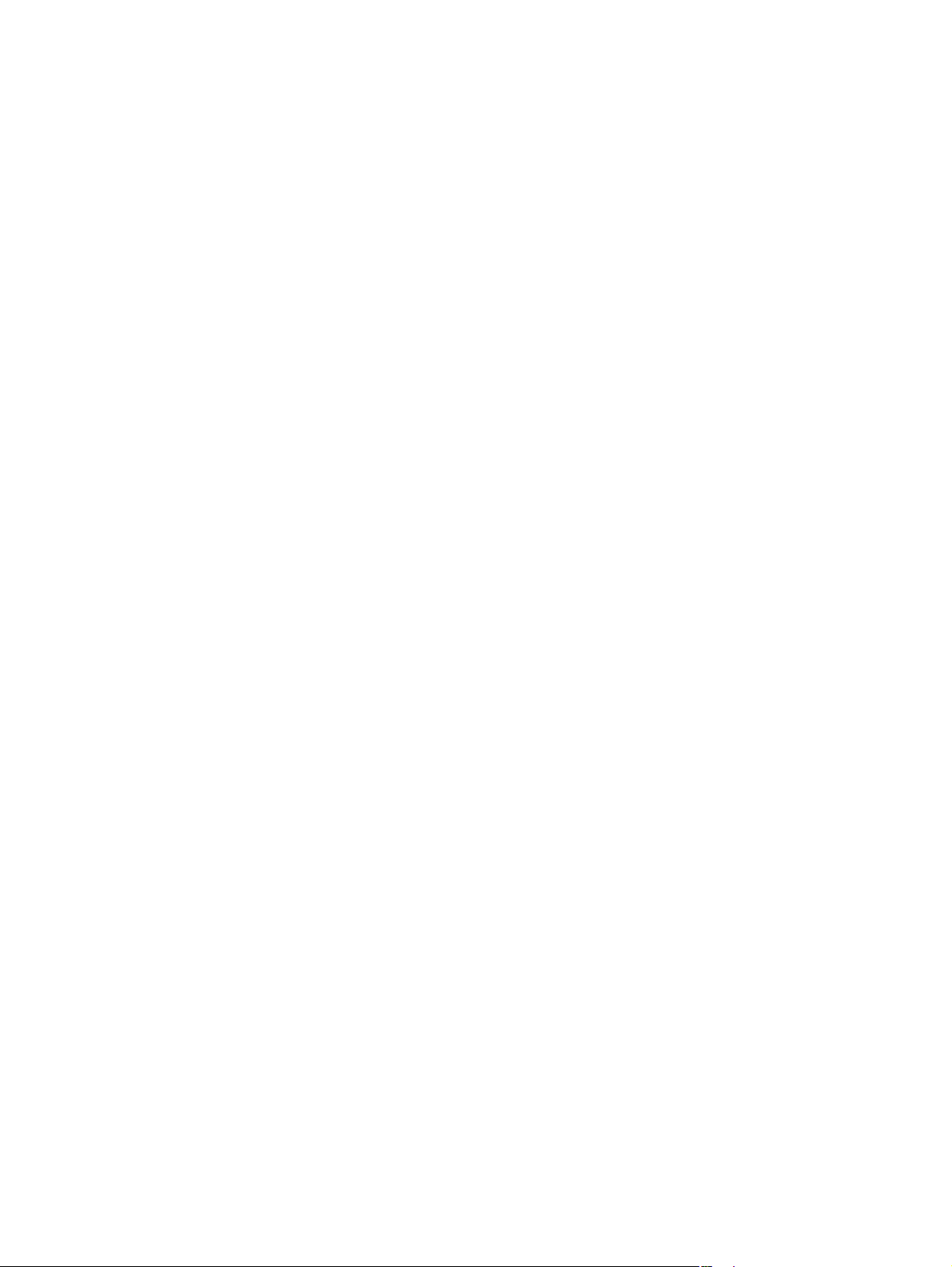
Page 3
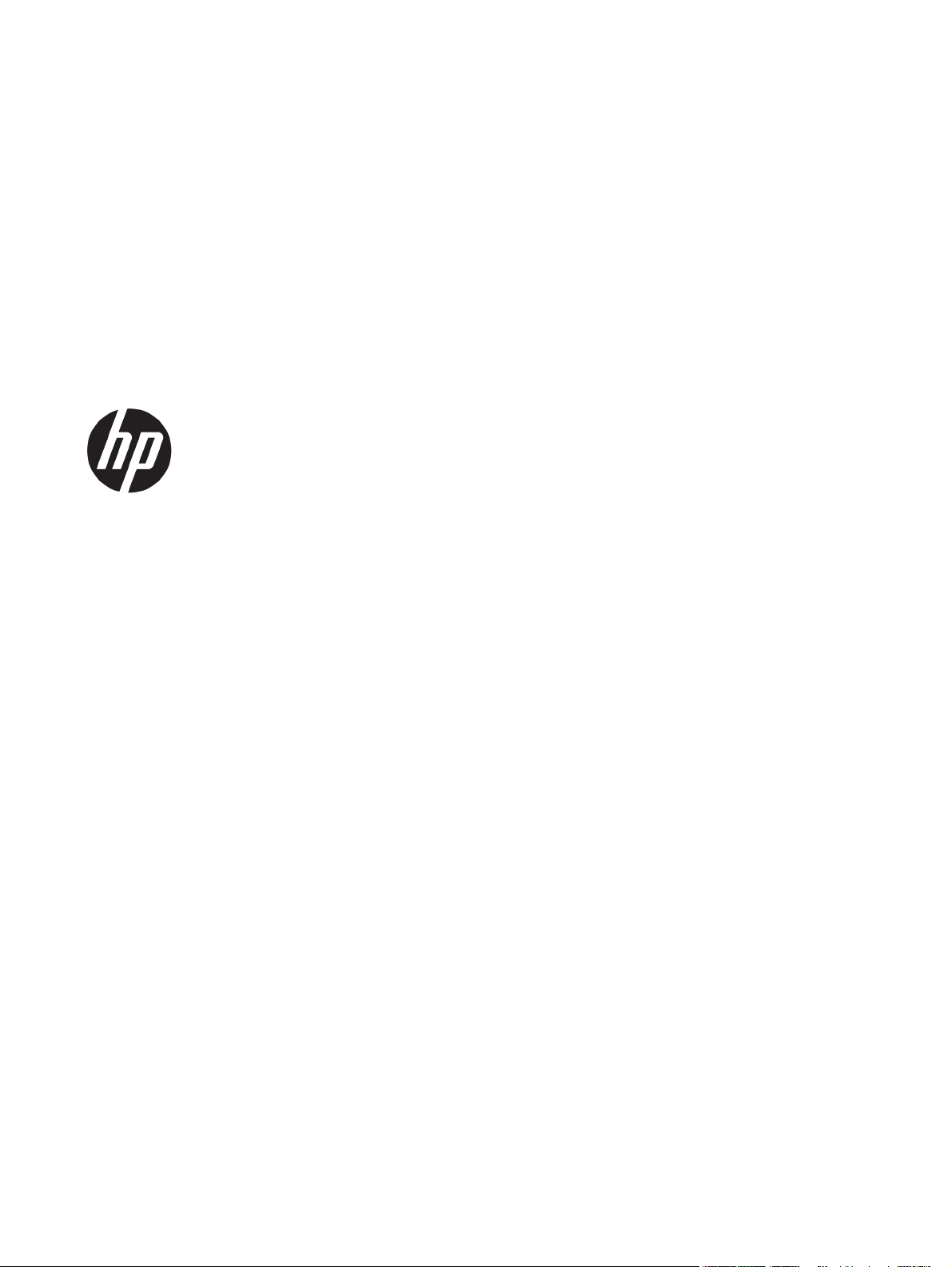
Σειρά έγχρωμων εκτυπωτών HP LaserJet
Pro CP1020
Οδηγός χρήσης
Page 4
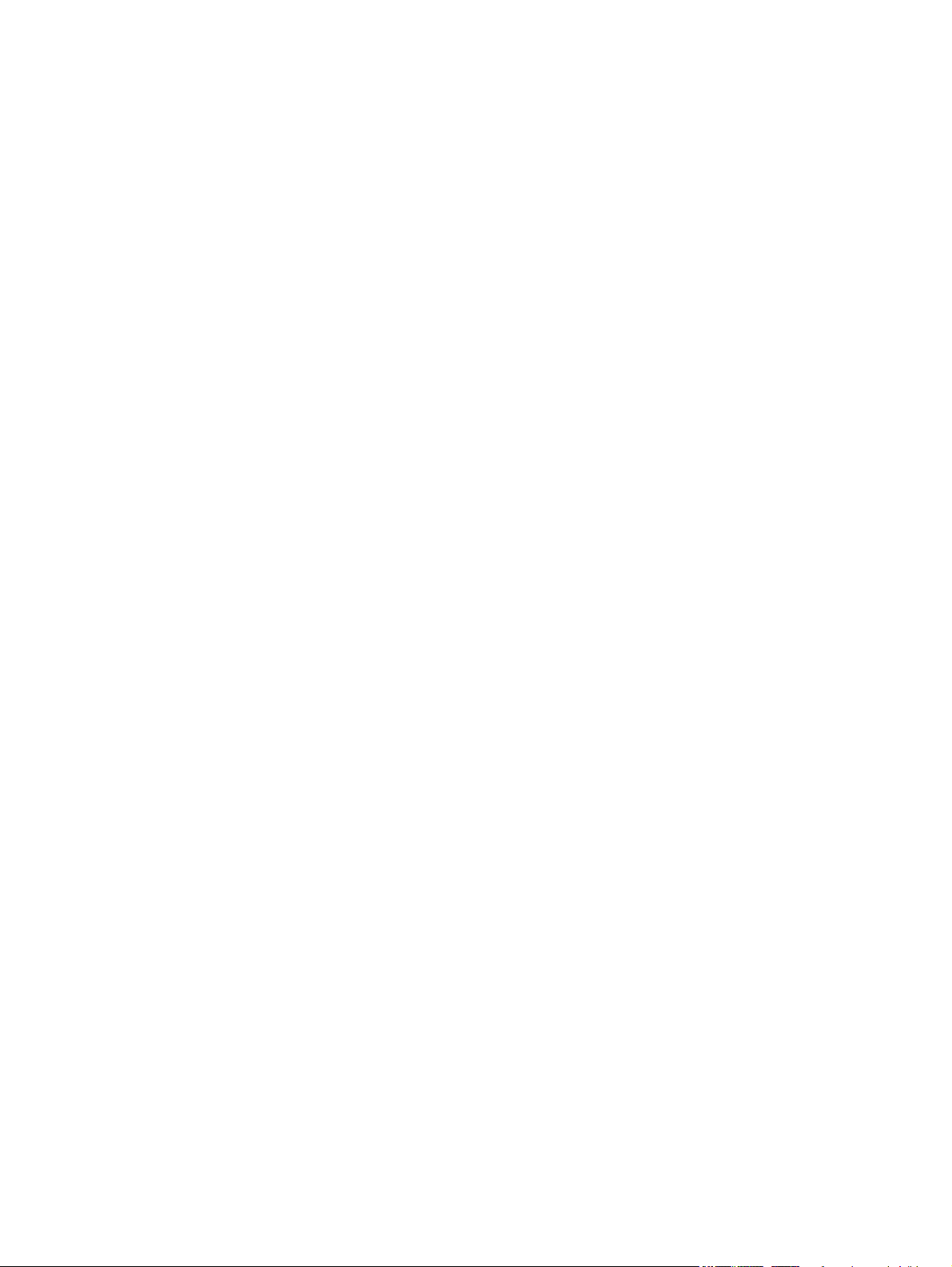
Πνευματικά δικαιώματα και άδεια χρήσης
© Copyright 2015 HP Development Company,
L.P.
Απαγορεύεται η αναπαραγωγή, η προσαρμογή
ή η μετάφραση χωρίς προηγούμενη γραπτή
άδεια, με εξαίρεση τα όσα επιτρέπονται από
τους νόμους περί πνευματικών δικαιωμάτων.
Οι πληροφορίες που περιέχονται στο παρόν
μπορεί να αλλάξουν χωρίς προειδοποίηση.
Οι μόνες εγγυήσεις που παρέχονται για τα
προϊόντα και τις υπηρεσίες της HP ορίζονται
ές δη
στις ρητ
λώσεις εγγύησης που
συνοδεύουν τα εν λόγω προϊόντα και τις
υπηρεσίες. Κανένα στοιχείο του παρόντος δεν
πρέπει να θεωρηθεί ότι αποτελεί πρόσθετη
εγγύηση. Η HP δεν φέρει ευθύνη για τεχνικά ή
συντακτικά σφάλματα ή παραλήψεις του
παρόντος.
Edition 1, 11/2015
Εμπορικά σήματα
®
Τα Adobe
PostScript
, Adobe Photoshop®, Acrobat® και
®
είναι εμπορικά σήματα της Adobe
Systems Incorporated.
Η ονομασία Java™ είναι σήμα κατατεθέν στις
Η.Π.Α. της Sun Microsystems, Inc.
Οι ονομασίες Microsoft®, Windows®, Windows®
XP και Windows Vista® είναι σήματα
κατατεθέντα στις Η.Π.Α. της Microsoft
Corporation.
®
είναι σήμα κατατεθέν της The Open
Το UNIX
Group.
®
Η ονομασία ENERGY STAR
ENERGY STAR
®
αποτελούν σήματα
και το σύμβολο
κατατεθέντα στις Η.Π.Α.
Page 5
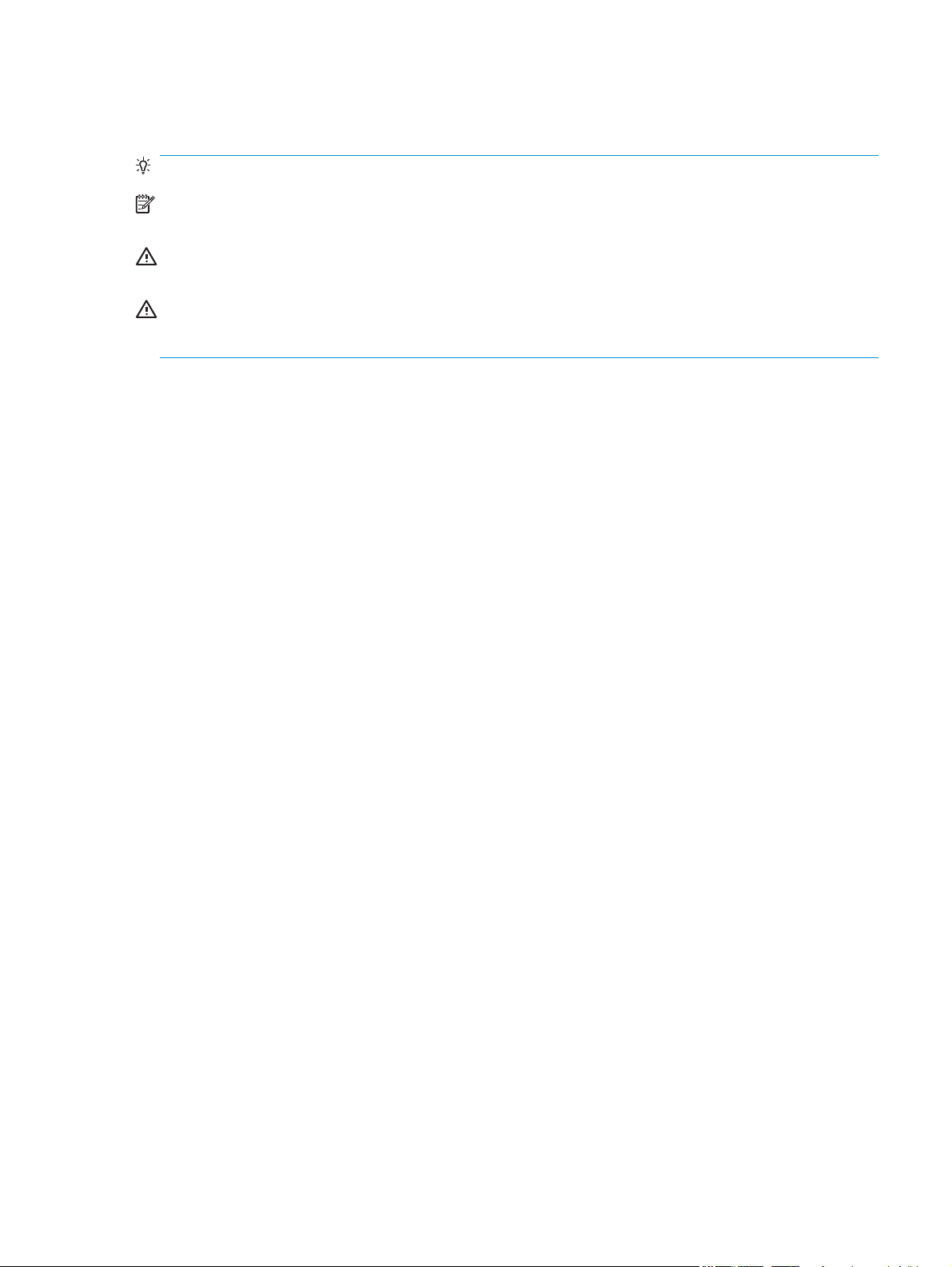
Συμβάσεις που χρησιμοποιούνται σε αυτόν τον οδηγό
ΥΠΟΔΕΙΞΗ: Οι συμβουλές παρέχουν χρήσιμες συμβουλές ή συντομεύσεις.
ΣΗΜΕΙΩΣΗ: Οι σημειώσεις παρέχουν σημαντικές πληροφορίες που επεξηγούν μια έννοια ή βοηθούν στην
ολοκλήρωση μιας εργασίας.
ΠΡΟΣΟΧΗ: Οι προσοχές υποδεικνύουν διαδικασίες που θα πρέπει να ακολουθήσετε για να αποφύγετε την
απώλεια δεδομένων ή την πρόκληση ζημιάς στο προϊόν.
ΠΡΟΕΙΔ/ΣΗ! Οι προειδοποιήσεις σάς ειδοποιούν για συγκεκριμένες διαδικασίες που θα πρέπει να
ακολουθήσετε για να αποφύγετε τον τρ
ζημιά στο προϊόν.
αυματισμό, την καταστροφική απώλεια δεδομένων ή την εκτεταμένη
ELWW iii
Page 6
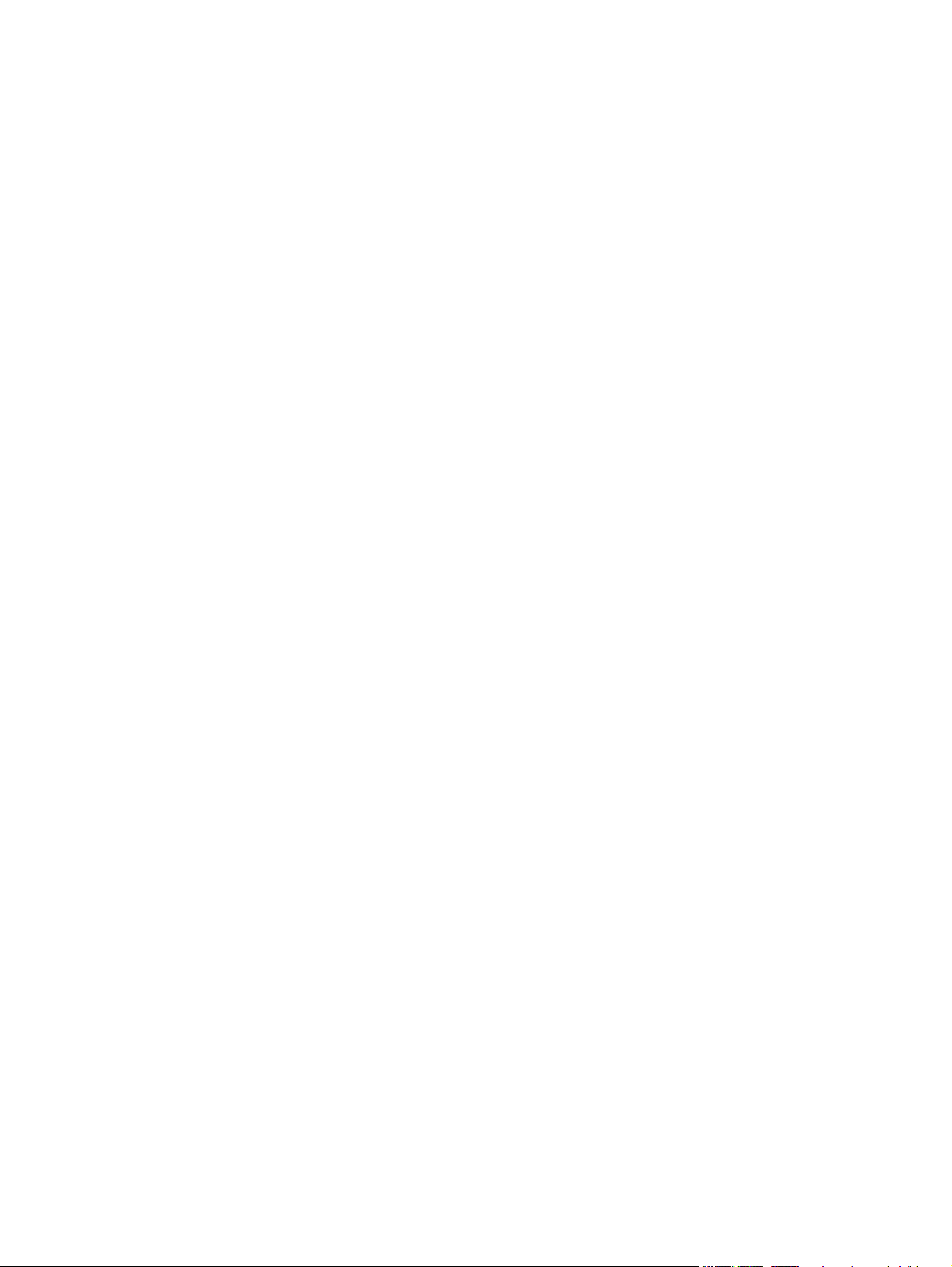
iv Συμβάσεις που χρησιμοποιούνται σε αυτόν τον οδηγό ELWW
Page 7
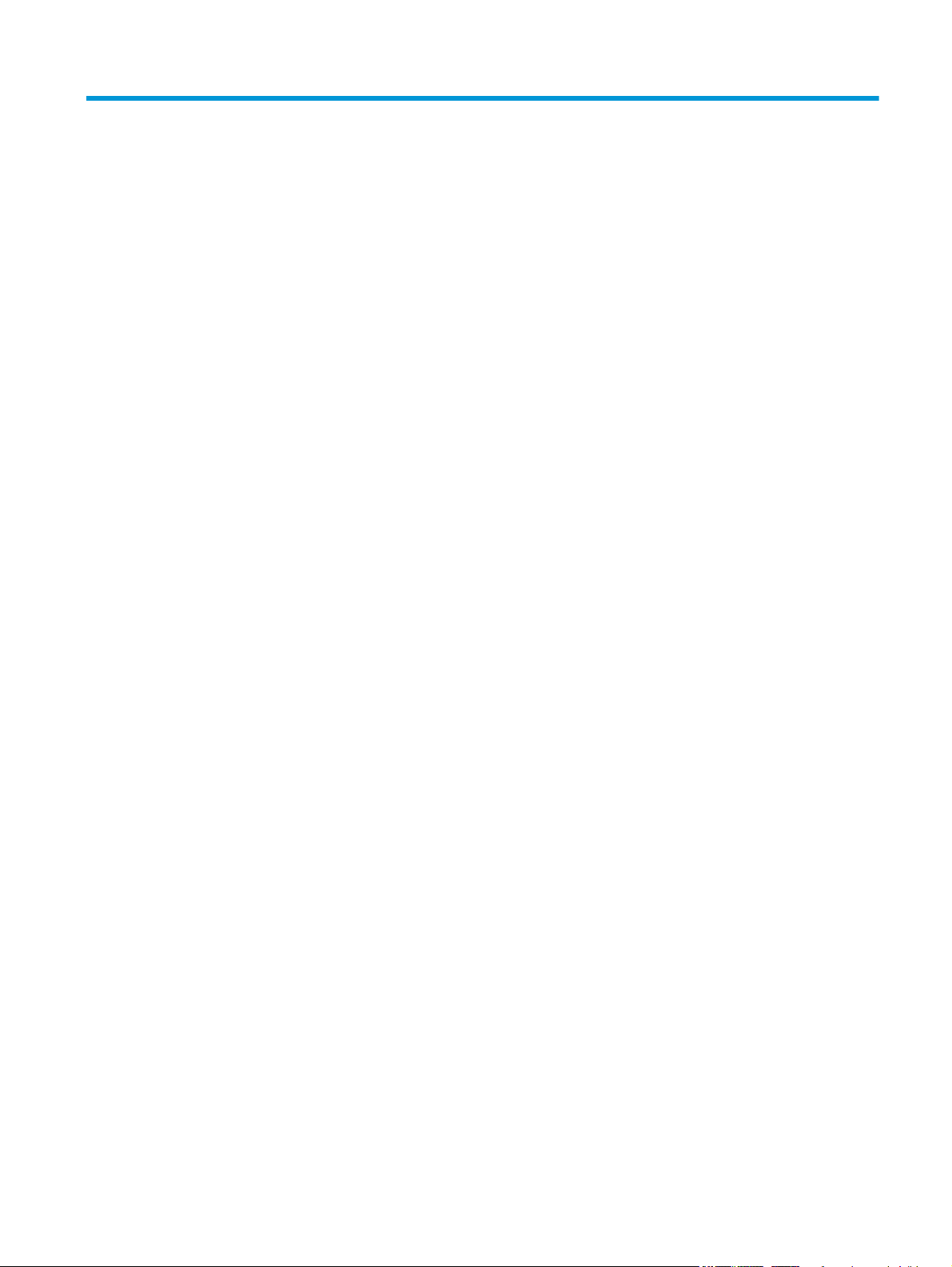
Πίνακας περιεχομένων
1 Βασικά χαρακτηριστικά του προϊόντος ........................................................................................................... 1
Σύγκριση προϊόντων ............................................................................................................................................. 2
Περιβαλλοντικά χαρακτηριστικά .......................................................................................................................... 2
Λειτουργίες για άτομα με ειδικές ανάγκες ............................................................................................................ 3
Όψεις του προϊόντος ............................................................................................................................................. 4
Μπροστινή όψη προϊόντος .................................................................................................................. 4
Πίσω όψη προϊόντος ........................................................................................................................... 4
Θέση αριθμού σειράς και αριθμού μοντέλου ..................................................................................... 5
Διάταξη του πίνακα ελέγχου ............................................................................................................... 6
2 Λογισμικό για Windows .................................................................................................................................. 7
Υποστηριζόμενα λειτουργικά συστήματα Windows ............................................................................................. 8
Υποστηριζόμενα προγράμματα οδήγησης εκτυπωτή για Windows ..................................................................... 8
Αλλαγή ρυθμίσεων εργασίας εκτύπωσης στα Windows ...................................................................................... 9
Αλλαγή ρυθ
Κατάργηση λογισμικού στα Windows ................................................................................................................. 11
Υποστηριζόμενα βοηθητικά προγράμματα για Windows (μόνο για μοντέλα με λειτουργία δικτύου) ............. 12
3 Χρήση του προϊόντος σε Mac ........................................................................................................................ 13
Λογι
σμικό για Mac ................................................................................................................................................ 14
Εκτύπωση σε Mac ................................................................................................................................................ 19
μίσεων προγ
Αλλαγή των ρυθμίσεων όλων των εργασιών εκτύπωσης, έως ότου τερματιστεί το
πρόγραμμα λογισμικού ..................................................................................................................... 10
Αλλαγή των προεπιλεγμένων ρυθμίσεων για όλες τις εργασίες εκτύπωσης ................................. 10
Αλλαγή των ρυθμίσεων διαμόρφωσης του προϊόντος .................................................................... 10
Υποστηριζόμενα λειτουργικά συστήματα σε Mac ............................................................................ 14
Υποστηριζόμενα προγράμματα οδήγησης εκτυπωτή σε Mac .......................................................... 14
Εγκατάσταση λογισμικού για λειτουργικά συστήματα Mac ............................................................ 14
Κατάργηση εγκατάστασης λογισμικού από λειτουργικά συστήματα Mac ...................................... 16
Αλλαγή ρυθμίσεων προγράμματος οδήγησης εκτυπωτή σε Mac .................................................... 17
Λογισμικό για υπολογιστές Mac ....................................................................................................... 18
Ακύρωση εργασίας εκτύπωσης με Mac ............................................................................................ 19
ράμματος οδήγησης εκτυπωτή στα Windows ............................................................ 10
ELWW v
Page 8
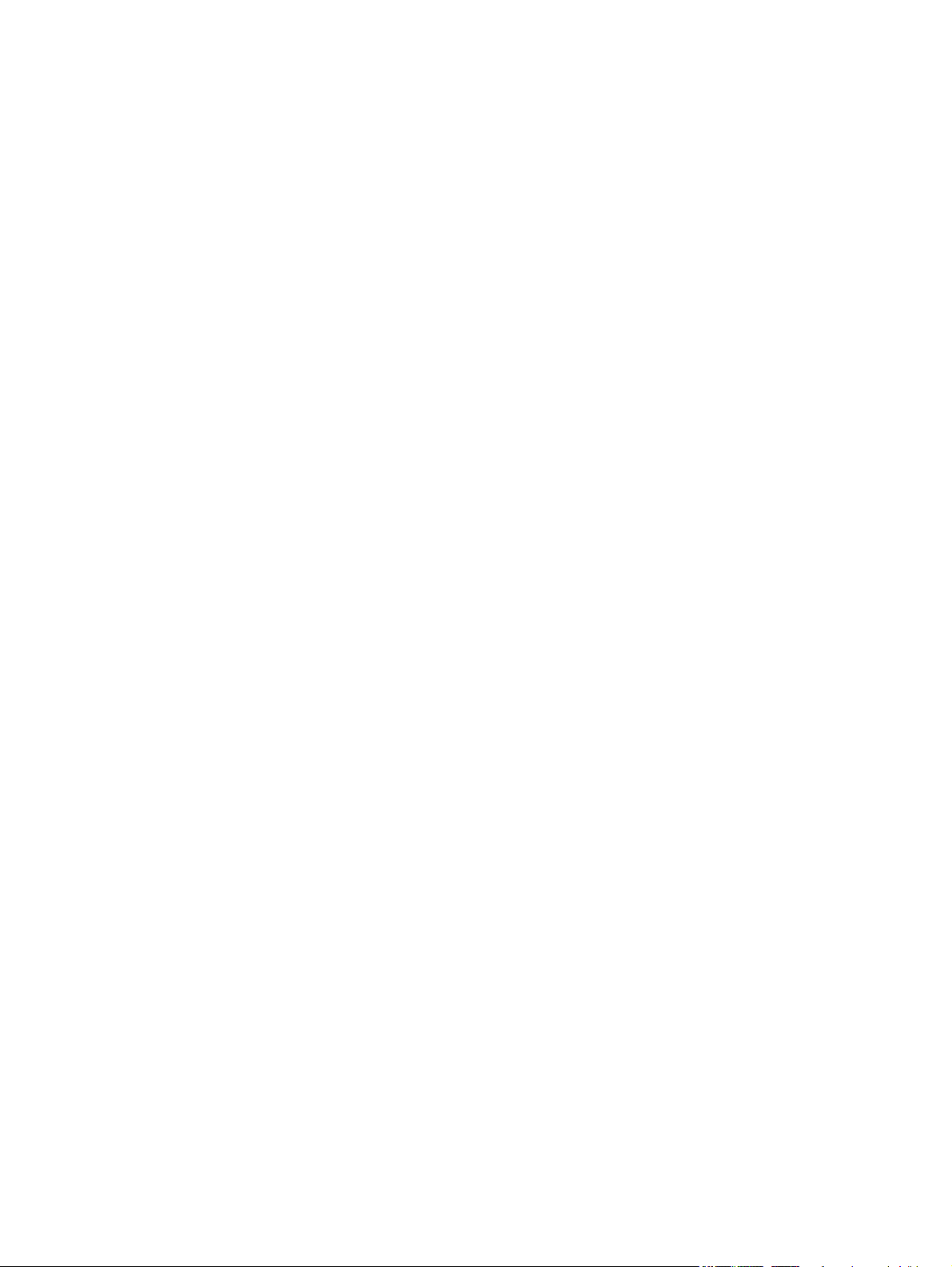
Αλλαγή του μεγέθους και του τύπου χαρτιού (για Mac) .................................................................. 19
Αλλαγή μεγέθους εγγράφων ή εκτύπωση σε μη τυποποιημένο μέγεθος χαρτιού με Mac ............. 19
Δημιουργία και χρήση προρρυθμίσεων εκτύπωσης σε Mac ............................................................ 20
Εκτύπωση εξώφυλλου σε Mac ......................................................................................................... 20
Εκτύπωση πολλών σελίδων σε ένα φύλλο χαρτιού με Mac ............................................................ 21
Εκτύπωση και στις δύο όψεις της σελίδας (εκτύπωση διπλής όψης) με Mac .................................. 21
Ρύθμιση των επιλογών χρωμάτων σε Mac ....................................................................................... 22
4 Σ
ύνδεση του προϊόντος ................................................................................................................................ 23
Υποστηριζόμενα λειτουργικά συστήματα δικτύου (μόνο για μοντέλα με λειτουργία δικτύου) ....................... 24
Αποποίηση ευθυνών σχετικά με την κοινή χρήση του εκτυπωτή .................................................... 24
Σύνδεση με USB ................................................................................................................................................... 25
Εγκατάσταση από CD ........................................................................................................................ 25
Σύνδεση σε δίκτυο (μόνο για μοντέλα με λειτουργία δικτύου) ......................................................................... 26
Υποστηριζόμενα πρωτόκολλα δικτύου ............................................................................................ 26
Εγκατάσταση του προϊόντος σε ενσύρματο δίκτυο ......................................................................... 26
Εγκατάσταση του προϊόντος σε ασύρματο δί
Διαμόρφωση ρυθμίσεων δικτύου ..................................................................................................... 31
κτυο .......................................................................... 27
5 Χαρτί και μέσα εκτύπωσης ........................................................................................................................... 33
Κατανόηση της χρήσης του χαρτιού ................................................................................................................... 34
Οδηγίες για ειδικό χαρτί .................................................................................................................... 34
Αλλαγή του προγράμματος οδήγησης εκτυπωτή ώστε να ταιριάζει με τον τύπο και το μέγεθος του
χαρτιού ................................................................................................................................................................ 36
Υποστηριζόμενα μεγέθη χαρτιού ........................................................................................................................ 37
Υποστηριζόμενοι τύποι χαρτιού ......................................................................................................................... 39
Τοποθέτηση δίσκων χαρτιού .............................................................................................................................. 41
Τοποθετήστε χαρτί στον δίσκο εισόδου. .......................................................................................... 41
Χωρητικότητα δίσκου ...........
Προσανατολισμός χαρτιού για τοποθέτηση στους δίσκους ............................................................ 42
6 Εργασίες εκτύπωσης .................................................................................................................................... 43
Ακύρωση μιας εργασίας εκτύπωσης στα Windows ............................................................................................ 44
Βασικές εργασίες εκτύπωσης με τα Windows .................................................................................................... 45
Άνοιγμα του προγράμματος οδήγησης εκτυπωτή στα Windows ..................................................... 45
Λήψη βοήθειας για οποιαδήποτε επιλογή εκτύπωσης στα Windows .............................................. 45
Αλλαγή του αριθμού των αντιγράφων εκτύπωσης στα Windows ................................................... 45
Αποθήκευση προσαρμοσμένων ρυθμίσεων εκτύπωσης για επαναχρησιμοποίηση στα
Windows ............................................................................................................................................ 46
Βελτίωση της ποιότητας εκτύπωσης στα Win
Εκτύπωση και στις δύο πλευρές (εκτύπωση διπλής όψης) στα Windows ....................................... 50
............
................................................................................................ 42
ows ......................................................................... 49
d
vi ELWW
Page 9
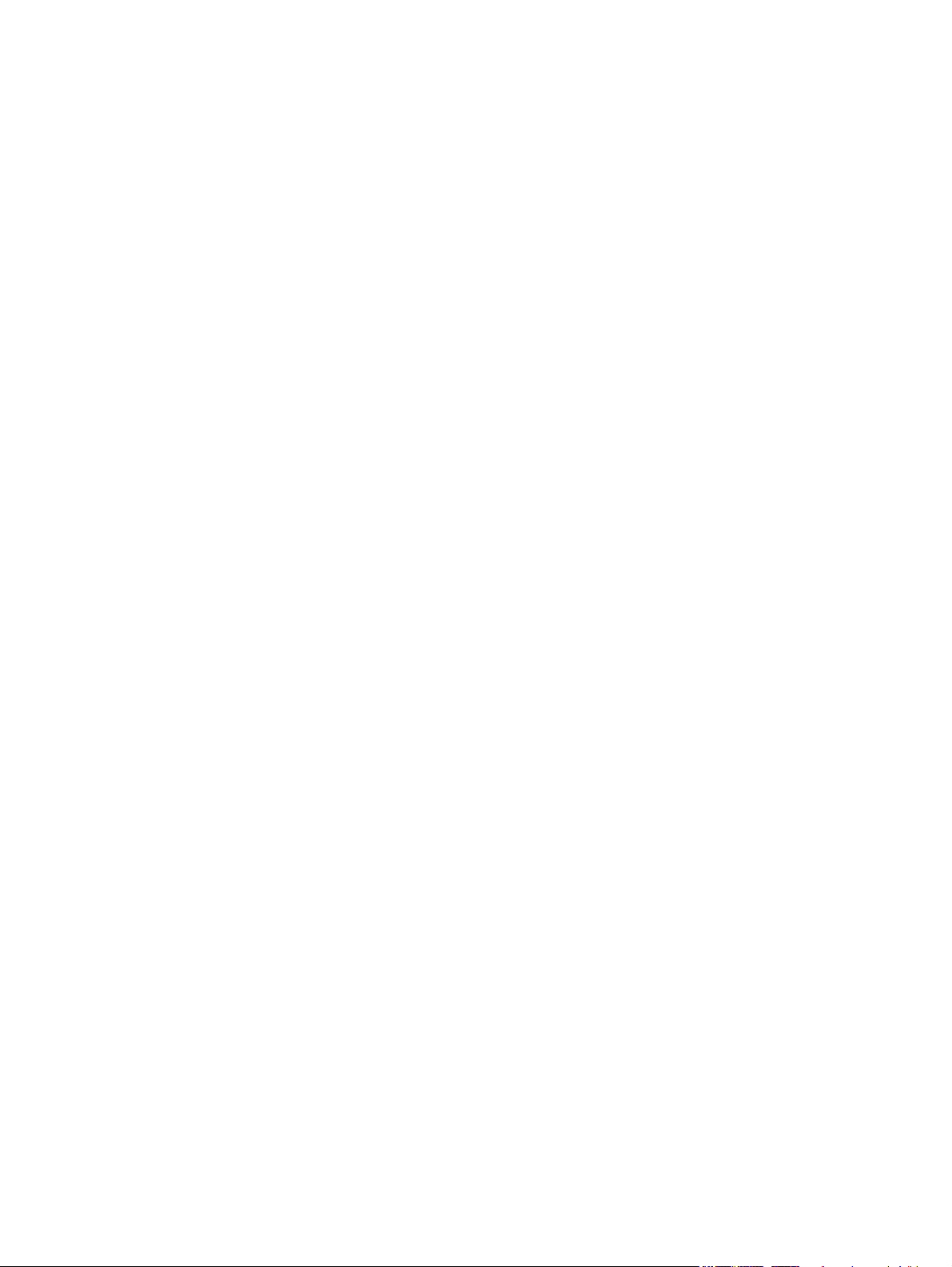
Εκτύπωση πολλαπλών σελίδων ανά φύλλο στα Windows ............................................................. 52
Επιλογή προσανατολισμού σελίδας στα Windows .......................................................................... 53
Ρύθμιση των επιλογών χρώματος στα Windows ............................................................................. 54
Επιπλέον εργασίες εκτύπωσης με τα Windows .................................................................................................. 55
Εκτύπωση έγχρωμου κειμένου με μαύρο χρώμα (διαβαθμίσεις του γκρι) στα Windows ............... 55
Εκτύπωση σε προτυπωμένο επιστολόχαρτο ή φόρμες στα Windows ............................................ 55
Εκτύπωση σε ειδικό χαρτί, ετικέτες ή διαφάνειες στα Windows ..................................................... 56
Εκτύπωση της πρώτης ή τελευταίας σελίδας σε διαφορετικό χαρ
Προσαρμογή εγγράφου στο μέγεθος της σελίδας στα Windows ..................................................... 59
Προσθήκη υδατογραφήματος σε έγγραφο στα Windows ................................................................ 60
Δημιουργία φυλλαδίου στα Windows .............................................................................................. 61
7 Χρώμα ........................................................................................................................................................ 63
Ρύθμιση χρώματος .............................................................................................................................................. 64
Αλλαγή χρωματικού θέματος για εργασία εκτύπωσης .................................................................... 64
Αλλαγή των επιλογών χρώματος ..................................................................................................... 64
Ρυθμίσεις χρώματος "Μη αυτόματο" ................................................................................................ 65
Αντιστοίχιση χρωμάτων ...................................................................................................................................... 67
τί στα Windows ........................ 58
8 Διαχείριση και συντήρηση του προϊόντος ...................................................................................................... 69
Εκτύπωση σελίδων πληροφοριών ..................................................................................................................... 70
Εκτύπωση της σελίδας δ
Εκτύπωση της σελίδας κατάστασης αναλωσίμων ........................................................................... 70
Χρήση του ενσωματωμένου διακομιστή web της HP (μόνο για μοντέλα με λειτουργία δικτύου) .................... 71
Άνοιγμα του ενσωματωμένου διακομιστή web HP .......................................................................... 71
Δυνατότητες του ενσωματωμένου διακομιστή Web της HP ............................................................ 71
Δυνατότητες ασφαλείας προϊόντος .................................................................................................................... 74
Κλείδωμα του προϊόντος .................................................................................................................. 74
Εκχώρηση κωδικού πρόσβασης συστήματος ................................................................................... 74
Ρυθμίσεις εξοικονόμησης .................................................................................................................................... 75
Ρύθμιση της λειτουργίας αυτόματης ενεργοποίησης/απενεργοποίησης ....................................... 75
Διαχείριση αναλωσίμων και εξαρτημάτων ......................................................................................................... 76
Εκτύπωση όταν μια κασ
διάρκειας ζωής .................................................................................................................................. 76
Διαχείριση κασετών εκτύπωσης και τυμπάνων απεικόνισης .......................................................... 77
Οδηγίες αντικατάστασης ................................................................................................................... 79
Καθαρισμός του προϊόντος ................................................................................................................................. 87
Καθαρισμός διαδρομής χαρτιού ....................................................................................................... 87
Εξωτερικός καθαρισμός .................................................................................................................... 87
Ενημερώσεις προϊόντος ...................................................................................................................................... 87
ιαμόρφωσης .............................................................................................. 70
τα εκτύπωσης ή ένα τύμπανο απεικόνισης φτάσει στο τέλος της
έ
ELWW vii
Page 10
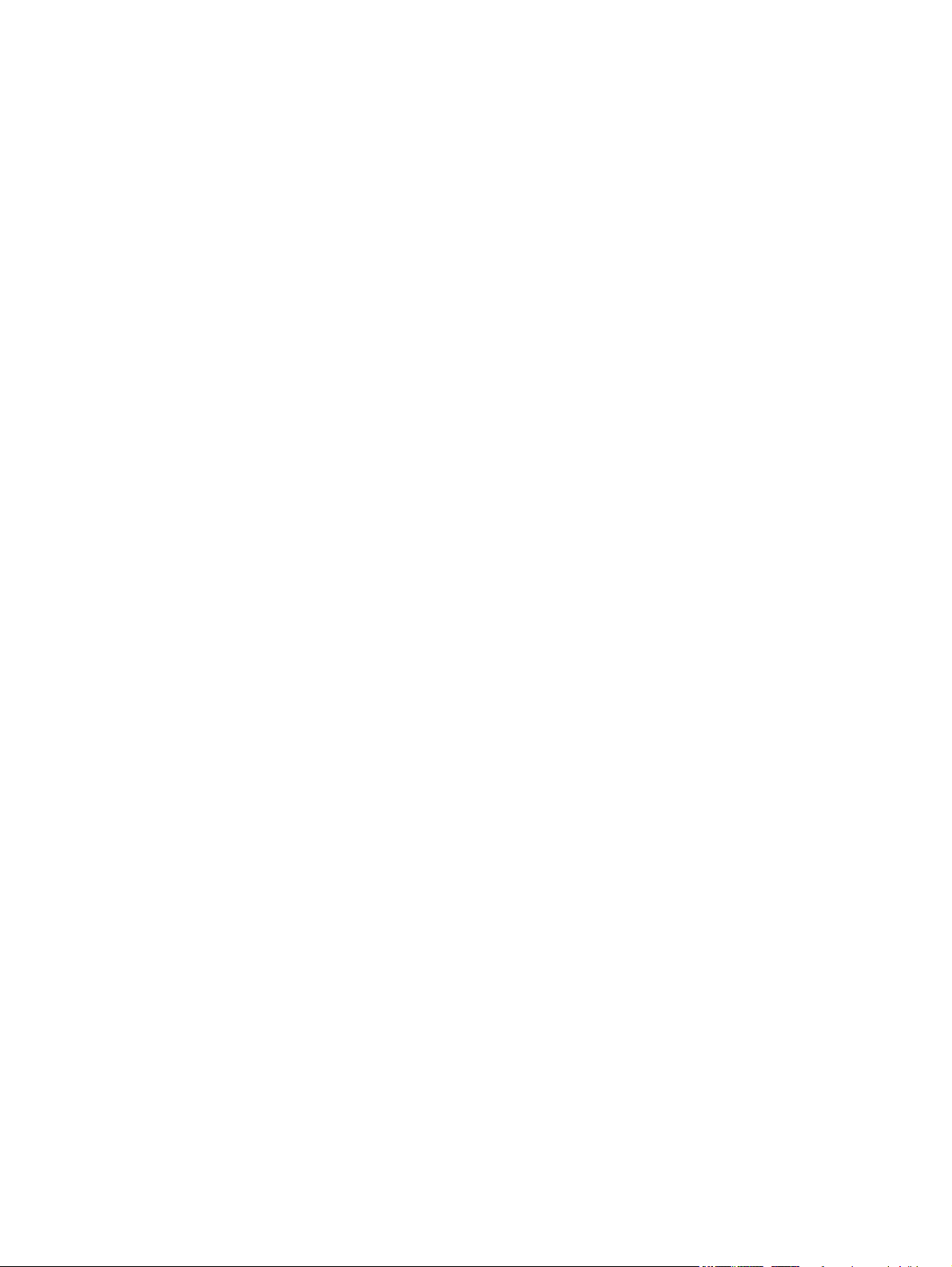
9 Επίλυση προβλημάτων ................................................................................................................................ 89
Αυτοβοήθεια ........................................................................................................................................................ 90
Επίλυση προβλημάτων από τη λίστα ελέγχου ................................................................................................... 91
Βήμα 1: Βεβαιωθείτε ότι το προϊόν έχει ρυθμιστεί σωστά ............................................................... 91
Βήμα 2: Ελέγξτε την καλωδιακή ή την ασύρματη σύνδεση (μόνο για μοντέλα με λειτουργία
δικτύου) ............................................................................................................................................. 91
Βήμα 3: Ελέγξτε αν κάποια από τις φωτεινές ενδείξεις του πίνακα ελέγχου είναι αναμμένη ........ 91
Βήμα 4: Ελέγξτε το χαρτί .................................................................................................................. 92
Βήμα 5: Ελέγξτε το λογ
Βήμα 6: Λειτουργία δοκιμαστικής εκτύπωσης ................................................................................. 92
Βήμα 7: Ελέγξτε τα αναλώσιμα ......................................................................................................... 92
Βήμα 8: Στείλτε μια εργασία εκτύπωσης από υπολογιστή. ............................................................. 92
Παράγοντες που επηρεάζουν την απόδοση του προϊόντος ............................................................................... 93
Επαναφορά εργοστασιακών ρυθμίσεων ............................................................................................................ 94
Ερμηνεία συνδυασμών φωτεινών ενδείξεων πίνακα ελέγχου .......................................................................... 95
Προειδοποιητικά μηνύματα κατάστασης ............................................................................................................ 98
Λανθασμένη τροφοδότηση ή εμπλοκή χαρτιού ............................................................................................... 105
Το προϊόν δεν έλκει χαρτί ............................................................................................................... 105
Το προϊόν έλκει πολλά φύ
Αποτροπή εμπλοκών χαρτιού ........................................................................................................ 105
Αποκατάσταση εμπλοκών χαρτιού ................................................................................................ 106
Βελτίωση ποιότητας εκτύπωσης ...................................................................................................................... 111
Χρησιμοποιήστε τη σωστή ρύθμιση τύπου χαρτιού στο πρόγραμμα οδήγησης του εκτυπωτή ... 111
Προσαρμογή ρυθμίσεων χρώματος στο πρόγραμμα οδήγησης εκτυπωτή ................................... 112
Χρησιμοποιήστε χαρτί που πληροί τις προδιαγραφές της HP ....................................................... 113
Εκτύπωση σελίδας καθαρισμού ..................................................................................................... 114
Βαθμονόμηση του προϊόντος για ευθυγράμμιση των χρωμάτων ................................................. 114
Έλεγχος των κασετών εκτύπωσης ................................................................................................. 114
Το προϊ
Επίλυση προβλημάτων συνδεσιμότητας .......................................................................................................... 121
Επίλυση προβλημάτων ασύρματου δικτύου .................................................................................................... 123
ν εκτυπώνει ή εκτυπώνει αργά .................................................................................................... 119
όν δε
Το προϊόν δεν εκτυπώνει ................................................................................................................ 119
Το προϊόν εκτυπώνει αργά ............................................................................................................. 119
Επίλυση προβλημάτων απευθείας σύνδεσης ................................................................................ 121
Επίλυση προβλημάτων δικτύου ..................................................................................................... 121
Λίστα ελέγχου ασύρματης συνδεσιμότητας ................................................................................... 123
Όταν ολοκληρωθεί η ρύθμιση παραμέτρων της ασύρματης σύνδεσης, το προϊόν δεν
εκτυπώνει ....................................................................................................................................... 123
Το προϊόν δεν εκτυπώνει, ενώ στον υπ
άλλου κατασκευαστή ..................................................................................................................... 124
ό ........................................................................................................... 92
ισμικ
ρτιού .......................................................................................... 105
λλα χα
ολογιστή έχε
ι εγκατασταθεί τείχος προστασίας
viii ELWW
Page 11
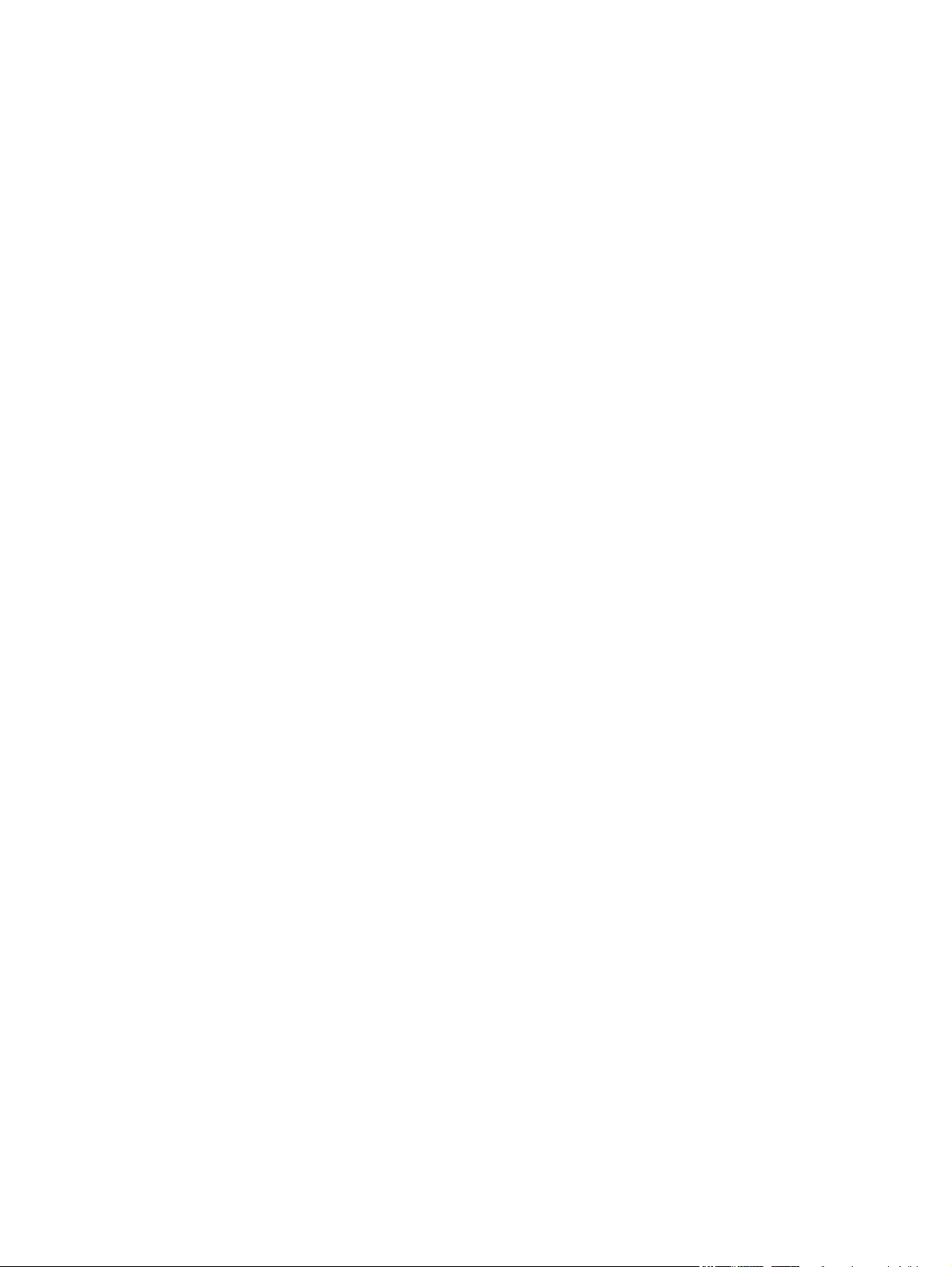
Η ασύρματη σύνδεση δεν λειτουργεί μετά τη μετακίνηση του ασύρματου δρομολογητή ή
του προϊόντος ................................................................................................................................. 124
Δεν είναι δυνατή η σύνδεση περισσότερων υπολογιστών στο ασύρματο προϊόν ....................... 124
Το ασύρματο προϊόν χάνει την επικοινωνία κατά τη σύνδεσή του σε VPN ................................... 124
Το δίκτυο δεν εμφανίζεται στη λίστα ασύρματων δικτύων .......................................................... 124
Το ασύρματο δίκτυο δεν λειτουργεί ............................................................................................... 124
Επίλυση προβλημάτων λογισμικού προϊόντος ................................................................................................
Επίλυση κοινών προβλημάτων Mac ................................................................................................................. 127
Το πρόγραμμα οδήγησης εκτυπωτή δεν εμφανίζεται στη λίστα "Εκτύπωση & φαξ" ................... 127
Το όνομα του προϊόντος δεν εμφανίζεται στη λίστα προϊόντων, στη λίστα "Εκτύπωση & φαξ" . 127
Το πρόγραμμα οδήγησης εκτυπωτή δεν ρυθμίζει αυτόματα το επιλεγμένο προϊόν στη λίστα
"Εκτύπωση & φαξ" .......................................................................................................................... 127
Κάποια εργασία εκτύπωσης δεν στάλθηκε στο προϊόν που θέλατε ............................................. 127
Όταν υπάρ
φαξ", μετά την επιλογή του προγράμματος οδήγησης. ................................................................. 128
Όταν χρησιμοποιείτε σύνδεση USB, χρησιμοποιείτε πρόγραμμα οδήγησης εκτυπωτή γενικής
χρήσης ............................................................................................................................................. 128
Παράρτημα Α Προδιαγραφές ......................................................................................................................... 129
Προδιαγραφές για τα φυσικά χαρακτηριστικά του εκτυπωτή ........................................................................ 130
Κατανάλωση ενέργειας, ηλεκτρικές προδιαγραφές και εκπομπές θορύβου .................................................. 130
Προδιαγραφές περιβάλλοντος ......................................................................................................................... 130
χει σύνδεση με καλώδιο USB, το προϊόν δεν εμφανίζεται στη λίστα "Εκτύπωση &
126
Παράρτημα Β Συντήρηση και τε
Δήλωση περιορισμένης εγγύησης HP ............................................................................................................... 132
Ηνωμένο Βασίλειο, Ιρλανδία και Μάλτα ........................................................................................ 134
Αυστρία, Βέλγιο, Γερμανία και Λουξεμβούργο .............................................................................. 134
Βέλγιο, Γαλλία και Λουξεμβούργο ................................................................................................. 135
Ιταλία ............................................................................................................................................... 136
Ισπανία ............................................................................................................................................ 136
Δανία ............................................................................................................................................... 137
Νορβηγία ......................................................................................................................................... 137
Σουηδία ........................................................................................................................................... 137
Πορτογαλία ..................................................................................................................................... 138
Ελλάδα και Κύπρος ......................................................................................................................... 138
Ουγγαρία ......................................................................................................................................... 138
Δημοκρατία της Τσεχίας .................................................................................................................. 139
Σλοβακία ......................................................................................................................................... 139
Πολωνία .......................................................................................................................................... 139
Βουλγαρία ....................................................................................................................................... 140
Ρουμανία ......................................................................................................................................... 140
χνική υποστήριξη
........................................................................................... 131
ELWW ix
Page 12
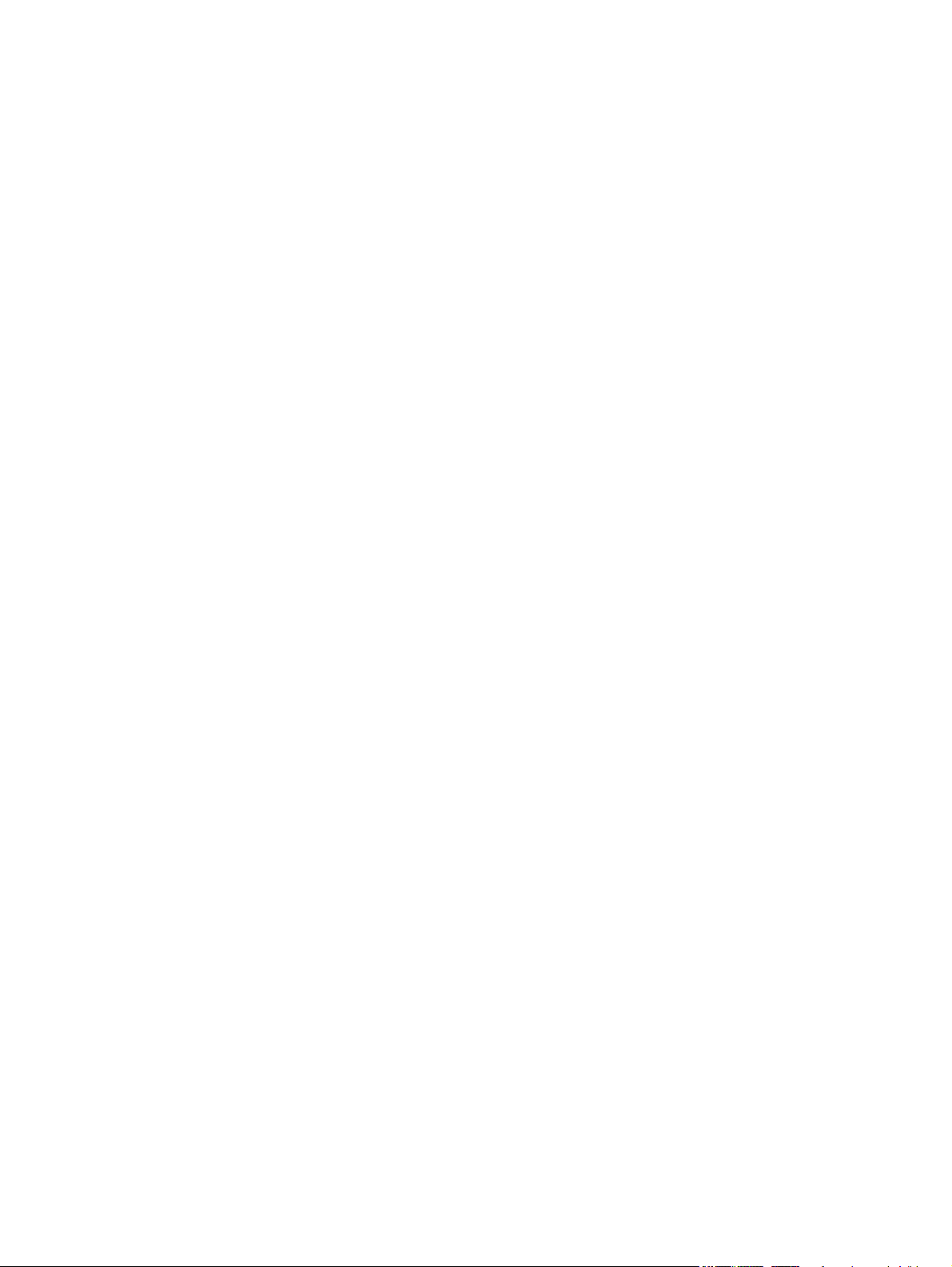
Βέλγιο και Ολλανδία ....................................................................................................................... 140
Φινλανδία ........................................................................................................................................ 141
Σλοβενία .......................................................................................................................................... 141
Κροατία ........................................................................................................................................... 141
Λετονία ............................................................................................................................................ 141
Λιθουανία ........................................................................................................................................ 142
Εσθονία ........................................................................................................................................... 142
Ρωσία .............................................................................................................................................. 142
Εγγύηση Premium Protection Warranty της HP: Δήλωση περιορισμένης εγγύησης για τα δοχεία γραφίτη
LaserJet ............................................................................................................................................................. 143
Πολιτική της HP για τα αναλώσιμα άλλων κατασκευαστών ............................................................................ 144
Τοποθεσία Web της HP για τις απομιμήσεις ..................................................................................................... 145
Αποθηκευμένα δεδομένα στο δοχείο γραφίτη ................................................................................................. 146
Άδεια χρήσης τελικού χρήστη ........................................................................................................................... 147
Εγγύηση σέρβις για επισκευή από τον πελάτη .......
Υποστήρι
Παράρτημα Γ Πρόγραμμα περιβαλλοντικής διαχείρισης προϊόντων ................................................................. 155
Προστασία του περιβάλλοντος ......................................................................................................................... 157
Προστασία από το όζον ..................................................................................................................................... 157
Κατανάλωση ισχύος .......................................................................................................................................... 157
Κατανάλωση γραφίτη ....................................................................................................................................... 157
Χρήση χαρτιού ................................................................................................................................................... 158
Πλαστικά ............................................................................................................................................................ 158
Αναλώσιμα εκτύπωσης HP LaserJet ................................................................................................................. 158
Χαρτί .................................................................................................................................................................. 158
Περιορισμοί υλικών ........................................................................................................................................... 158
Απόρριψη άχρηστου εξοπλισμού από τους χρήστες (ΕΕ και Ινδία) ................................................................. 159
Ανακύκλωση ηλεκτρονικών συσκευών ............................................................................................................ 159
Πληροφορίες ανακύκλωσης υλικού για τη Βραζιλία ....................................................................................... 160
Χημικές ουσί
Δεδομένα κατανάλωσης ενέργειας προϊόντος σύμφωνα με τον Κανονισμό 1275/2008 της Ευρωπαϊκής
Επιτροπής .......................................................................................................................................................... 160
Δήλωση περιορισμού της χρήσης επικίνδυνων ουσιών (Ινδία) ....................................................................... 160
Δήλωση για τον περιορισμό επικίνδυνων ουσιών (Τουρκία) .......................................................................... 160
Ανακοίνωση περιορισμού της χρήσης επικίνδυνων ουσιών (Ουκρανία) ......................................................... 160
Πίνακας ουσιών (Κίνα) ....................................................................................................................................... 161
Πληροφορίες χρήστη για την ετικέτα οικολογικής σήμανσης SEPA (Κίνα) ..................................................... 161
Κανονισμός για την εφαρμογή της ετ
αντιγραφικά ...................................................................................................................................................... 162
Φύλλο Δεδομένων Ασφαλείας Υλικού (MSDS) ................................................................................................. 162
ξη πελατών ........................................................................................................................................ 153
............................................................................................................................................... 160
ες ....
ικέτας πλ
.......................................................................................... 152
ηροφοριών ενέργειας για την Κίνα σε εκτυπωτές, φαξ και
x ELWW
Page 13
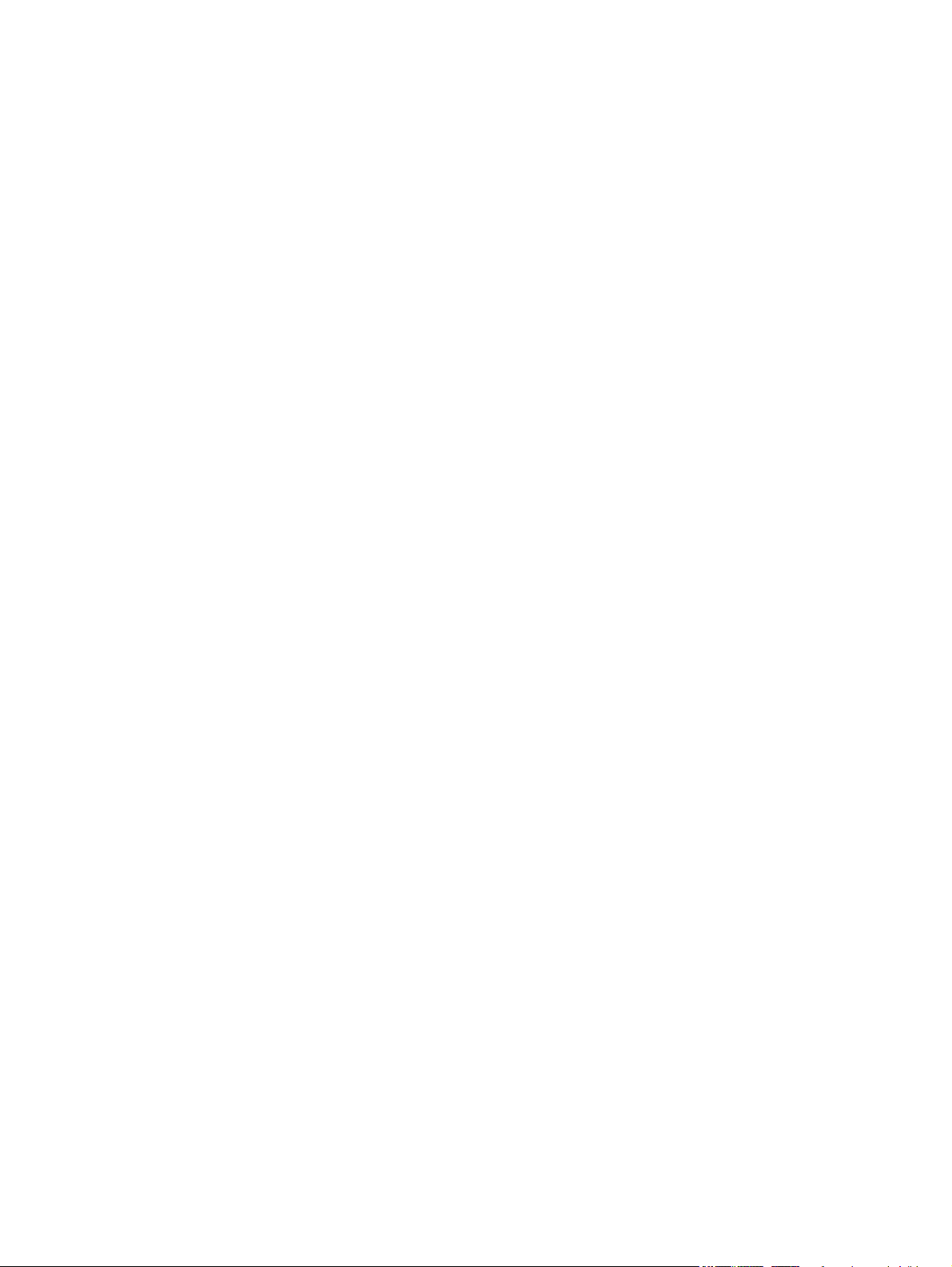
EPEAT ................................................................................................................................................................. 162
Περισσότερες πληροφορίες .............................................................................................................................. 162
Παράρτημα Δ Πληροφορίες σχετικά με κανονισμούς ....................................................................................... 165
Δήλωση συμμόρφωσης (βασικά μοντέλα) ....................................................................................................... 166
Δήλωση συμμόρφωσης (ασύρματα μοντέλα) .................................................................................................. 168
Δηλώσεις κανονισμών ....................................................................................................................................... 170
Κανονισμοί FCC ................................................................................................................................ 170
Καναδάς - Δήλωση συμμόρφωσης ICES-003 του Υπουργείου Βιομηχανίας του Καναδά ............. 170
Δήλωση EMC (Κορέα) ...................................................................................................................... 170
Οδηγίες για το καλώδιο τροφοδοσίας ........................................................................................... 170
Ασφάλεια laser ................................................................................................................................ 171
Δήλωση laser (Φινλανδία) .............................................................................................................. 171
Δήλωση GS (Γερμανία) .................................................................................................................... 172
Συμμόρφωση για τις χώρες της Ευρασίας (Λευκορωσία, Καζακστάν, Ρωσία) .............................. 172
Π
όσθετες δηλώσεις για προϊόντα ασύρματης λειτουργίας ........................................................................... 173
ρ
Δήλωση συμμόρφωσης με τα πρότυπα της FCC—Ηνωμένες Πολιτείες ........................................ 173
Δήλωση για την Αυστραλία ............................................................................................................. 173
Δήλωση ANATEL Βραζιλίας ............................................................................................................. 173
Δηλώσεις για τον Καναδά ............................................................................................................... 173
Έκθεση σε ακτινοβολία ραδιοσυχνοτήτων (Καναδάς) .................................................................. 173
Σημείωση για την Ευρωπαϊκή Ένωση ............................................................................................ 174
Σημείωση για τη χρήση στη Ρωσία ................................................................................................. 174
Δήλωση για το Μεξικό ..................................................................................................................... 174
Δήλωση για την Ταϊβάν ................................................................................................................... 174
Δήλωση για την Κορέ
δειξη ενσύρματων/ασύρματων τηλεπικοινωνιών Βιετνάμ για εγκεκριμένα προϊόντα
Έν
τύπου ICTQC .................................................................................................................................... 175
α .................................................................................................................... 174
Παράρτημα Ε Αναλώσιμα και εξαρτήματα ....................................................................................................... 177
Παραγγελία ανταλλακτικών, εξαρτημάτων και αναλωσίμων ......................................................................... 178
Κωδικοί ειδών ................................................................................................................................................... 178
Κεφαλές εκτύπωσης ....................................................................................................................... 178
Τύμπανα απεικόνισης ..................................................................................................................... 178
Καλώδια και διασυνδέσεις .............................................................................................................. 178
Ευρετήριο .................................................................................................................................................... 179
ELWW xi
Page 14
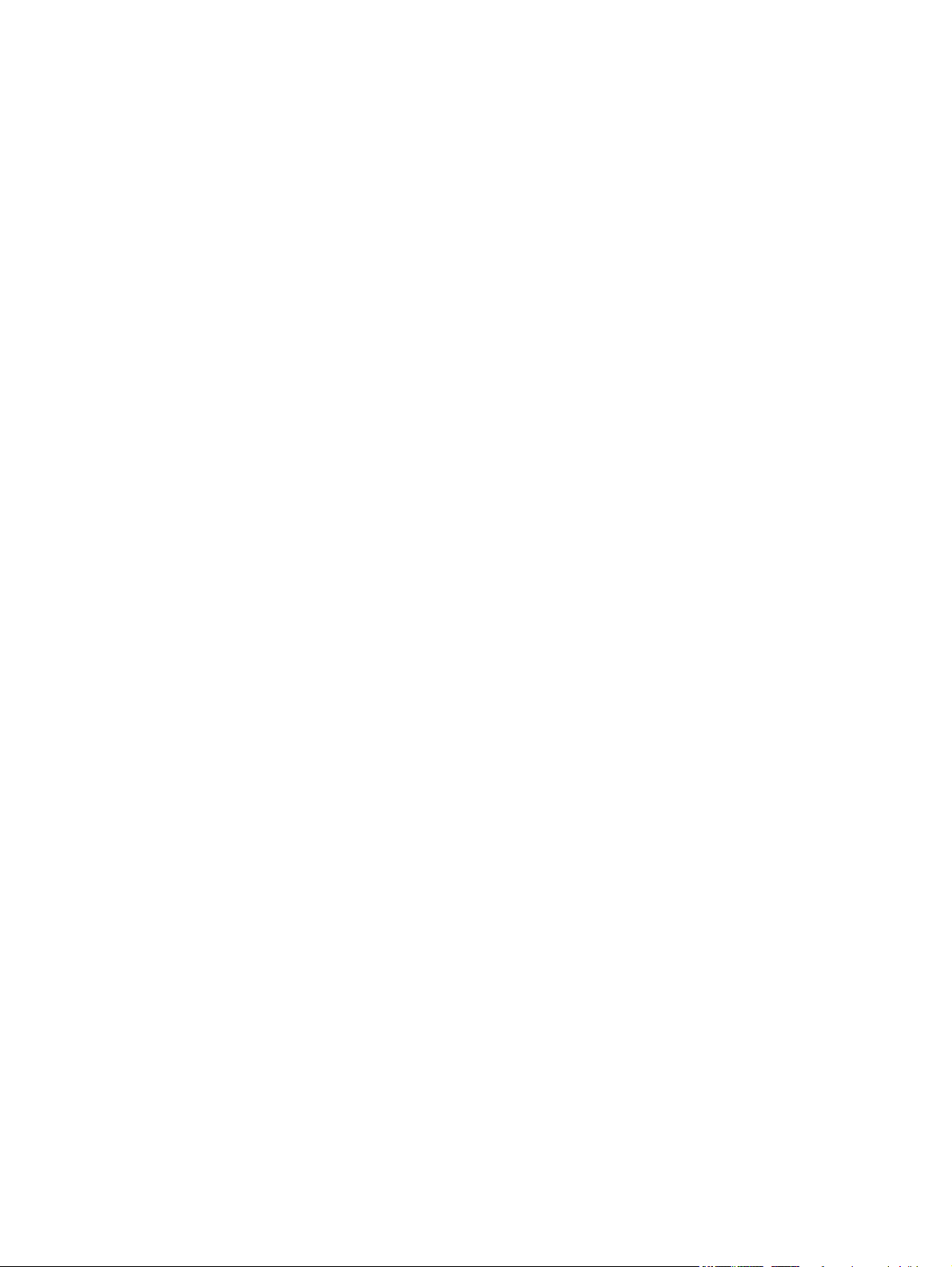
xii ELWW
Page 15
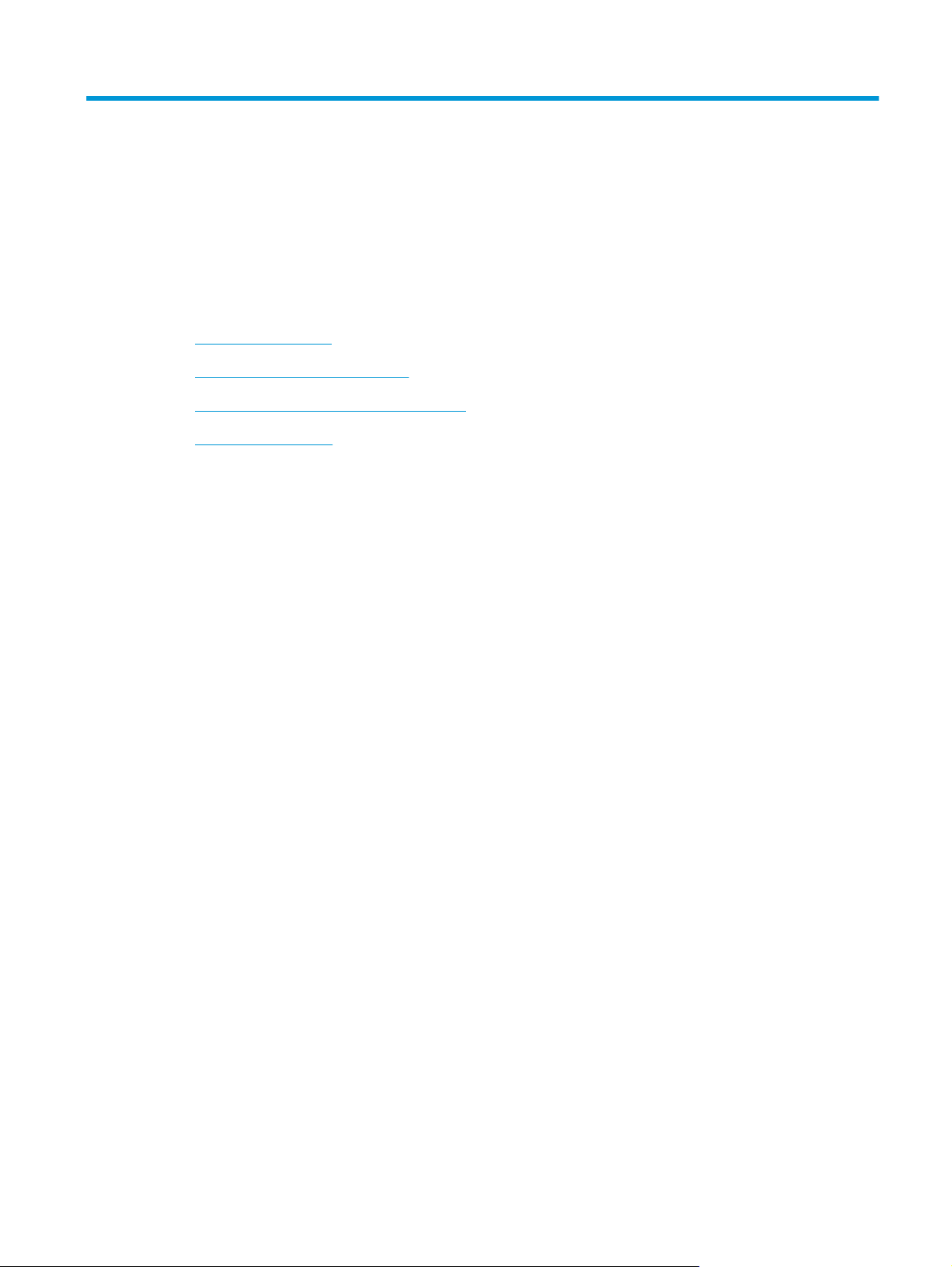
1 Βασικά χαρακτηριστικά του προϊόντος
●
Σύγκριση προϊόντων
●
Περιβαλλοντικά χαρακτηριστικά
●
Λειτουργίες για άτομα με ειδικές ανάγκες
●
Όψεις του προϊόντος
ELWW 1
Page 16
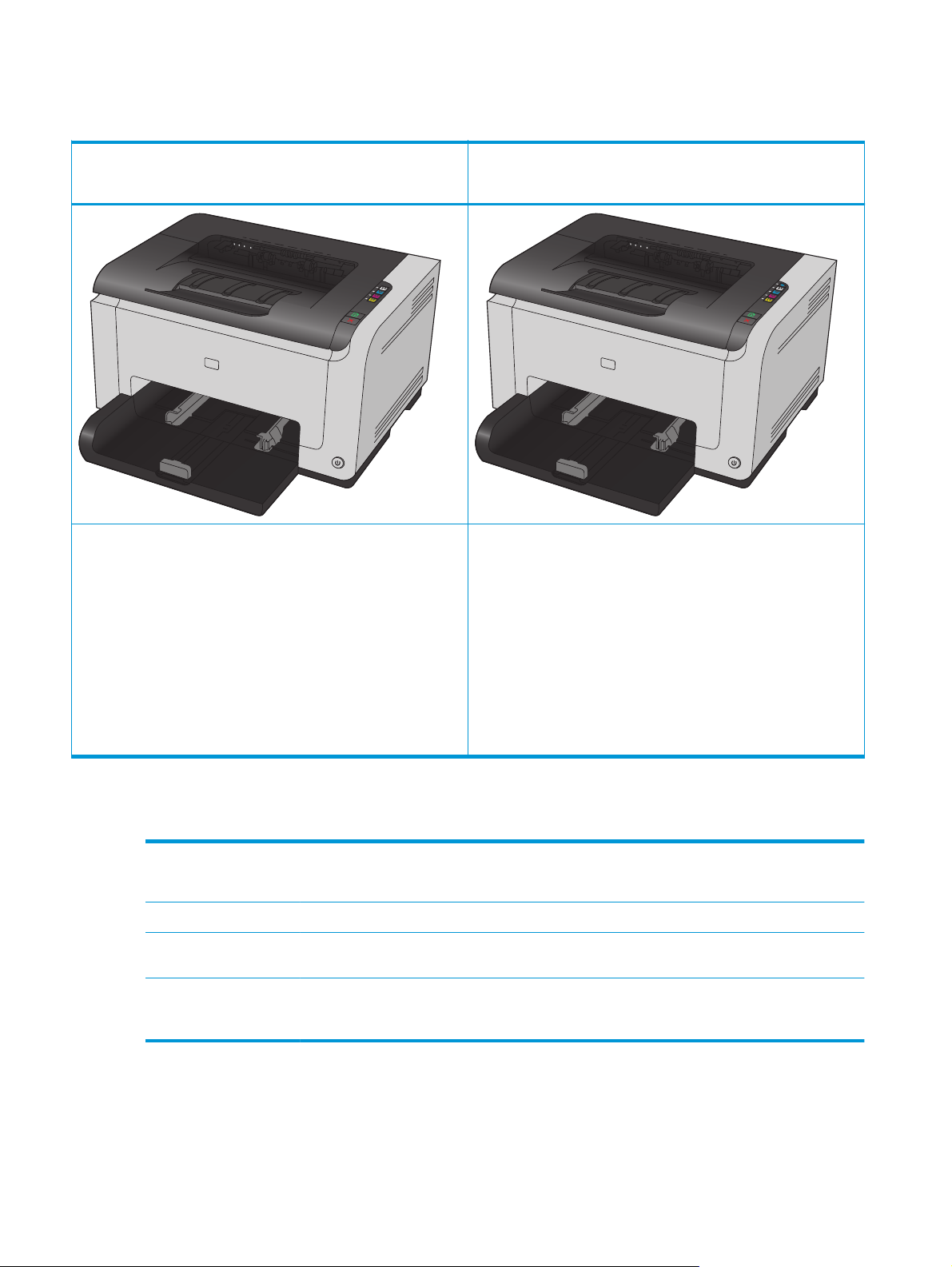
Σύγκριση προϊόντων
HP LaserJet Pro CP1025
CE913A
●
Ταχύτητα: Εκτυπώνει με ταχύτητα έως 16 σελίδες ανά λεπτό
(ppm) σε χαρτί μεγέθους Α4 ή 17 μονόχρωμες σελίδες ανά λεπτό
και 4 έγχρωμες σελίδες ανά λεπτό σε χαρτί μεγέθους letter
●
Δίσκος: 150 φύλλα 75 g/m
●
Θήκη εξόδου: 50 φύλλα 75 g/m
2
2
HP LaserJet Pro CP1025nw
CE914A
HP LaserJet Pro CP1025, επιπλέον δυνατότητες:
●
Συνδεσιμότητα: Ασύρματη δικτύωση 802.11b/g/n, ενσωματωμένη
δυνατότητα δικτύωσης για σύνδεση σε δίκτυα 10Base-T/100Base-
TX
●
Εσωτερική δικτύωση: Θύρα εσωτερικής δικτύωσης HP
●
Συνδεσιμότητα: Θύρα υψηλής ταχύτητας USB 2.0
●
Εκτύπωση διπλής όψης (duplexing): Μη αυτόματη εκτύπωση
διπλής όψης (μέσω προγράμματος οδήγησης εκτυπωτή)
●
Αρχική κασέτα εκτύπωσης: Διατίθεται μαζί με το προϊόν
Περιβαλλοντικά χαρακτηριστικά
Ανακύκλωση Περιορίστε τη σπατάλη χρησιμοποιώντας ανακυκλωμένο χαρτί.
Ανακυκλώστε τις κασέτες εκτύπωσης χρησιμοποιώντας τη διαδικασία επιστροφής της HP.
Εξοικονόμηση ενέργειας Εξοικονομήστε ενέργεια με την τεχνολογία της HP για αυτόματη ενεργοποίηση και απενεργοποίηση.
Μη αυτόματη εκτύπωση
διπλής όψης
Εκτύπωση πολλαπλών
σελίδων ανά φύλλο
Εξοικονομήστε χαρτί χρησιμοποιώντας τη ρύθμιση μη αυτόματης εκτύπωσης διπλής όψης.
Εξοικονομήστε χαρτί εκτυπώνοντας δύο ή περισσότερες σελ
σε ένα φύλλο χαρτιού. Προσπελάστε τη λειτουργία αυτή μέσω του προγράμματος οδήγησης του
εκτυπωτή.
ίδες ενός εγ
γράφου τη μία πλάι στην άλλη
2 Κεφάλαιο 1 Βασικά χαρακτηριστικά του προϊόντος ELWW
Page 17
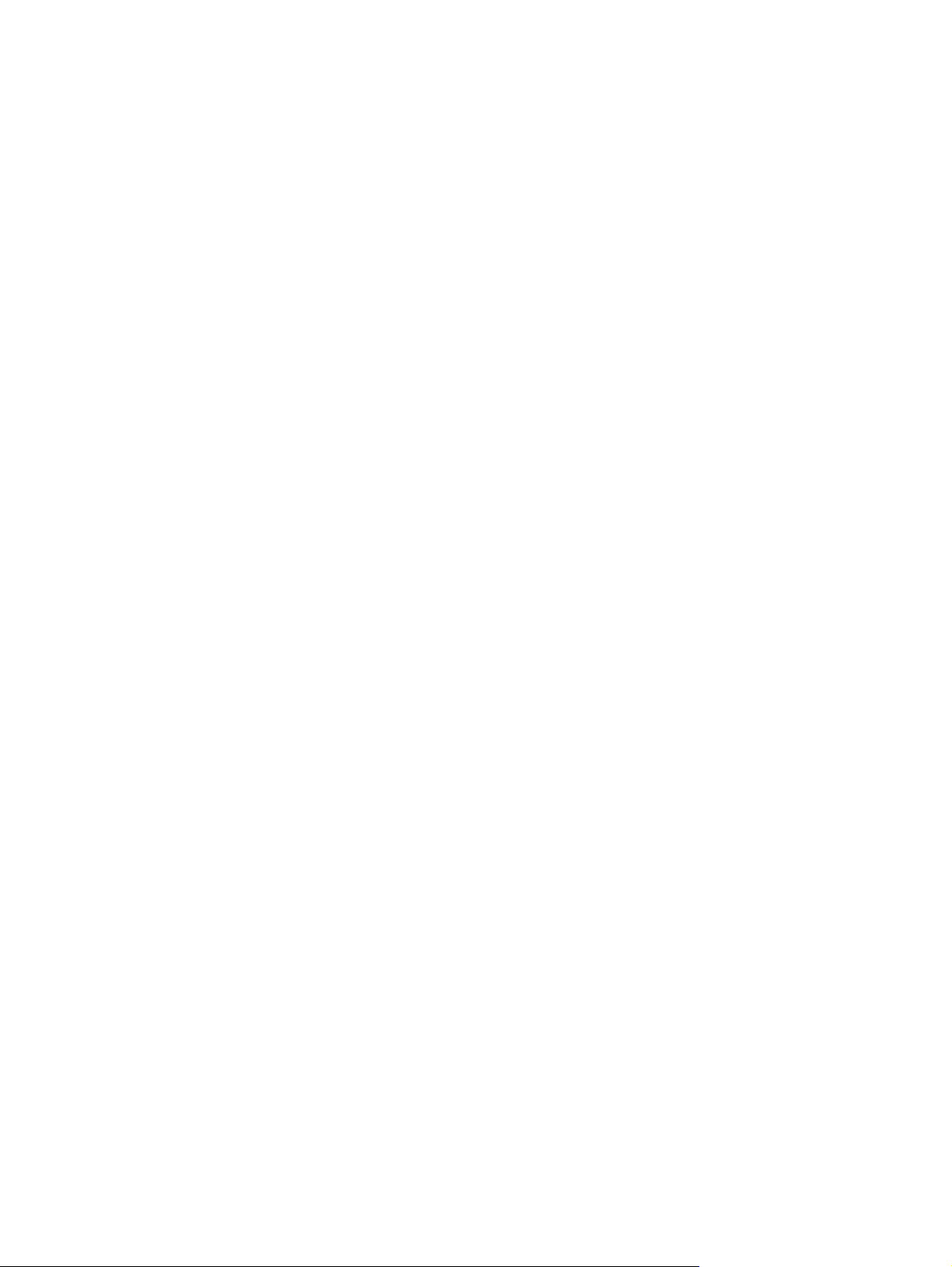
Λειτουργίες για άτομα με ειδικές ανάγκες
Το προϊόν περιλαμβάνει διάφορες λειτουργίες που διευκολύνουν τους χρήστες με ειδικές ανάγκες.
●
Ηλεκτρονικός οδηγός χρήσης που είναι συμβατός με προγράμματα ανάγνωσης κειμένου οθόνης.
●
Οι κασέτες εκτύπωσης και το τύμπανο απεικόνισης μπορούν να τοποθετηθούν και να αφαιρεθούν με το
ένα χέρι.
●
Όλες οι θύρες και τα καλύμματα μπορούν να ανοιχτούν με το ένα χέ
ρι.
ELWW Λειτουργίες για άτομα με ειδικές ανάγκες 3
Page 18
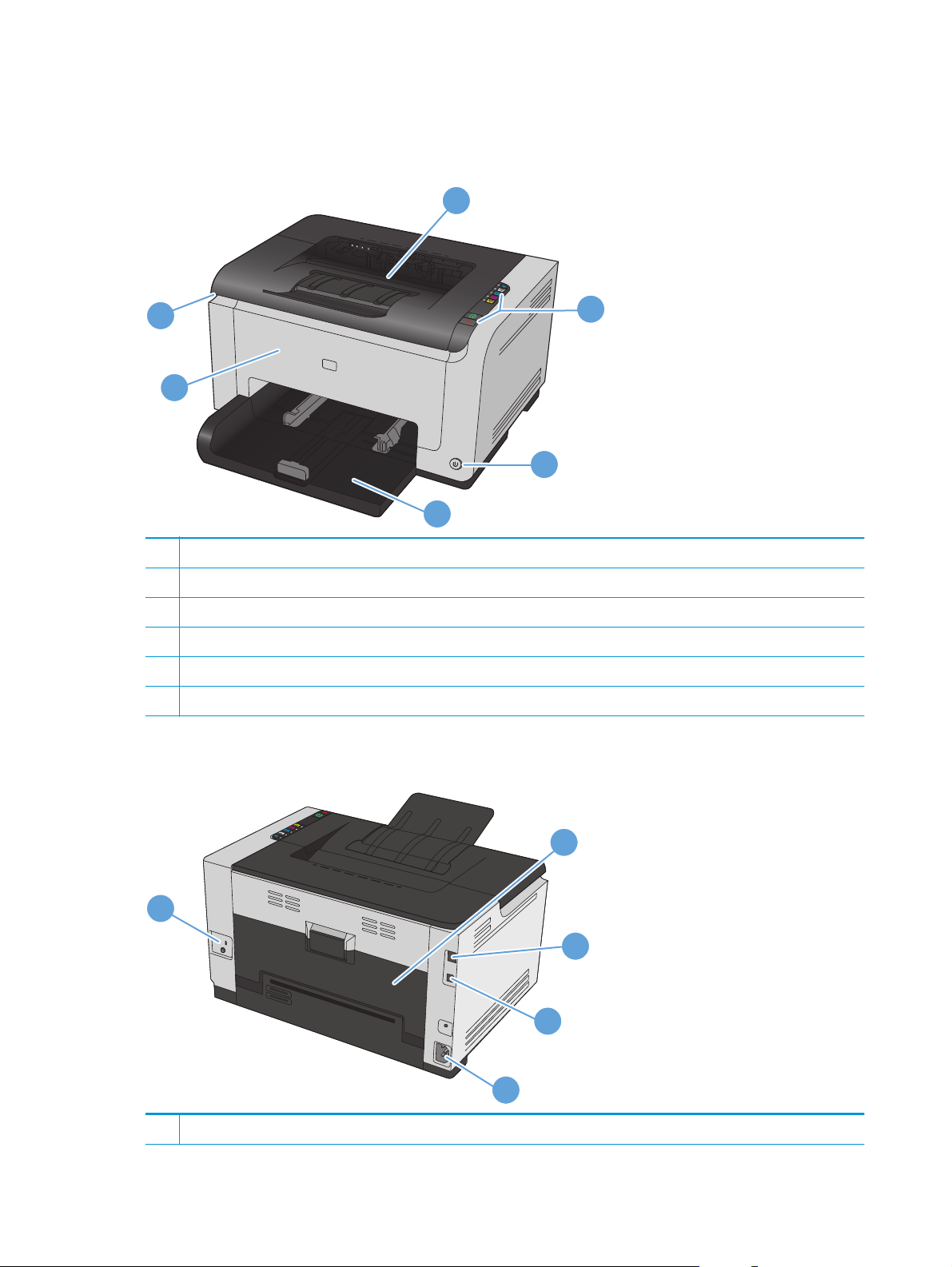
Όψεις του προϊόντος
Μπροστινή όψη προϊόντος
1
6
5
1 Δίσκος εξόδου
2 Πίνακας ελέγχου
3 Κουμπί λειτουργίας
4 Κύριος δίσκος εισόδου
5 Μπροστινό κάλυμμα (πρόσβαση στο τύμπανο απεικόνισης)
6 Θύρα κασέτας εκτύπωσης (πρόσβαση στις κασέτες εκτύπωσης κυανού, ματζέντα, κίτρινου και μαύρου χρώματος)
Πίσω όψη προϊόντος
2
3
4
2
1
3
4
5
1 Κλειδαριά Kensington
4 Κεφάλαιο 1 Βασικά χαρακτηριστικά του προϊόντος ELWW
Page 19
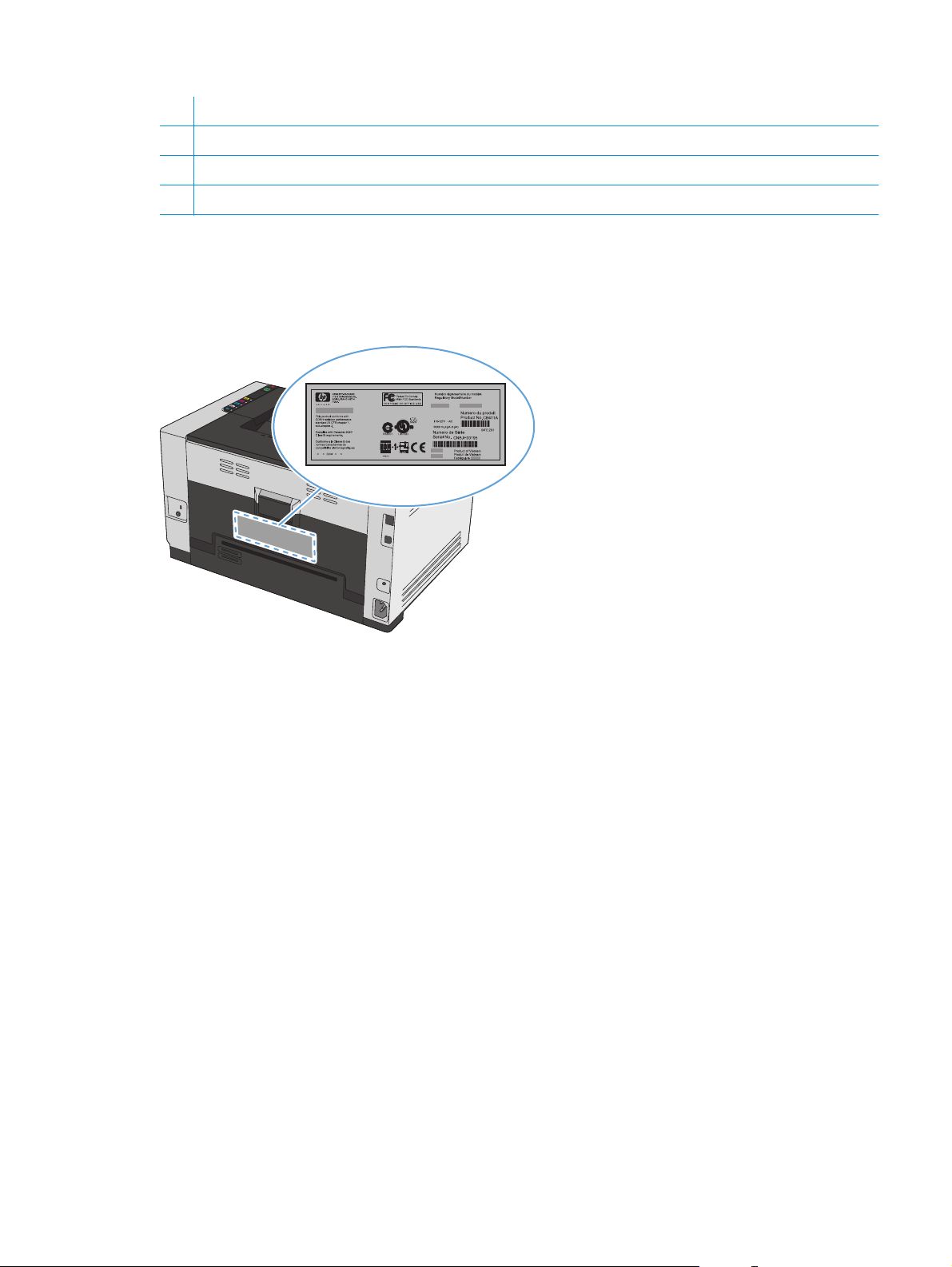
2 Πίσω θύρα πρόσβασης στις εμπλοκές
3 Θύρα εσωτερικού δικτύου HP (μόνο για μοντέλα με λειτουργία δικτύου)
4 Θύρα USB
5 Υποδοχή τροφοδοσίας
Θέση αριθμού σειράς και αριθμού μοντέλου
Η ετικέτα που περιέχει τους αριθμούς προϊόντος και σειράς βρίσκεται στο εσωτερικό του μπροστινού
καλύμματος.
ELWW Όψεις του προϊόντος 5
Page 20
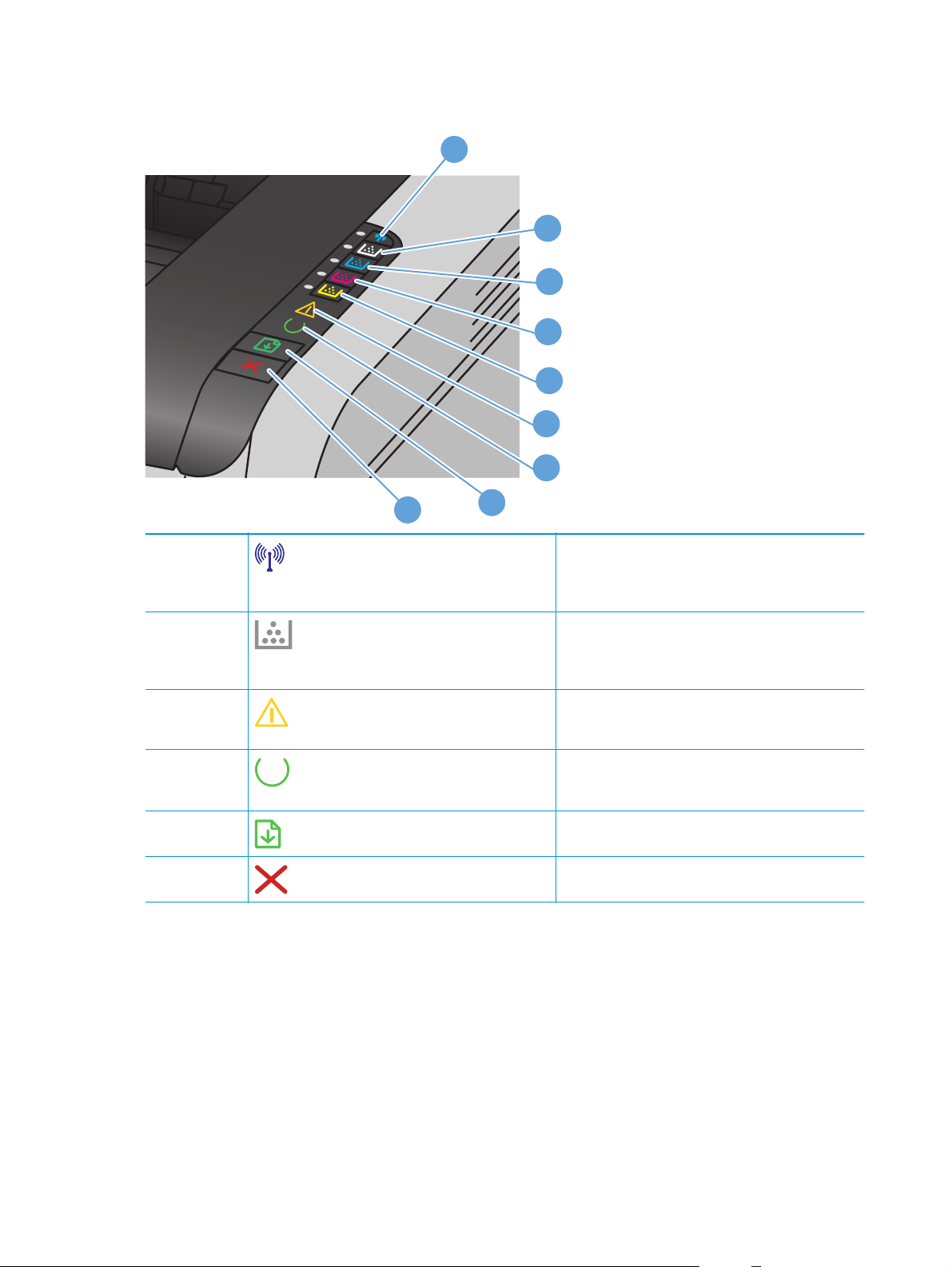
Διάταξη του πίνακα ελέγχου
1
2
3
4
5
6
7
1
2-5
6
7
8
9
9
Κουμπί και φωτεινή ένδειξη ασύρματης σύνδεσης
Κουμπιά και φωτεινές ενδείξεις κασέτας
Φωτεινή ένδειξη προσοχής
Φωτεινή ένδειξη ετοιμότητας
Κουμπί "Συνέχιση"
Κουμπί ακύρωσης
8
Πατήστε παρατεταμένα το κουμπί, για να
ενεργοποιήσετε το Wi-Fi Protected Setup (WPS) (μόνο
για μοντέλα με λειτουργία δικτύου). Η φωτεινή ένδειξη
δηλώνει την κατάσταση της ασύρματης σύνδεσης.
Όταν η θύρα της κασέτας εκτύπωσης είναι κλειστή,
πατήστε το κουμπί για να προσπελάσετε την κασέτα
εκτύπωσης με το αντίστοιχο χρώμα. Η φωτεινή ένδειξη
δηλώνει την κατάσταση της κασέτας εκτύπωσης.
Δείχνει ότι η θύρα της κασέτας εκτύπωσης είναι ανοιχτή
ή ότι έχει παρουσιαστεί κάποιο άλλο σφάλμα.
Όταν η φωτεινή ένδειξη είναι αναμμένη, το προϊόν είναι
έτοιμο για εκτύπωση. Όταν η φωτεινή ένδειξη
αναβοσβήνει, το προϊόν επεξεργάζεται δεδομένα.
Πατήστε το για να συνεχίσετε μια εργασία εκτύπωσης.
Πατήστε το για να ακυρώσετε μια εργασία εκτύπωσης.
6 Κεφάλαιο 1 Βασικά χαρακτηριστικά του προϊόντος ELWW
Page 21
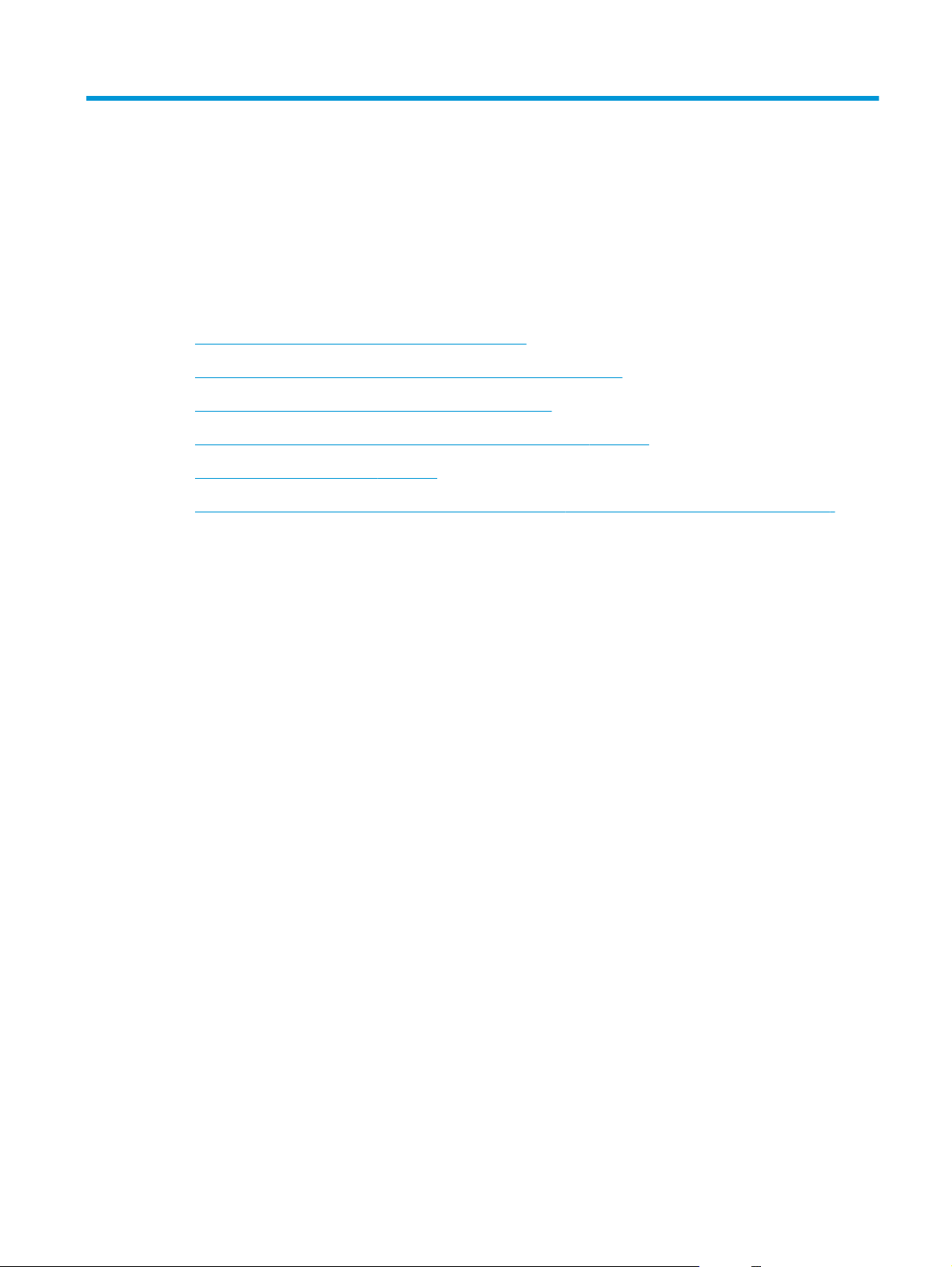
2 Λογισμικό για Windows
●
Υποστηριζόμενα λειτουργικά συστήματα Windows
●
Υποστηριζόμενα προγράμματα οδήγησης εκτυπωτή για Windows
●
Αλλαγή ρυθμίσεων εργασίας εκτύπωσης στα Windows
●
Αλλαγή ρυθμίσεων προγράμματος οδήγησης εκτυπωτή στα Windows
●
Κατάργηση λογισμικού στα Windows
●
Υποστηριζόμενα βοηθητικά προγράμματα για Windows (μόνο για μοντέλα με λειτουργία δικτύου)
ELWW 7
Page 22
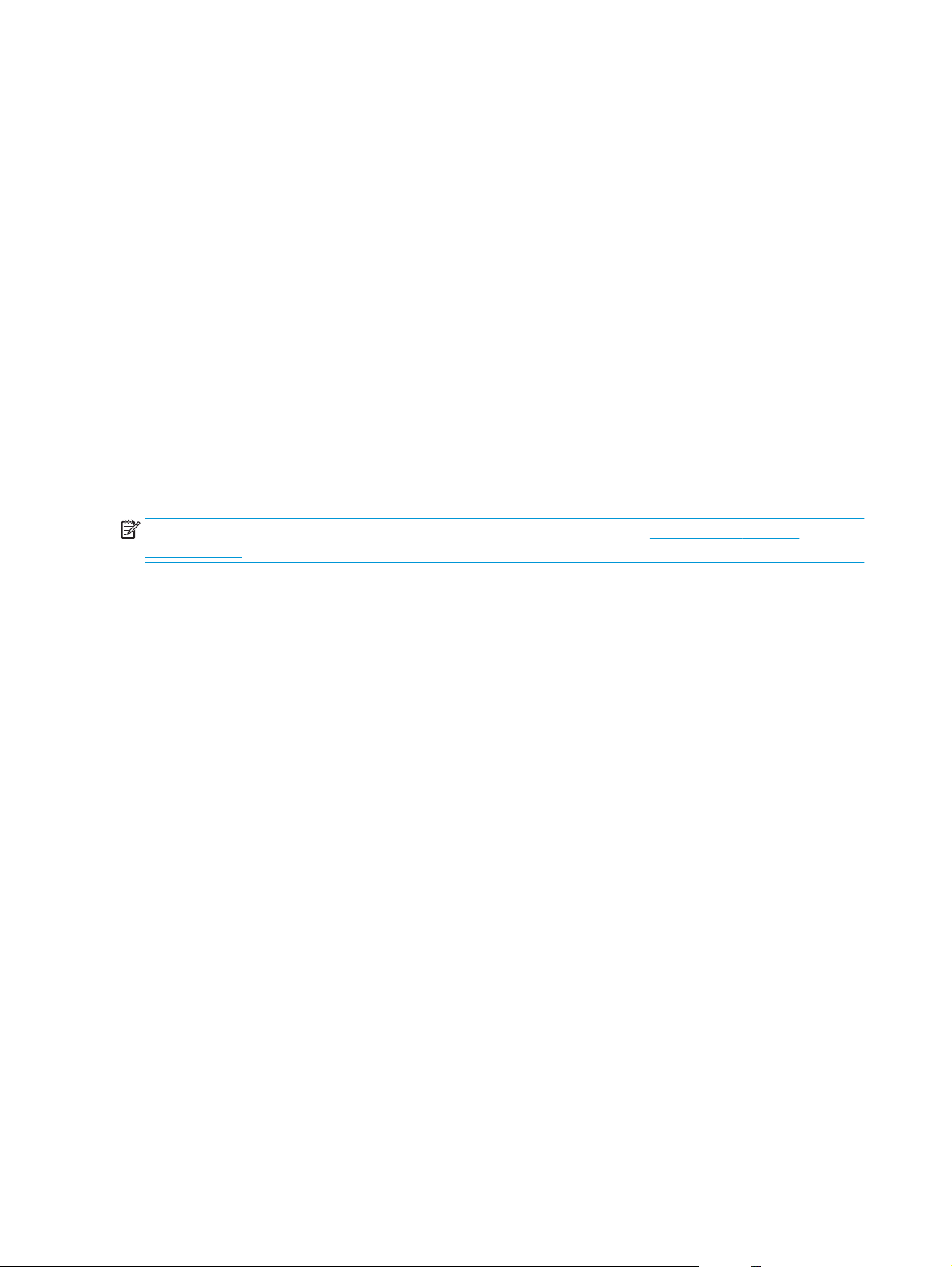
Υποστηριζόμενα λειτουργικά συστήματα Windows
Το προϊόν συνοδεύεται από λογισμικό για τα ακόλουθα λειτουργικά συστήματα Windows®:
●
Windows 7 (32-bit και 64-bit)
●
Windows Vista (32 bit και 64 bit)
●
Windows XP (32-bit, Service Pack 2)
●
Windows Server 2003 (32-bit, Service Pack 3)
●
Windows Server 2008 (32 bit και 64 bit)
Υποστηριζόμενα προγράμματα οδήγησης εκτυπωτή για Windows
Το προϊόν συνοδεύεται από λογισμικό για τα Windows, που επιτρέπει στον υπολογιστή να επικοινωνεί με το
προϊόν. Το λογισμικό αυτό ονομάζεται πρόγραμμα οδήγησης εκτυπωτή. Τα προγράμματα οδήγησης
εκτυπωτή παρέχουν πρόσβαση σε δυνατότητες του προϊόντος, όπως η εκτύπωση σε χαρτί προσαρμοσμένου
μεγέθους, η αλλαγή μεγέθους εγγράφων και η εισαγωγή υδατογραφημάτων.
ΣΗΜΕΙΩΣΗ: Τα πιο πρόσφατα προγράμματα οδήγ
ljcp1020series.
ησης είναι διαθέσιμα στο www.hp.com/support/
8 Κεφάλαιο 2 Λογισμικό για Windows ELWW
Page 23
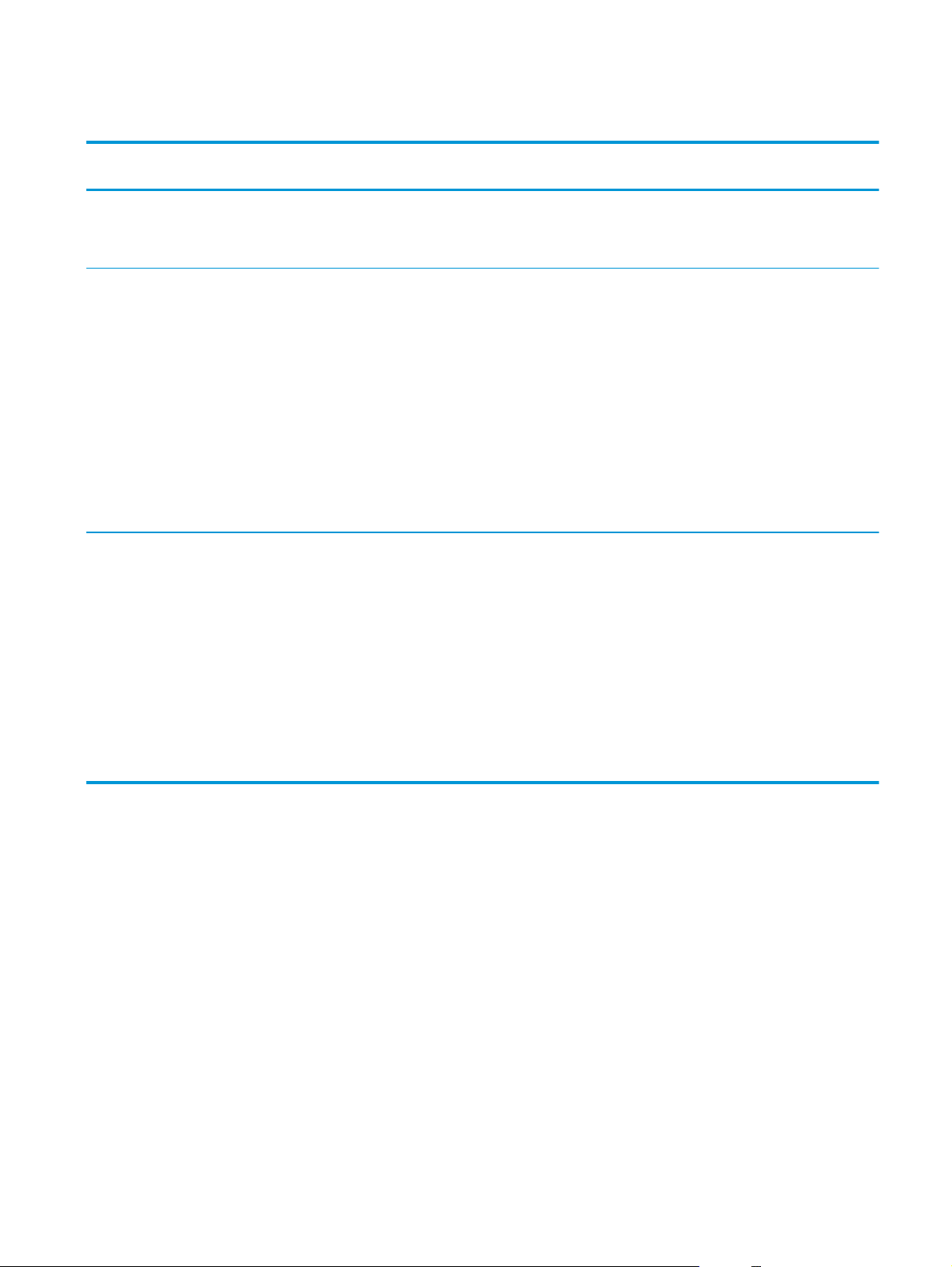
Αλλαγή ρυθμίσεων εργασίας εκτύπωσης στα Windows
Εργαλείο για την αλλαγή των
ρυθμίσεων
Ρυθμίσεις προγράμματος Στο μενού "Αρχείο" του
τητες εκτυπωτή στο
Ιδιό
πρόγραμμα
Προεπιλεγμένες ρυθμίσεις του
προγράμματος οδήγησης του
εκτυπωτή
Μέθοδος για την αλλαγή των
ρυθμίσεων
προγράμματος, κάντε κλικ στην
εντολή "Διαμόρφωση σελίδας" ή
σε κάποια παρόμοια εντολή.
Τα βήματα ποικίλλουν ανάλογα με
το πρόγραμμα. Αυτή η διαδικασία
είναι η πιο συνηθισμένη.
1. Από το μενού Αρχείο της
εφαρμογής λογισμικού,
κάντε κλικ στο κουμπί
Εκτύπωση.
2. Επιλέξτε το προϊόν και, στη
συνέχεια, κάντε κλικ στο
κουμπί Ιδιότητες ή
Προτιμήσεις.
3. Αλλάξτε τις ρυθμίσεις στις
καρτέλες.
1. Ανοίξτε τη λίστα εκτυπωτών
του υπολογιστή και επιλέξτε
αυτό το προϊόν.
ΣΗΜΕΙΩΣΗ: Αυτό το βήμα
ποικίλλει ανάλογα με το
λειτουργικό σύστημα.
2. Κάντε κλικ στο στοι
Εκτυπωτής και, στη
συνέχεια, επιλέξτε
Προτιμήσεις εκτύπωσης.
χεί
Διάρκεια αλλαγών Ιεραρχία αλλαγών
Αυτές οι ρυθμίσεις ισχύουν μόνο
για την τρέχουσα εργασία
εκτύπωσης.
Αυτές οι ρυθμίσεις ισχύουν μόνο
για την τρέχουσα πε
λειτουργίας του προγράμματος.
Αυτές οι ρυθμίσεις ισχύουν μέχρι
να τις αλλάξετε ξανά.
ΣΗΜΕΙΩΣΗ: Αυτή η μέθοδος
αλλάζει τις προεπιλεγμένες
ρυθμίσεις του προγράμματος
οδήγησης του εκτυπωτή για όλα
τα προγράμματα.
ο
ρίοδο
Οι αλλαγές που έγιναν στις
ρυθμίσεις στο πρόγραμμα αυτό
υπερισχύουν των αλλαγών που
έγιναν οπουδήποτε αλλού.
Οι αλλαγμένες ρυθμίσεις
υπερισχύουν σε σχέση με τις
προεπιλεγμένες ρυθμίσεις του
προγράμματος οδήγησης του
εκτυπωτή και τις προεπιλεγμένες
ρυθμίσεις του προϊόντος.
Για να παρακάμψετε αυτές τις
ρυθμίσεις, αλλάξτε τις ρυθμίσεις
του προγράμματος.
3. Αλλάξτε τις ρυθμίσεις στις
καρτέλες.
ELWW Αλλαγή ρυθμίσεων εργασίας εκτύπωσης στα Windows 9
Page 24
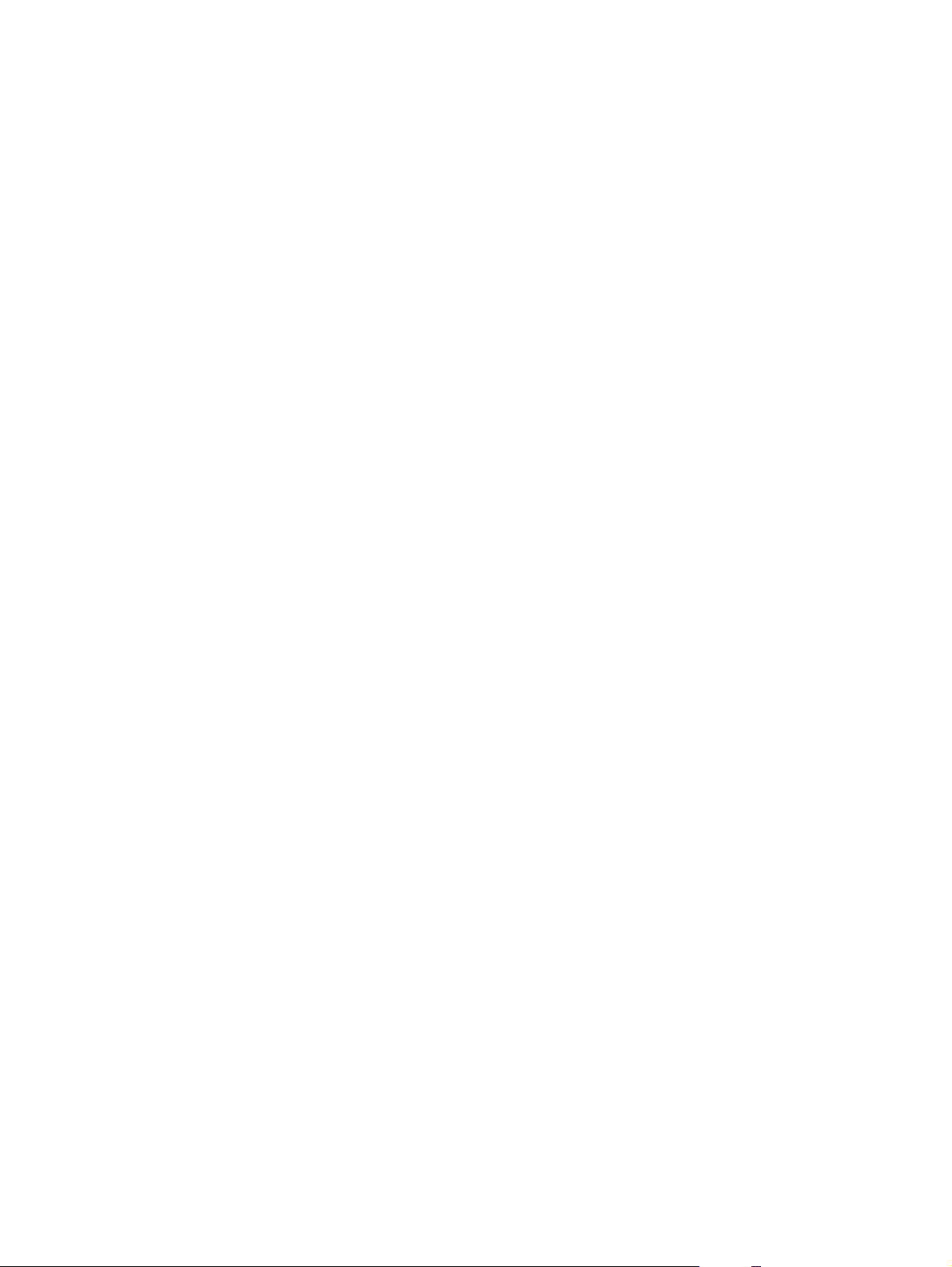
Αλλαγή ρυθμίσεων προγράμματος οδήγησης εκτυπωτή στα Windows
Αλλαγή των ρυθμίσεων όλων των εργασιών εκτύπωσης, έως ότου τερματιστεί το πρόγραμμα λογισμικού
1. Στο μενού File (Αρχείο) του προγράμματος λογισμικού, κάντε κλικ στο Print (Εκτύπωση).
2. Επιλέξτε το πρόγραμμα οδήγησης και στη συνέχεια κάντε κλικ στο Properties (Ιδιότητες) ή στο
Preferences (Προτιμήσεις).
Τα βήματα μπορεί να διαφέρουν κατά περίπτωση. Αυτή είναι η πιο κοινή μέθοδος.
Αλλαγή των προεπιλεγμένων ρυθμίσεων για όλες τις εργασίες εκτύπωσης
1. Windows XP, Windows Server 2003 και Windows Server 2008 (με χρήση της προεπιλεγμένης
προβολής του μενού Έναρξη): Κάντε κλικ στο Start (Έναρξη) και, στη συνέχεια, κάντε κλικ στο
Printers and Faxes (Εκτυπωτές και Φαξ).
Windows XP, Windows Server 2003 και Windows Server 2008 (με χρήση της κλασικής προβολής του
μενού Έναρξη): Κάντε κλικ στο Start (Έναρξη), κάντε κλικ στο Settings (Ρυθμίσεις) και, στη συνέχεια,
κάντε κλικ στο Printers (Εκτυπω
ndows Vista: Κάντε κλικ στο Start (Έναρξη), κάντε κλικ στο Control Panel (Πίνακας ελέγχου) και,
Wi
στη συνέχεια, στην κατηγορία Hardware and Sound (Υλικό και ήχος) κάντε κλικ στο Printer
(Εκτυπωτής).
τές).
Windows 7: Κάντε κλικ στο Έναρξη και, στη συνέχεια, επιλέξτε Συσκευές και εκτυπωτές.
2. Κάντε δεξί κλικ στο εικονίδιο του προγράμματος οδήγησης και στη συνέχεια επιλέξτε Pr
Preferences (Προτιμήσεις εκτύπωσης).
Αλλαγή των ρυθμίσεων διαμόρφωσης του προϊόντος
1. Windows XP, Windows Server 2003 και Windows Server 2008 (με χρήση της προεπιλεγμένης
προβολής του μενού Έναρξη): Κάντε κλικ στο Start (Έναρξη) και, στη συνέχεια, κάντε κλικ στο
Printers and Faxes (Εκτυπωτές και Φαξ).
Windows XP, Windows Server 2003 και Windows Server 2008 (με χρήση της κλασικής προβολής του
μενού Έναρξη): Κάντε κλικ στο Start (Έναρξη), κάντε κλικ στο Settings (Ρυθμίσεις) και, στη συνέχεια,
κάντε κλικ στο Printers (Εκτυπω
ndows Vista: Κάντε κλικ στο Start (Έναρξη), κάντε κλικ στο Control Panel (Πίνακας ελέγχου) και,
Wi
στη συνέχεια, στην κατηγορία Hardware and Sound (Υλικό και ήχος) κάντε κλικ στο Printer
(Εκτυπωτής).
Windows 7: Κάντε κλικ στο Έναρξη και, στη συνέχεια, επιλέξτε Συσκευές και εκτυπωτές.
2. Κάντε δεξιό κλικ στο εικονίδιο του προγράμματος οδήγησης και επιλέξτε Ιδιότητες ή Ιδιότητες
εκτυπωτή.
3. Κάντε κλ
ικ στην καρτέλα Configure (Ρύθμιση παραμέτρων).
τές).
inting
10 Κεφάλαιο 2 Λογισμικό για Windows ELWW
Page 25
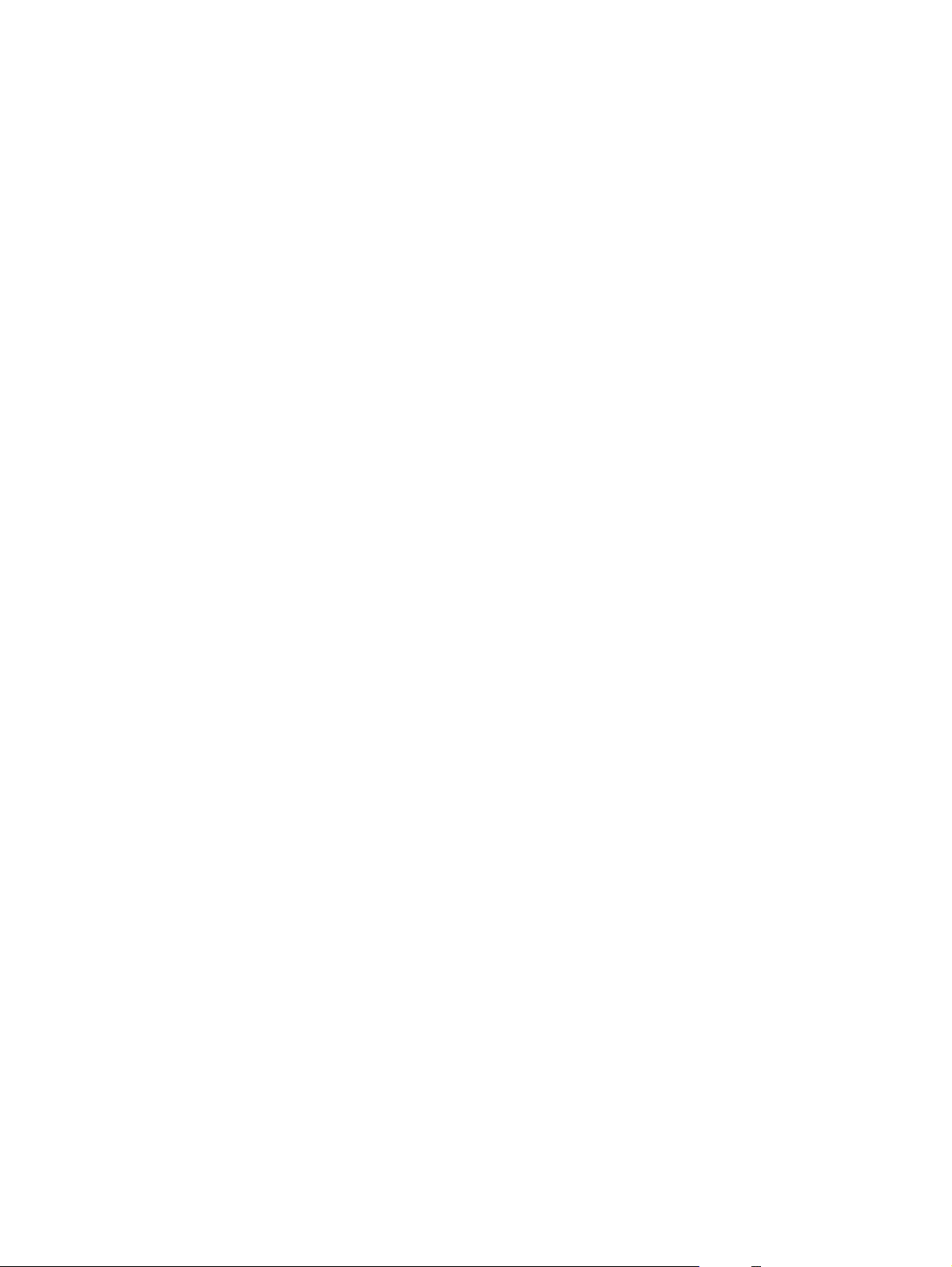
Κατάργηση λογισμικού στα Windows
Windows XP
1. Κάντε κλικ στο μενού Έναρξη και, στη συνέχεια, επιλέξτε Προγράμματα.
2. Κάντε κλικ στο HP και, στη συνέχεια, κάντε κλικ στο όνομα του προϊόντος.
3. Κάντε κλικ στο Κατάργηση εγκατάστασης και, στη συνέχεια, ακολουθήστε τις οδηγίες στην οθόνη για
να καταργήσετε το λογισμικό.
Windows Vista και Windows 7
1. Κάντε κλικ στο Έναρξη και, στη συνέχεια, κά
2. Κάντε κλικ στο HP και, στη συνέχεια, κάντε κλικ στο όνομα του προϊόντος.
3. Κάντε κλικ στο Κατάργηση εγκατάστασης και, στη συνέχεια, ακολουθήστε τις οδηγίες στην οθόνη για
να καταργήσετε το λογισμικό.
ντε κλ
ικ στο Όλα τα προγράμματα.
ELWW Κατάργηση λογισμικού στα Windows 11
Page 26
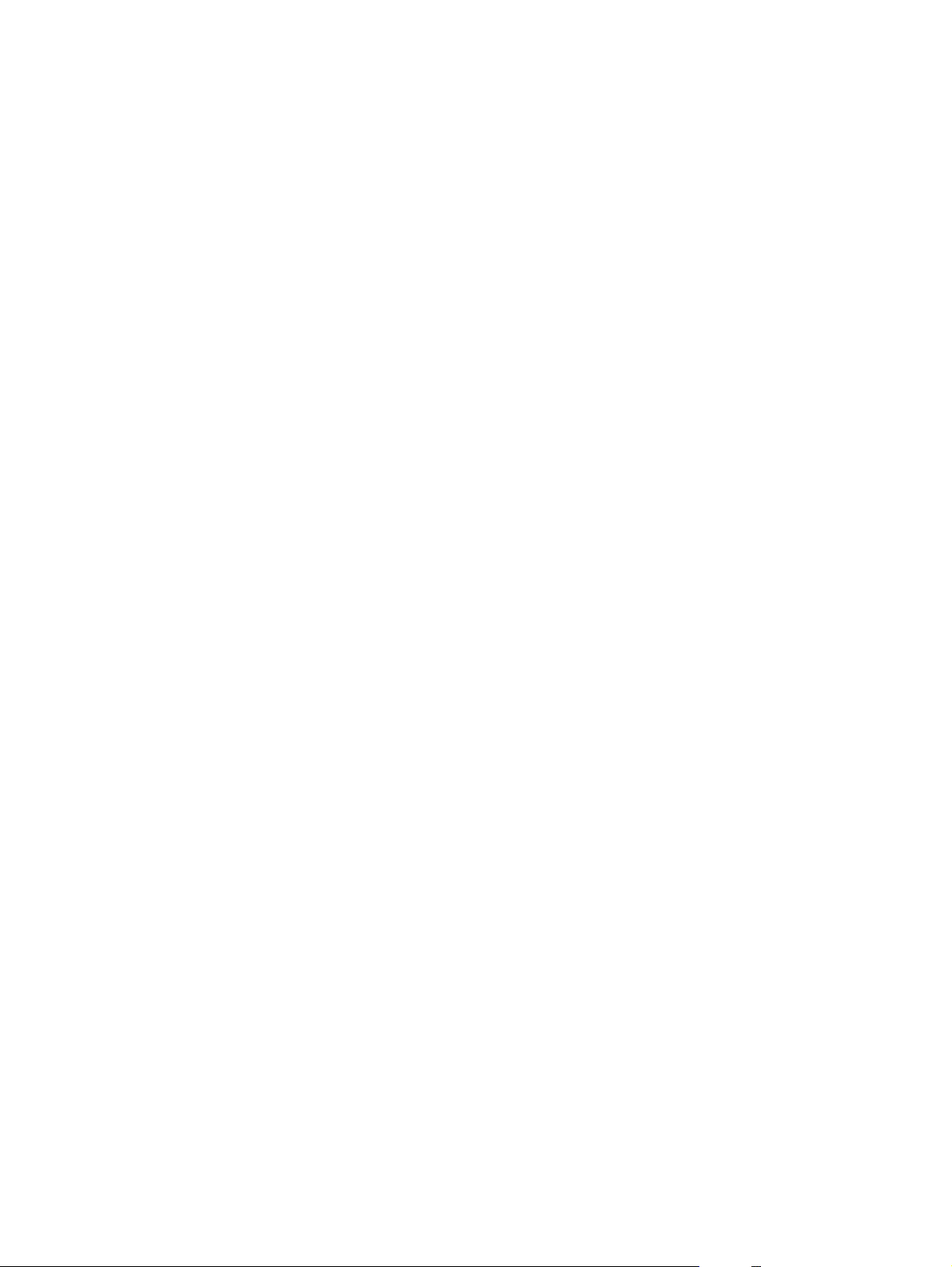
Υποστηριζόμενα βοηθητικά προγράμματα για Windows (μόνο για μοντέλα με λειτουργία δικτύου)
●
Ενσωματωμένος διακομιστής Web HP (Η πρόσβαση στον ενσωματωμένο διακομιστή Web HP είναι
δυνατή μόνο όταν η συσκευή συνδέεται σε δίκτυο και όχι όταν συνδέεται μέσω USB.)
12 Κεφάλαιο 2 Λογισμικό για Windows ELWW
Page 27
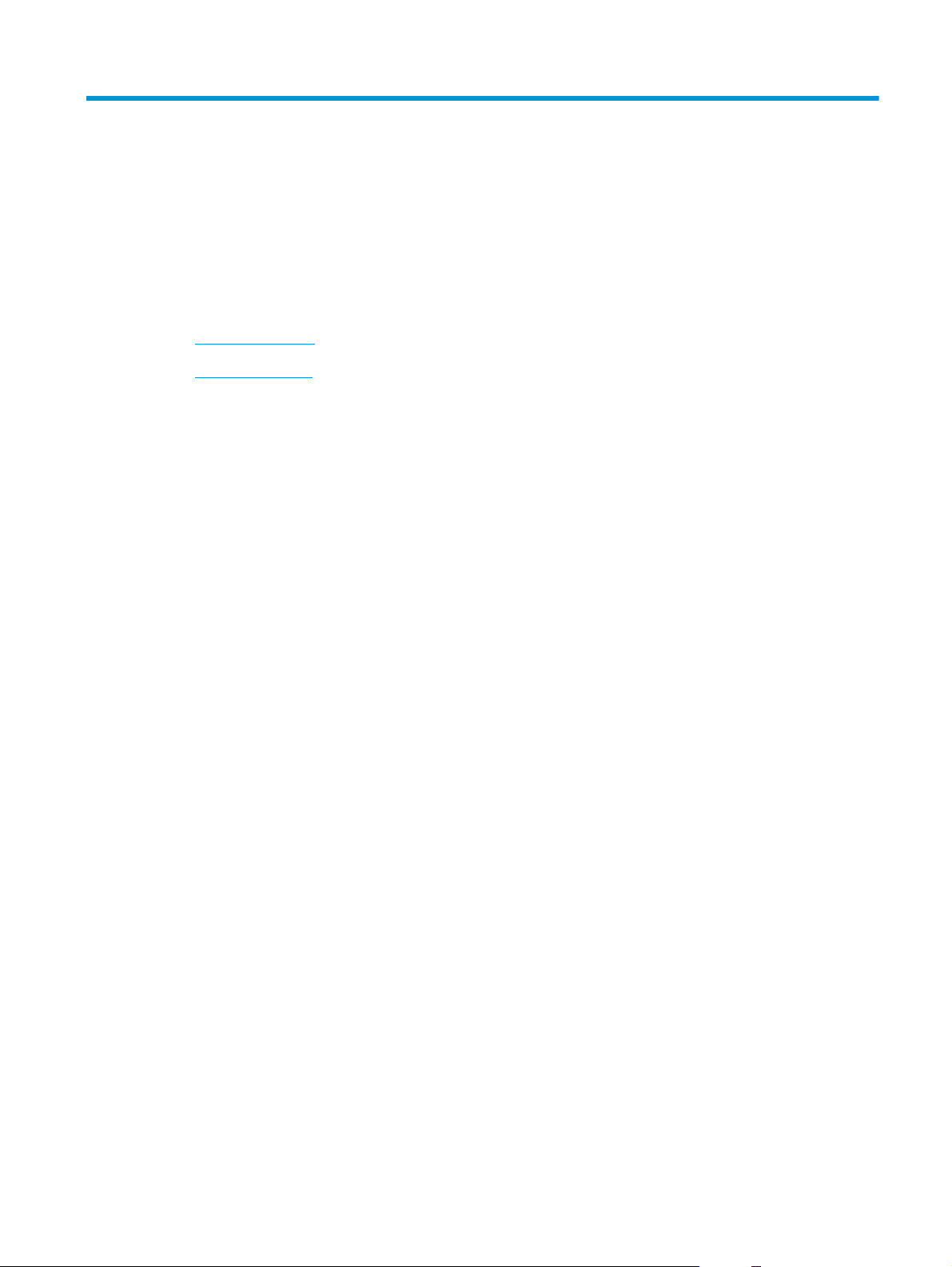
3 Χρήση του προϊόντος σε Mac
●
Λογισμικό για Mac
●
Εκτύπωση σε Mac
ELWW 13
Page 28
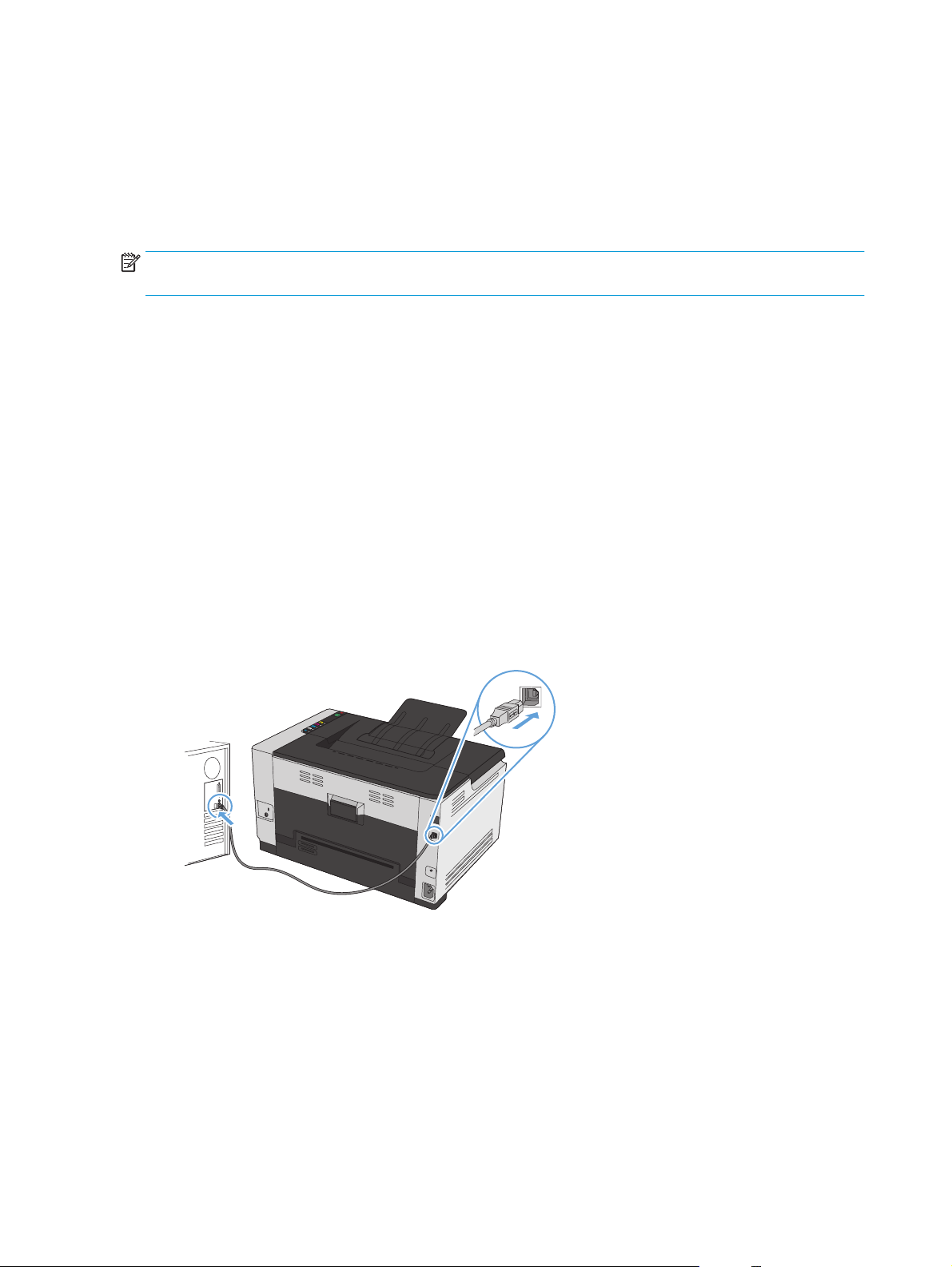
Λογισμικό για Mac
Υποστηριζόμενα λειτουργικά συστήματα σε Mac
Το προϊόν υποστηρίζει τα ακόλουθα λειτουργικά συστήματα Mac:
●
Mac OS X 10.5, 10.6 και νεότερες εκδόσεις
ΣΗΜΕΙΩΣΗ: Σε Mac OS X 10.5 και νεότερες εκδόσεις, υποστηρίζονται PPC και επεξεργαστές Intel® Core™. Σε
Mac OS X V10.6, υποστηρίζονται επεξεργαστές Intel Core.
Υποστηριζόμενα προγράμματα οδήγησης εκτυπωτή σε Mac
Το πρόγραμμα εγκατάστασης λογισμικού HP LaserJet παρέχει αρχεία PostScript® Printer Description (PPD)
και αρχεία Printer Dialog Extension (PDE), τα οποία χρησιμοποιούνται σε υπολογιστές με λειτουργικό
σύστημα Mac OS X. Τα αρχεία PPD και PDE των εκτυπωτών HP, σε συνδυασμό με τα προγράμματα οδήγησης
εκτυπωτή που διαθέτει η συσκευή, προσφέρουν πλήρη λειτουργικότητα εκτύπωσης και πρόσβαση σε
συγκεκριμένες δυνατότητες των εκτυπωτών HP.
Εγκατάσταση λογισμικού για λειτουργικά συστήματα Mac
Εγκατάσταση λογισμικού για υπολογιστές Mac που συνδέονται απευθείας με το προϊόν
Αυτό το προϊόν υποστηρίζει σύνδεση USB 2.0. Χρησιμοποιήστε καλώδιο USB τύπου A σε B. Η ΗΡ συνιστά τη
χρήση καλωδίου που δεν θα ξεπερνά σε μήκος τα 2 μέτρα
1. Συνδέστε το καλώδιο USB στο προϊόν και τον υπολογιστή.
2. Εγκαταστήστε το λογισμικό από το CD.
3. Κάντε κλικ στο εικονίδιο του προγράμματος εγκατάστασης HP και ακολουθήστε τις οδηγίες στην οθόνη.
4. Στην οθόνη "Συγχαρητήρια", κάντε κλικ στο κουμπί OK.
5. Εκτυπώστε μια σελίδα από οποιοδήποτε πρόγραμμα, για να βεβαιωθείτε ότι το λογισμικό εκτύπωσης
εγκαταστάθηκε σωστά.
14 Κεφάλαιο 3 Χρήση του προϊόντος σε Mac ELWW
Page 29
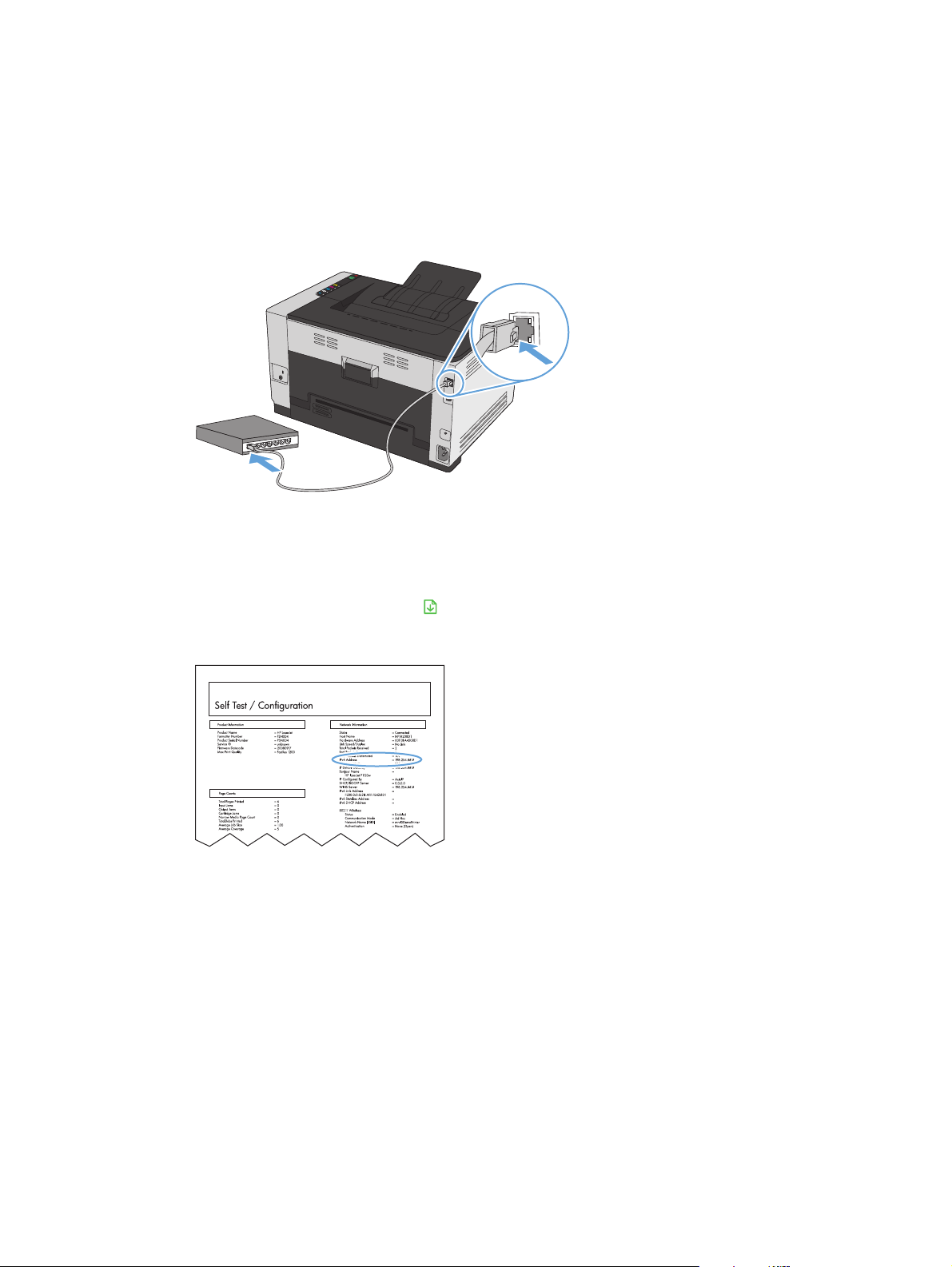
Εγκατάσταση λογισμικού για υπολογιστές Mac σε ενσύρματο δίκτυο
Διαμόρφωση της διεύθυνσης IP
1. Συνδέστε το καλώδιο δικτύου στο προϊόν και στο δίκτυο.
2. Περιμένετε 60 δευτερόλεπτα προτού συνεχίσετε. Μέσα σε αυτό το χρονικό διάστημα, το δίκτυο
αναγνωρίζει το προϊόν και εκχωρεί μια διεύθυνση IP ή ένα όνομα κεντρικού υπολογιστή στο προϊόν.
3. Για να εκτυπώσετε μια σελίδα ρυθμίσεων και μια σελίδα κατάστασης αναλωσίμων, πατήστε
παρατεταμένα το κουμπί Συνέχεια
4. Βρείτε τη διεύθυνση IP στην αναφορά διαμόρφωσης.
LASERJET PROFESSIONAL
Εγκατάσταση του λογισμικού
1. Κλείστε όλα τα προγράμματα στον υπολογιστή.
2. Εγκαταστήστε το λογισμικό από το CD.
3. Κάντε κλικ στο εικονίδιο του προγράμματος εγκατάστασης HP και ακολουθήστε τις οδηγίες που
εμφανίζονται στην οθόνη.
4. Στην οθόνη "Συγχαρητήρια", κάντε κλικ στο κουμπί OK.
για δύο με τρία δευτερόλεπτα.
5. Εκτυπώστε μια σελίδα από οποιοδήποτε πρόγραμμα, για να βεβαιωθείτε ότι το λογισμικό εκτύπωσης
κατ
αστάθηκε σωστά.
εγ
ELWW Λογισμικό για Mac 15
Page 30
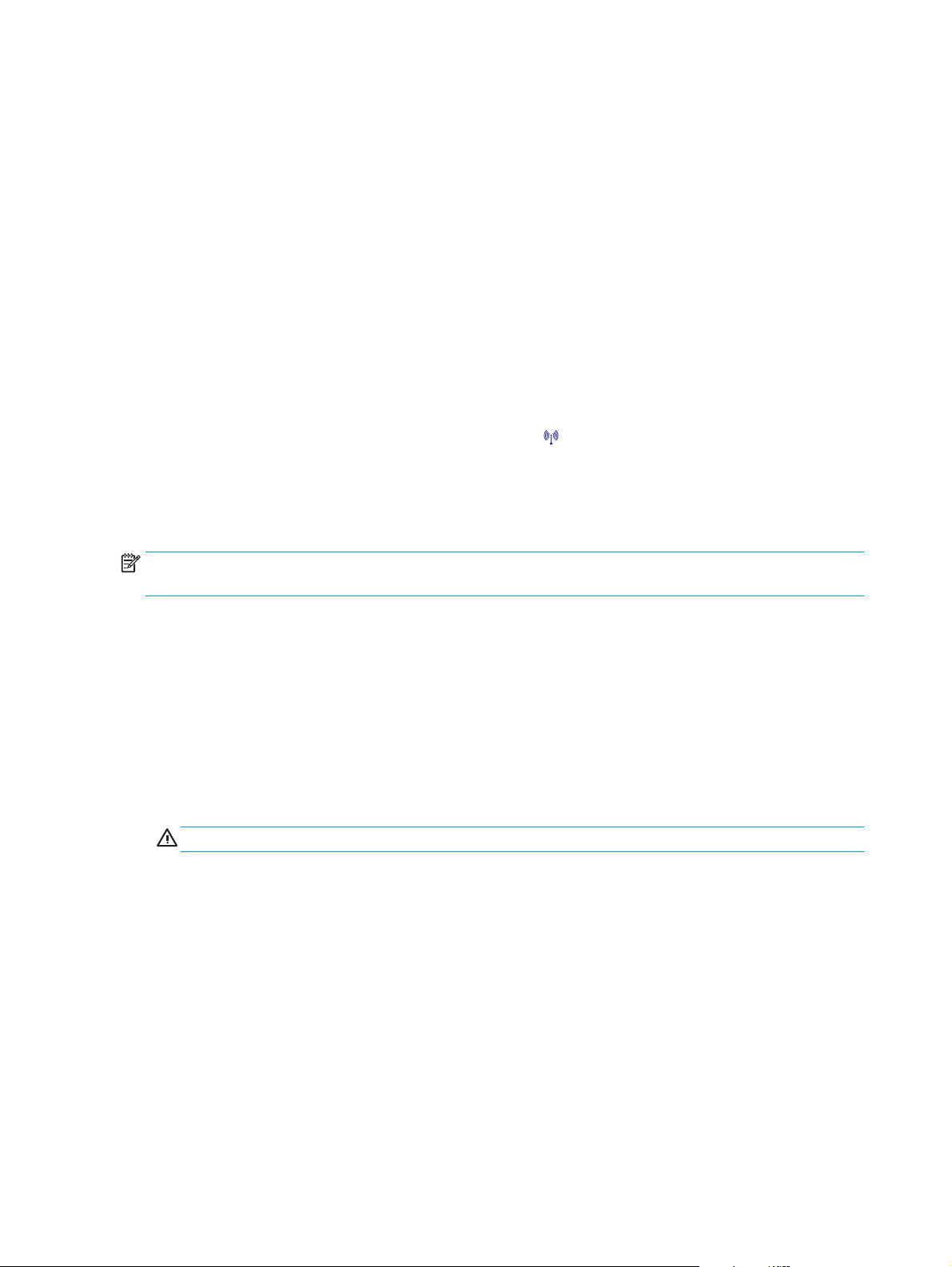
Εγκατάσταση λογισμικού για υπολογιστές Mac σε ασύρματο δίκτυο
Πριν εγκαταστήσετε το λογισμικό του προϊόντος, βεβαιωθείτε ότι το προϊόν δεν έχει συνδεθεί στο δίκτυο
μέσω καλωδίου δικτύου.
Αν ο ασύρματος δρομολογητής δεν υποστηρίζει Wi-Fi Protected Setup (WPS), ζητήστε από το διαχειριστή του
συστήματος τις ρυθμίσεις δικτύου του ασύρματου δρομολογητή ή ολοκληρώστε τις παρακάτω εργασίες:
●
Ζητήστε το όνομα του ασύρματου δικτύου ή το αναγνωριστικό συνόλου υπηρεσιών (SSID).
●
Καθ
ορίστε τον κωδικό πρόσβασης ασφαλείας ή το κλειδί κρυπτογράφησης του ασύρματου δικτύου.
Συνδέστε το προϊόν σε ασύρματο δίκτυο μέσω WPS
Αν ο ασύρματος δρομολογητής υποστηρίζει Wi-Fi Protected Setup (WPS), αυτός είναι ο απλούστερος τρόπος
να ρυθμίσετε το προϊόν σε ένα ασύρματο δίκτυο.
1. Πατήστε το κουμπί WPS στον ασύρματο δρομολογητή.
2. Πατήστε παρατεταμένα το κουμπί Ασύρματη δικτύωση
δευτερόλεπτα. Όταν αρχίσει να αναβοσβήνει η ενδεικτική λυχνία ασύρματης σύνδεσης, αφήστε το
κουμπί.
3. Περιμένετε δύο λεπτά, για να ολοκληρωθεί η δημιουργία σύνδεσης δικτύου με τον ασύρματο
δρομολογητή.
ΣΗΜΕΙΩΣΗ: Αν η μέθοδος δεν είναι επιτυχής, χρησιμοποιήστε το ασύρματο δίκτυο με τη μέθοδο του
καλωδίου USB.
Συνδέστε το προϊόν σε ασύρματο δίκτυο μέσω καλωδίου USB
Αν ο ασύρματος δρομολογητής δεν υποστηρίζει WiFi-Protected Setup (WPS), χρησιμοποιήστε αυτή τη μέθοδο
για να ρυθμίσετε το προϊόν σε ένα ασύρματο δίκτυο. Το καλώδιο USB για τη μεταφορά ρυθμίσεων
διευκολύνει τη ρύθμιση της ασύρματης σύνδεσης. Αφού ολοκληρωθεί η ρύθμιση, μπορείτε να αποσυνδέσετε
το καλώδιο USB και να χρησιμοποιήσετε την ασύρματη σύνδεση.
1. Το
2. Ακολουθήστε τις οδηγίες που εμφανίζονται στην οθόνη. Όταν σας ζητηθεί, ενεργοποιήστε την επιλογή
3. Όταν ολοκληρωθεί η εγκατάσταση, εκτυπώστε μια σελίδα ρύθμισης παραμέτρων, για να βεβαιωθείτε
οθετήστε το CD λογισμικού στη θήκη CD του υπολογιστή.
π
Σύνδεση μέσω ασύρματου δικτύου. Όταν σας ζητηθεί, συνδέστε το καλώδιο USB με το προϊόν.
ΠΡΟΣΟΧΗ: Μην συνδέετε το καλώδιο USB μέχρι να σας το ζητήσει το λογισμικό εγκατάστασης.
ότι το προϊόν έχει όνομα SSID.
στον πίνακα ελέγχου του προϊόντος, για δύο
4. Όταν ολοκληρωθεί η εγκατάσταση, αποσυνδέστε το καλώδιο USB.
Κατάργηση εγκατάστασης λογισμικού από λειτουργικά συστήματα Mac
Πρέπει να διαθέτετε δικαιώματα διαχειριστή για να καταργήσετε το λογισμικό.
1. Αποσυνδέστε το προϊόν από τον υπολογιστή.
2. Ανοίξτε το στοιχείο Εφαρμογές.
3. Επιλέξτε HP.
16 Κεφάλαιο 3 Χρήση του προϊόντος σε Mac ELWW
Page 31

4. Επιλέξτε Πρόγραμμα κατάργησης εγκατάστασης HP.
5. Επιλέξτε το προϊόν από τη λίστα συσκευών και, στη συνέχεια, κάντε κλικ στο κουμπί Κατάργηση
εγκατάστασης.
6. Αφού καταργήσετε την εγκατάσταση του προϊόντος, επανεκκινήστε τον υπολογιστή και αδειάστε τον
κάδο απορριμμάτων.
Αλλαγή ρυθμίσεων προγράμματος οδήγησης εκτυπωτή σε Mac
Αλλαγή των ρυθμίσεων όλων των
εργασιών εκτύπωσης, έως ότου
τερματιστεί το πρόγραμμα λογισμικού
1. Στο μενού File (Αρχείο), κάντε κλικ
στο κουμπί Print (Εκτύπωση).
2. Αλλάξτε τις ρυθμίσεις που θέλετε,
στα διάφορα μενού.
Αλλαγή των προεπιλεγμένων ρυθμίσεων
για όλες τις εργασίες εκτύπωσης
1. Στο μενού File (Αρχείο), κάντε κλικ
στο κουμπί Print (Εκτύπωση).
λλάξτε τις ρυθμίσεις που θέλετε,
2. Α
στα διάφορα μενού.
3. Στο μενού Προρρυθμίσεις, κάντε
κλικ στην επιλογή Αποθήκευση ως...
και πληκτρολογήστε ένα όνομα για
την προρρύθμιση.
Αυτές οι ρυθμίσεις αποθηκεύονται στο
μενού Προρρυθμίσεις. Για να
χρησιμοποιήσετε τις νέες ρυθμίσεις, κάθε
φορά που ανοίγετε ένα πρόγραμμα και
εκτυπώνετε θα πρέπει να επιλέγετε την
αποθηκευμένη προρρύθμιση.
Αλλαγή των ρυθμίσεων διαμόρφωσης
του προϊόντος
c OS X 10.5 και 10.6
Ma
1.
Από το μενού Apple
στο μενού System Preferences
(Προτιμήσεις συστήματος) και, στη
συνέχεια, κάντε κλικ στο εικονίδιο
Print & Fax (Εκτύπωση και φαξ).
2. Επιλέξτε το προϊόν από την αριστερή
πλευρά του παραθύρου.
3. Κάντε κλικ στο κουμπί Options &
Supplies (Επιλογές και αναλώσιμα).
4. Κάντε κλικ στην καρτέλα Driver
(Πρόγραμμα οδήγησης).
5. Διαμορφώστε τις εγκατεστημένες
επιλογές.
, κάντε κλικ
ELWW Λογισμικό για Mac 17
Page 32

Λογισμικό για υπολογιστές Mac
Υποστηριζόμενα βοηθητικά προγράμματα για Mac (μόνο για μοντέλα με λειτουργία δικτύου)
Βοηθητικό πρόγραμμα HP για Mac
Χρησιμοποιήστε το βοηθητικό πρόγραμμα HP Utility για να ρυθμίσετε τις δυνατότητες του προϊόντος που δεν
είναι διαθέσιμες στο πρόγραμμα οδήγησης εκτυπωτή.
Χρησιμοποιήστε το βοηθητικό πρόγραμμα HP Utility όταν το προϊόν σας χρησιμοποιεί καλώδιο USB ή είναι
συνδεδεμένο σε ένα δίκτυο TCP/IP.
Ανοίξτε το βοηθητικό πρόγραμμα HP.
▲
Στο σταθμό εργασίας, κάντε κλικ στο στοιχείο Βοηθητικό πρόγραμμα HP.
ή
ς Εφαρμογές, κάντε κλικ στην επιλογή HP και κατόπιν στην επιλογή Βοηθητικό πρόγραμμα HP.
Από τι
Δυνατότητες βοηθητικού προγράμματος HP
Χρησιμοποιήστε το βοηθητικό πρόγραμμα HP για να εκτελέσετε τις παρακάτω εργασίες:
●
Ενημερωθείτε για την κατάσταση των αναλωσίμων.
●
Ενημερωθείτε για στοιχεία του προϊόντος, όπως η έκδοση του υλικολογισμικού και ο αριθμός σειράς.
●
Εκτυπώστε μια σελ
●
Στα προϊόντα που συνδέονται σε δίκτυο με βάση τη διεύθυνση IP, ενημερωθείτε για στοιχεία του
δικτύου και ανοίξτε τον ενσωματωμένο διακομιστή Web HP.
●
Ρυθμίστε τον τύπο και το μέγεθος του χαρτιού για το δίσκο.
●
Μεταφέρετε αρχεία και γραμματοσειρές από τον υπολογιστή στο προϊόν.
●
Ενημερώστε το υλικολογισμικό του προϊόντος.
●
Εμφανίστε τη σελί
Υποστηριζόμενα βοηθητικά προγράμματα για Mac
Ενσωματωμένος διακομιστής Web της HP
Το προϊόν διαθέτει ενσωματωμένο διακομιστή web, ο οποίος παρέχει πρόσβαση σε πληροφορίες σχετικά με
το προϊόν και δικτυακές δραστηριότητες.
ίδα δ
ιαμόρφωσης.
δα χρ
ήσης χρώματος.
18 Κεφάλαιο 3 Χρήση του προϊόντος σε Mac ELWW
Page 33

Εκτύπωση σε Mac
Ακύρωση εργασίας εκτύπωσης με Mac
1. Εάν η εργασία εκτύπωσης εκτυπώνει τη δεδομένη στιγμή, ακυρώστε την πατώντας το κουμπί Άκυρο
στον πίνακα ελέγχου του προϊόντος.
ΣΗΜΕΙΩΣΗ: Με το πάτημα του κουμπιού Άκυρο
διαγράφεται η τρέχουσα εργασία, την οποία
επεξεργάζεται το προϊόν. Εάν εκτελούνται περισσότερες από μία διεργασίες, με το πάτημα του
κουμπιού Άκυρο
διαγράφεται η διεργασία που εμφανίζεται εκείνη τη στιγμή στον πίνακα ελέγχου
του προϊόντος.
2. Μπορείτε επίσης να ακυρώσετε μία εργασία εκτύπωσης από κάποιο πρόγραμμα λογισμικού ή κάποια
ουρά εκτύπωσης.
●
Πρόγραμμα λογισμικού: Συνήθως, στην οθόνη του υπολογιστή εμφανίζεται για μικρό χρονικό
διάστημα ένα παράθυρο διαλόγου, από το οποίο μπορείτε να ακυρώσετε την εργασία εκτύπωσης.
●
Ουρά εκτύπωσης σε Mac: Ανοίξτε την ουρά εκτύπωσης κάνοντας διπλό κλικ στο εικονίδιο του
προϊόντος, στο στα
θμό. Επισημάνετε την εργασία εκτύπωσης και, στη συνέχεια, κάντε κλικ στο
Delete (Διαγραφή).
Αλλαγή του μεγέθους και του τύπου χαρτιού (για Mac)
1. Στο μενού File (Αρχείο) του προγράμματος λογισμικού, κάντε κλικ στην επιλογή Print (Εκτύπωση).
2. Στο μενού Αντίγραφα & σελίδες, κάντε κλικ στο κουμπί Διαμόρφωση σελίδας.
3. Επιλέξτε ένα μέγεθος από την αναπτυσσόμενη λίστα Μέγεθος χαρτιού και, στη συνέχεια, κάντε κλικ
στο κουμπί OK.
4. Ανοίξτε το μενού Finishing (Τελική επεξεργασία).
π
5. Επιλέξτε έναν τύπο από την ανα
τυσσόμενη λίστα Media-type (Τύπος μέσου).
6. Κάντε κλικ στο κουμπί Print (Εκτύπωση).
Αλλαγή μεγέθους εγγράφων ή εκτύπωση σε μη τυποποιημένο μέγεθος χαρτιού με Mac
Mac OS X 10.5 και 10.6
Χρησιμοποιήστε μία από αυτές τις
μεθόδους.
1. Στο μενού File (Αρχείο), κάντε κλικ στην επιλογή Print (Εκτύπωση).
2. Κάντε κλικ στο κουμπί Διαμόρφωση σελίδας.
3. Επιλέξτε το προϊόν και, έπειτα, επιλέξτε τις σωστές ρυθμίσεις για τις επιλογές
Μέγεθος χαρτιού και Προσανατολισμός.
1. Στο μενού File (Αρχείο), κάντε κλικ στην επιλογή Print (Εκτύπωση).
2. Ανοίξτε το
3. Στην περιοχή Μέγεθος χαρτιού σάρωσης, κάντε κλικ στο πλαίσιο Προσαρμογή
κλίμακας στο μέγεθος χαρτιού και, στη συνέχεια, επιλέξτε το μέγεθος από την
αναπτυσσόμενη λίστα.
μενού Χειρισμός χαρτιού.
ELWW Εκτύπωση σε Mac 19
Page 34

Δημιουργία και χρήση προρρυθμίσεων εκτύπωσης σε Mac
Χρησιμοποιήστε τις προρρυθμίσεις εκτύπωσης για να αποθηκεύσετε τις τρέχουσες ρυθμίσεις του
προγράμματος οδήγησης, προκειμένου να τις χρησιμοποιήσετε αργότερα.
Δημιουργία προρρύθμισης εκτύπωσης
1. Στο μενού File (Αρχείο), κάντε κλικ στην επιλογή Print (Εκτύπωση).
2. Επιλέξτε το πρόγραμμα οδήγησης.
3. Επιλέξτε τις ρυθμίσεις εκτύπωσης τις οποίες θέλετε να αποθηκεύσετε για επαναχρησιμοποίηση.
ην επιλογή Αποθήκευση ως... και πληκτρολογήστε ένα όνομα
4. Στο μενού Προρρυθμίσεις, κάντε κλ
για την προρρύθμιση.
5. Κάντε κλικ στο κουμπί OK.
Χρήση προρρυθμίσεων εκτύπωσης
1. Στο μενού File (Αρχείο), κάντε κλικ στην επιλογή Print (Εκτύπωση).
2. Επιλέξτε το πρόγραμμα οδήγησης.
3. Στο μενού Προρρυθμίσεις, επιλέξτε την προρρύθμιση εκτύπωσης.
ικ στ
ΣΗΜΕΙΩΣΗ: Για να χρησιμοποιήσετε τις προεπιλεγμένες ρυθμίσεις του προγ
εκτυπωτή, επιλέξτε τυπική.
Εκτύπωση εξώφυλλου σε Mac
1. Στο μενού File (Αρχείο), κάντε κλικ στην επιλογή Print (Εκτύπωση).
2. Επιλέξτε το πρόγραμμα οδήγησης.
3. Ανοίξτε το μενού Εξώφυλλο και, στη συνέχεια, επιλέξτε πού θα εκτυπωθεί το εξώφυλλο. Κάντε κλικ
είτε στο κουμπί Πριν το έγγραφο είτε στο κουμπί Μετά το έγγραφο.
4. Στο μενού Τύπος εξωφύλλου, επιλέξτε το μήνυμα που θέλετε να εκτυπώσετε στο εξώ
ΣΗΜΕΙΩΣΗ: Για εκτύπωση κενού εξωφύλλου, επιλέξτε τυπική από το μενού Τύπος εξωφύλλου.
ράμματος οδ
ήγησης του
φυλλο.
20 Κεφάλαιο 3 Χρήση του προϊόντος σε Mac ELWW
Page 35

Εκτύπωση πολλών σελίδων σε ένα φύλλο χαρτιού με Mac
1. Στο μενού File (Αρχείο), κάντε κλικ στην επιλογή Print (Εκτύπωση).
2. Επιλέξτε το πρόγραμμα οδήγησης.
3. Ανοίξτε το μενού Διάταξη.
4. Από το μενού Σελίδες ανά φύλλο, επιλέξτε τον αριθμό σελίδων που θέλετε να εκτυπώνονται σε κάθε
φύλλο (1, 2, 4, 6, 9 ή 16).
5. Στην περιοχή Κατεύθυνση διάταξης, επιλέξτε τη σειρά και την τοποθέτηση των σελίδων επάνω στο
λ
ο.
φύλ
6. Από το μενού Περιγράμματα, επιλέξτε τον τύπο περιγράμματος για εκτύπωση γύρω από κάθε σελίδα
στο φύλλο.
Εκτύπωση και στις δύο όψεις της σελίδας (εκτύπωση διπλής όψης) με Mac
1. Τοποθετήστε αρκετό χαρτί σε έναν από τους δίσκους για να διευκολύνετε την εργασία εκτύπωσης.
2. Στο μενού File (Αρχείο), κάντε κλικ στην επιλογή Print (Εκτύπωση).
3. Ανοίξτε το μενού Διάταξη και κάντε κλικ στην καρτέλα Manual Duplex (Μη αυτόματη εκτύπωση
διπλής όψης) ή ανοίξτε το μενού Manual Duplex (Μη αυτόματη εκτύπωση διπλής όψης).
4. Κάντε κλικ στ
βιβλιοδεσία.
5. Κάντε κλικ στο κουμπί Print (Εκτύπωση). Προτού επανατοποθετήσετε τη στοίβα εξόδου στο Δίσκο 1
για εκτύπωση της δεύτερης όψης, ακολουθήστε τις οδηγίες στο αναδυόμενο παράθυρο που
εμφανίζεται στην οθόνη του υπολογιστή.
6. Μεταβείτε στο προϊόν και αφαιρέστε το χαρτί που υπάρχει στο Δίσκο 1.
7. Αφαι
ρέστε την εκτυπωμένη στοίβα από το δίσκο εξόδου και, διατηρώντας τον προσανατολισμό του
χαρτιού, τοποθετήστε τη με την εκτυπωμένη πλευρά προς τα πάνω στο δίσκο εισόδου.
ο πλαίσιο Manual Duplex (Μη αυτόματη εκτύπωση διπλής όψης) και επιλέξτε
8. Στον υπολογιστή, κάντε κλικ στο κουμπί Συνέχεια για να εκτυπώσετε τη δεύτερη όψη της εργασίας.
Αντίστοιχα, στο προϊόν πατήστε το κουμπί Συνέχεια
ELWW Εκτύπωση σε Mac 21
.
Page 36

Ρύθμιση των επιλογών χρωμάτων σε Mac
Χρησιμοποιήστε το μενού Color Options (Επιλογές χρώματος) ή το μενού Color/Quality Options (Επιλογές
χρώματος/ποιότητας) για να ελέγξετε τον τρόπο με τον οποίο τα προγράμματα λογισμικού επεξεργάζονται
και εκτυπώνουν τα χρώματα.
1. Στο μενού File (Αρχείο), κάντε κλικ στην επιλογή Print (Εκτύπωση).
2. Επιλέξτε το πρόγραμμα οδήγησης.
3. Ανοίξτε το μενού Color Options (Επιλογές χρώματος) ή το μενού Color/Q
χρώματος/ποιότητας).
4. Ανοίξτε το μενού Advanced (Για προχωρημένους) ή επιλέξτε την κατάλληλη καρτέλα.
5. Προσαρμόστε τις μεμονωμένες ρυθμίσεις για το κείμενο, τα γραφικά και τις φωτογραφίες.
uality Options (Επιλογές
22 Κεφάλαιο 3 Χρήση του προϊόντος σε Mac ELWW
Page 37

4 Σύνδεση του προϊόντος
●
Υποστηριζόμενα λειτουργικά συστήματα δικτύου (μόνο για μοντέλα με λειτουργία δικτύου)
●
Σύνδεση με USB
●
Σύνδεση σε δίκτυο (μόνο για μοντέλα με λειτουργία δικτύου)
ELWW 23
Page 38

Υποστηριζόμενα λειτουργικά συστήματα δικτύου (μόνο για μοντέλα με λειτουργία δικτύου)
Το προϊόν υποστηρίζει τα ακόλουθα λειτουργικά συστήματα ασύρματης εκτύπωσης:
●
Windows 7 (32-bit και 64-bit)
●
Windows Vista (32 bit και 64 bit)
●
Windows XP (32-bit, Service Pack 2)
●
Windows Server 2003 (32-bit, Service Pack 3)
●
Windows Server 2008 (32 bit και 64 bit)
●
Mac OS X v10.5 και v10.6
Αποποίηση ευθυνών σχετικά με την κοινή χρήση του εκτυπωτή
Η HP δεν υποστηρίζει ομότιμη δικτύωση, καθώς η δυνατότητα αυτή είναι μια λειτουργία των λειτουργικών
συστημάτων της Microsoft και όχι των προγραμμάτων οδήγησης των εκτυπωτών ΗΡ. Μεταβείτε στην
τοποθεσία Web της Microsoft
www.microsoft.com.
24 Κεφάλαιο 4 Σύνδεση του προϊόντος ELWW
Page 39

Σύνδεση με USB
Αυτό το προϊόν υποστηρίζει σύνδεση USB 2.0. Χρησιμοποιήστε καλώδιο USB τύπου A σε B. Η ΗΡ συνιστά τη
χρήση καλωδίου που δεν θα ξεπερνά σε μήκος τα 2 μέτρα
ΠΡΟΣΟΧΗ: Μη συνδέετε το καλώδιο USB έως ότου σας ζητηθεί από το λογισμικό εγκατάστασης.
Εγκατάσταση από CD
1. Κλείστε όλα τα ανοικτά προγράμματα στον υπολογιστή.
2. Εκτελέστε την εγκατάσταση του λογισμικού από το δίσκο CD και ακολουθήστε τις οδηγίες που
εμφανίζονται στην οθόνη.
3. Όταν σας ζητηθεί, κάντε την επιλογή Απευθείας σύνδεση στον υπολογιστή με καλώδιο USB και, στη
συνέχεια, κάντε κλικ στο κουμπί Επόμενο.
4. Όταν σας ζητηθεί από το λογισμικό, συνδέστε το καλώ
5. Όταν ολοκληρωθεί η εγκατάσταση, κάντε κλικ στο κουμπί Finish (Τέλος).
6. Μπορείτε να εγκαταστήσετε επιπλέον λογισμικό από την οθόνη Περισσότερες επιλογές, διαφορετικά
κάντε κλικ στο κουμπί Τέλος.
7. Εκτυπώστε μια σελίδα από οποιοδήποτε πρόγραμμα, για να βεβαιωθείτε ότι το λογισμικό εκτύπωσης
εγκαταστάθηκε σωστά.
διο USB στο προϊόν και τον υπολογιστή.
ELWW Σύνδεση με USB 25
Page 40

Σύνδεση σε δίκτυο (μόνο για μοντέλα με λειτουργία δικτύου)
Το προϊόν μπορεί να συνδεθεί σε ενσύρματα ή ασύρματα δίκτυα.
ΣΗΜΕΙΩΣΗ: Δεν μπορείτε να συνδεθείτε ταυτόχρονα σε ενσύρματο και ασύρματο δίκτυο. Οι ενσύρματες
συνδέσεις έχουν προτεραιότητα.
Υποστηριζόμενα πρωτόκολλα δικτύου
Για να συνδέσετε ένα προϊόν με δυνατότητα δικτύωσης σε δίκτυο, θα χρειαστείτε ένα δίκτυο που να
χρησιμοποιεί τα ακόλουθα πρωτόκολλα.
●
TCP/IP (IPv4 ή IPv6)
●
Θύρα 9100
●
LPR
●
DHCP
●
AutoIP
●
SNMP
●
Bonjour
●
SLP
●
WSD
●
NBNS
Εγκατάσταση του προϊόντος σε ενσύρματο δίκτυο
Διαμόρφωση της διεύθυνσης IP
1. Συνδέστε το καλώδιο δικτύου στο προϊόν και στο δίκτυο.
2. Περιμένετε 60 δευτερόλεπτα προτού συνεχίσετε. Μέσα σε αυτό το χρονικό διάστημα, το δίκτυο
αναγνωρίζει το προϊόν και εκχωρεί μια διεύθυνση IP ή ένα όνομα κεντρικού υπολογιστή στο προϊόν.
26 Κεφάλαιο 4 Σύνδεση του προϊόντος ELWW
Page 41

3. Για να εκτυπώσετε μια σελίδα ρυθμίσεων και μια σελίδα κατάστασης αναλωσίμων, πατήστε
παρατεταμένα το κουμπί Συνέχεια
4. Βρείτε τη διεύθυνση IP στην αναφορά διαμόρφωσης.
LASERJET PROFESSIONAL
Εγκατάσταση του λογισμικού
1. Κλείστε όλα τα προγράμματα στον υπολογιστή.
2. Εγκαταστήστε το λογισμικό από το CD.
3. Ακολουθήστε τις οδηγίες στην οθόνη.
4. Όταν σας ζητηθεί, κάντε την επιλογή Σύνδεση μέσω ενσύρματου δικτύου και, στη συνέχεια, κάντε κλικ
στο κουμπί Επόμενο.
για δύο με τρία δευτερόλεπτα.
5. Από τη λίστα των διαθέσιμων εκτυπωτών, επιλέξτε τον εκτυπωτή με τη σωστή διεύθυνση IP.
ο κο
6. Κάντε κλικ στ
7. Μπορείτε να εγκαταστήσετε επιπλέον λογισμικό από την οθόνη Περισσότερες επιλογές, διαφορετικά
κάντε κλικ στο κουμπί Τέλος.
8. Εκτυπώστε μια σελίδα από οποιοδήποτε πρόγραμμα, για να βεβαιωθείτε ότι το λογισμικό εκτύπωσης
εγκαταστάθηκε σωστά.
υμπί Finish (Τέλος).
Εγκατάσταση του προϊόντος σε ασύρματο δίκτυο
Πριν εγκαταστήσετε το λογισμικό του προϊόντος, βεβαιωθείτε ότι το προϊόν δεν έχει συνδεθεί στο δίκτυο
μέσω καλωδίου δικτύου.
Αν ο ασύρματος δρομολογητής δεν υποστηρίζει Wi-Fi Protected Setup (WPS), ζητήστε από το διαχειριστή του
συστήματος τις ρυθμίσεις δικτύου του ασύρματου δρομολογητή ή ολοκληρώστε τις παρακάτω εργασίες:
●
Ζητήστε το όνομα του ασύρματου δικτύου ή το αναγνωριστικό συνόλου υπηρεσιών (SSID).
●
Καθ
ορίστε τον κωδικό πρόσβασης ασφαλείας ή το κλειδί κρυπτογράφησης του ασύρματου δικτύου.
Συνδέστε το προϊόν σε ασύρματο δίκτυο μέσω WPS
Αν ο ασύρματος δρομολογητής υποστηρίζει Wi-Fi Protected Setup (WPS), αυτός είναι ο απλούστερος τρόπος
να ρυθμίσετε το προϊόν σε ένα ασύρματο δίκτυο.
ELWW Σύνδεση σε δίκτυο (μόνο για μοντέλα με λειτουργία δικτύου)27
Page 42

1. Πατήστε το κουμπί WPS στον ασύρματο δρομολογητή.
2. Πατήστε παρατεταμένα το κουμπί Ασύρματη δικτύωση
δευτερόλεπτα. Όταν αρχίσει να αναβοσβήνει η ενδεικτική λυχνία ασύρματης σύνδεσης, αφήστε το
κουμπί.
3. Περιμένετε δύο λεπτά, για να ολοκληρωθεί η δημιουργία σύνδεσης δικτύου με τον ασύρματο
δρομολογητή.
ΣΗΜΕΙΩΣΗ: Αν η μέθοδος δεν είναι επιτυχής, ρυθμίστε το ασύρματο δίκτυο με τη μέθοδο του καλωδίου
USB.
Συνδέστε το προϊόν σε ασύρματο δίκτυο μέσω καλωδίου USB
Αν ο ασύρματος δρομολογητής δεν υποστηρίζει WiFi-Protected Setup (WPS), χρησιμοποιήστε αυτή τη μέθοδο
για να ρυθμίσετε το προϊόν σε ένα ασύρματο δίκτυο. Το καλώδιο USB για τη μεταφορά ρυθμίσεων
διευκολύνει τη ρύθμιση της ασύρματης σύνδεσης. Αφού ολοκληρωθεί η ρύθμιση, μπορείτε να αποσυνδέσετε
το καλώδιο USB και να χρησιμοποιήσετε την ασύρματη σύνδεση.
1. Τοποθετήστε το CD λογισμικού στη θήκη CD του υπολογ
2. Ακ
3. Όταν ολοκληρωθεί η εγκατάσταση, εκτυπώστε μια σελίδα ρύθμισης παραμέτρων, για να βεβαιωθείτε
ολουθήστε τις οδηγίες που εμφανίζονται στην οθόνη. Όταν σας ζητηθεί, ενεργοποιήστε την επιλογή
Σύνδεση μέσω ασύρματου δικτύου. Όταν σας ζητηθεί, συνδέστε το καλώδιο USB με το προϊόν.
ΠΡΟΣΟΧΗ: Μην συνδέετε το καλώδιο USB μέχρι να σας το ζητήσει το λογισμικό εγκατάστασης.
ότι το προϊόν έχει όνομα SSID.
ιστή.
στον πίνακα ελέγχου του προϊόντος, για δύο
4. Όταν ολοκληρωθεί η εγκατάσταση, αποσυνδέστε το καλώδιο USB.
Εγκατάσταση λογισμικού για ασύρματο προϊόν συνδεδεμένο στο δίκτυο
Αν το προϊόν έχει ήδη διεύθυνση IP σε ασύρματο δίκτυο και θέλετε να εγκαταστήσετε το λογισμικό του
προϊόντος σε έναν υπολογιστή, ολοκληρώστε τα παρακάτω βήματα.
1. Στον πίνακα ελέγχου του προϊόντος, εκτυπώστε μια σελίδα διαμόρφωσης, προκειμένου να λάβετε τη
διεύθυνση ΙΡ του προϊόντος.
2. Εγκαταστήστε το λογισμικό από το CD.
3. Ακολουθήστε τις οδηγίες που εμφανίζονται στην οθόνη.
4. Όταν σας ζη
στο κουμπί Επόμενο.
5. Από τη λίστα των διαθέσιμων εκτυπωτών, επιλέξτε τον εκτυπωτή με τη σωστή διεύθυνση IP.
τηθεί, κάντε την επιλογή Σύνδεση μέσω ασύρματου δικτύου και, στη συνέχεια, κάντε κλικ
Αποσύνδεση από το ασύρματο δίκτυο
Εάν θέλετε να αποσυνδέσετε το προϊόν από ασύρματο δίκτυο, μπορείτε να απενεργοποιήσετε τη μονάδα
ασύρματης λειτουργίας του προϊόντος.
1. Στον πίνακα ελέγχου του προϊόντος, πατήστε και αφήστε το κουμπί Ασύρματη δικτύωση
2. Για να επιβεβαιώσετε ότι η μονάδα ασύρματης λειτουργίας έχει απενεργοποιηθεί, εκτυπώστε μια
σελίδα διαμόρφωσης και βεβαιωθείτε ότι η κατάσταση σημειώνεται ως απενεργοποιημένη.
.
28 Κεφάλαιο 4 Σύνδεση του προϊόντος ELWW
Page 43

Μείωση παρεμβολών σε ασύρματο δίκτυο
Ακολουθήστε τις παρακάτω συμβουλές, για να μειώσετε τις παρεμβολές ενός ασύρματου δικτύου:
●
Διατηρήστε τις ασύρματες συσκευές μακριά από μεγάλα μεταλλικά αντικείμενα (π.χ. αρχειοθήκες) και
άλλες ηλεκτρομαγνητικές συσκευές (π.χ. φούρνοι μικροκυμάτων και ασύρματα τηλέφωνα). Αυτά τα
αντικείμενα διακόπτουν τα ραδιοηλεκτρικά σήματα.
●
Διατηρήστε τις ασύρματες συσκευές μακριά από μεγάλους τοίχους και άλλα κτίσματα.
αντικείμενα απορροφούν τα ραδιοκύματα και μειώνουν την ισχύ του σήματος.
●
Τοποθετήστε τον ασύρματο δρομολογητή σε κεντρικό σημείο, σε οπτική ευθεία με τα ασύρματα
προϊόντα του δικτύου.
Ρύθμιση ασύρματης σύνδεσης για προχωρημένους
Τρόποι ασύρματης επικοινωνίας
Μπορείτε να χρησιμοποιήσετε έναν από τους παρακάτω δύο τρόπους ασύρματης επικοινωνίας: υποδομής ή
ad-hoc.
Αυτά τα
ELWW Σύνδεση σε δίκτυο (μόνο για μοντέλα με λειτουργία δικτύου)29
Page 44

Ασύρματο δίκτυο υποδομής
(συνιστάται)
Ασύρματο δίκτυο ad-hoc Το προϊόν επικοινωνεί απευθείας με άλλες ασύρματες συσκευές, χωρίς ασύρματο δρομολογητή.
Το προϊόν επικοινωνεί με άλλες συσκευές του δικτύου μέσω ασύρματου δρομολογητή.
Όλες οι συσκευές του δικτύου ad hoc πρέπει να διαθέτουν τα εξής:
●
Συμβατότητα με 802.11b/g
●
Το ίδιο SSID
●
Το ίδιο υποδίκτυο και κανάλι
●
Τις ίδιες ρυθμίσεις ασφαλείας 802.11b/g
Ασύρματη ασφάλεια
Προκειμένου να ξεχωρίζετε το δικό σας ασύρματο δίκτυο από άλλα ασύρματα δίκτυα, χρησιμοποιήστε ένα
μοναδικό όνομα δικτύου (SSID) για τον ασύρματο δρομολογητή. Ο ασύρματος δρομολογητής μπορεί να έχει
ένα προεπιλεγμένο όνομα δικτύου (συνήθως πρόκειται για το όνομα του κατασκευαστή). Για πληροφορίες
σχετικά με την αλλαγή του ονόματος του δικτύου, ανατρέξτε στην τεκμηρίωση που συνόδευε τον ασύρματ
ρομολογητή.
δ
ο
Για να εμποδίσετε την πρόσβαση άλλων χρηστών στο δικό σας δίκτυο, ενεργοποιήστε την κρυπτογράφηση
δεδομένων WPA ή WEP.
30 Κεφάλαιο 4 Σύνδεση του προϊόντος ELWW
Page 45

●
Εμπιστευτικότητα αντίστοιχη με ενσύρματο δίκτυο (WEP): Η κρυπτογράφηση WEP είναι ο αυθεντικός,
εγγενής μηχανισμός ασφαλείας στο πρότυπο 802.11. Δημιουργείτε έναν μοναδικό κωδικό που
αποτελείται από δεκαεξαδικούς ή αλφαριθμητικούς χαρακτήρες. Οι άλλοι χρήστες εισάγουν αυτόν τον
κωδικό για να αποκτήσουν πρόσβαση στο προσωπικό σας δίκτυο.
●
Προστατευμένη πρόσβαση Wi-Fi (WPA): Η κρυπτογράφηση WPA χρησιμοποιεί το πρωτόκολλο
ακεραιότητας προσωρινού κλειδιού (TKIP) και έλ
προβλήματα της κρυπτογράφησης WEP. Δημιουργείτε μια μοναδική φράση πρόσβασης που αποτελείται
από ένα συνδυασμό γραμμάτων και αριθμών. Οι άλλοι χρήστες εισάγουν αυτή τη φράση για να
αποκτήσουν πρόσβαση στο προσωπικό σας δίκτυο.
●
Η μέθοδος WPA2 παρέχει το προηγμένο πρότυπο κρυπτογράφησης (AES) και αποτελεί βελτίωση του
προτύπου WPA.
εγχο τα
υτότητας 802.1X. Αντιμετωπίζει όλα τα γνωστά
Εγκατάσταση του προϊόντος σε ασύρματο δ
Μπορείτε να συνδέσετε το προϊόν ασύρματα σε έναν υπολογιστή, με εγκατάσταση μέσω ομότιμων
συνδέσεων (ad-hoc).
ΣΗΜΕΙΩΣΗ: Για να ολοκληρώσετε αυτή την εργασία, πρέπει να συνδέσετε προσωρινά το προϊόν στο δίκτυο
μέσω ενός καλωδίου δικτύου.
1. Συνδέστε το καλώδιο δικτύου στο προϊόν και στο δίκτυο.
2. Περιμένετε 60 δευτερόλεπτα προτού συνεχίσετε. Μέσα σε αυτό το χρονικό διάστημα, το δίκτυο
αναγνωρίζει το προϊόν και εκχωρεί μια διεύθυνση IP ή ένα όνομα κεντρικού υπολογιστή στο προϊόν.
3. Για να εκτυπώσετε μια σελίδα διαμόρφωσης και μια σελίδα κατάστασης αναλωσίμων, πατήστε
παρατεταμένα το κουμπί Συνέχεια
4. Βρείτε τη διεύθυνση IP στη σελίδα διαμόρφωσης.
5. Ανοίξτε ένα πρόγραμμα περιήγησης στο Web και πληκτρολογήστε τη διεύθυνση IP στη γραμμή
διεύθυνσης. Ανοίγει ο ενσωματωμένος διακομιστής Web της HP.
6. Κάντε κλικ στην καρτέλα Δικτύωση και επιλέξτε το σύνδεσμο Διαμόρφωση της ασύρματης σύνδεσης
από την αριστερή οθόνη.
7. Επιλέξτε την ενεργοποίηση του ασύρματου δικτύο
8. Στην περιοχή Μέθοδος διαμόρφωσης, επιλέξτε Δημιουργία νέου ασύρματου δικτύου Ad hoc
(ομότιμου).
ίκτυο ad-hoc
για δύο με τρία δευτερόλεπτα.
υ και αποσυνδέστε το καλώδιο δικτύου.
9. Εισαγάγετε ένα μοναδικό όνομα δικτύου και επιλέξτε κανάλι και τύπο ασφάλειας.
10. Κάντε κλικ στο κουμπί Εφαρμογή.
Διαμόρφωση ρυθμίσεων δικτύου
Προβολή ή αλλαγή ρυθμίσεων δικτύου
Χρησιμοποιήστε τον ενσωματωμένο διακομιστή Web για να προβάλλετε ή να αλλάξετε τις ρυθμίσεις
διαμόρφωσης IP.
1. Εκτυπώστε μια σελίδα διαμόρφωσης και εντοπίστε τη διεύθυνση IP.
●
Εάν χρησιμοποιείτε IPv4, η διεύθυνση IP περιέχει μόνον ψηφία. Έχει την εξής μορφή:
ELWW Σύνδεση σε δίκτυο (μόνο για μοντέλα με λειτουργία δικτύου)31
Page 46

xxx.xxx.xxx.xxx
●
Εάν χρησιμοποιείτε IPv6, η διεύθυνση IP είναι ένας δεκαεξαδικός συνδυασμός χαρακτήρων και
ψηφίων. Η μορφή της μοιάζει με την εξής:
xxxx::xxxx:xxxx:xxxx:xxxx
2. Για να ανοίξετε τον ενσωματωμένο διακομιστή Web της HP, πληκτρολογήστε τη διεύθυνση ΙP (IPv4) στη
γραμμή διεύθυνσης ενός προγράμματος περιήγησης στο Web. Όσον αφορά τις διευθύνσεις IPv6,
χρησιμοποιήστε το πρωτόκολλο του προγράμματος περιήγησης στο Web για την εισαγωγή
διευθύνσεων IPv
6.
3. Κάντε κλικ στη καρτέλα Networking (Δίκτυο) για να λάβετε πληροφορίες δικτύου. Μπορείτε να
αλλάξετε τις ρυθμίσεις, ανάλογα με τις ανάγκες σας.
32 Κεφάλαιο 4 Σύνδεση του προϊόντος ELWW
Page 47

5 Χαρτί και μέσα εκτύπωσης
●
Κατανόηση της χρήσης του χαρτιού
●
Αλλαγή του προγράμματος οδήγησης εκτυπωτή ώστε να ταιριάζει με τον τύπο και το μέγεθος του
χαρτιού
●
Υποστηριζόμενα μεγέθη χαρτιού
●
Υποστηριζόμενοι τύποι χαρτιού
●
Τοποθέτηση δίσκων χαρτιού
ELWW 33
Page 48

Κατανόηση της χρήσης του χαρτιού
Αυτό το προϊόν υποστηρίζει διάφορα χαρτιά και άλλα μέσα εκτύπωσης, σύμφωνα με τις προδιαγραφές σε
αυτόν τον οδηγό χρήσης. Η χρήση χαρτιού ή μέσου εκτύπωσης που δεν ικανοποιεί αυτές τις προδιαγραφές
ενδέχεται να προκαλέσει κακή ποιότητα εκτύπωσης, συχνότερες εμπλοκές και πρόωρη φθορά του
προϊόντος.
Για βέλτιστα αποτελέσματα, να χρησιμοποιείτε αποκλειστικά χαρτί HP και μέσα εκ
σχεδιασμένα για εκτυπωτές laser ή πολλαπλές χρήσεις. Μη χρησιμοποιείτε χαρτί ή μέσα εκτύπωσης που
είναι κατασκευασμένα για εκτυπωτές ψεκασμού μελάνης (inkjet). Η HP Company δεν συνιστά τη χρήση
μέσων εκτύπωσης άλλων κατασκευαστών, γιατί δεν μπορεί να ελέγξει την ποιότητά τους.
Είναι δυνατόν το χαρτί να πληροί όλες τις προδιαγραφές του παρόντος οδηγού χρήσης και παρόλα αυτά να
μην απ
ει ικανοποιητικά αποτελέσματα. Αυτό ενδέχεται να οφείλεται σε κακό χειρισμό, μη αποδεκτά
οφέρ
επίπεδα θερμοκρασίας ή/και υγρασίας ή άλλες παραμέτρους, τις οποίες η HP αδυνατεί να ελέγξει.
ΠΡΟΣΟΧΗ: Η χρήση χαρτιού ή μέσου εκτύπωσης που δεν πληροί τις προδιαγραφές της HP μπορεί να
προκαλέσει προβλήματα στο προϊόν για τα οποία να απαιτείται επ
καλύπτεται από την εγγύηση ή τα συμβόλαια σέρβις της HP.
Οδηγίες για ειδικό χαρτί
Αυτό το προϊόν υποστηρίζει την εκτύπωση σε ειδικά μέσα. Για να έχετε ικανοποιητικά αποτελέσματα,
χρησιμοποιήστε τις ακόλουθες οδηγίες. Όταν χρησιμοποιείτε ειδικό χαρτί ή μέσο εκτύπωσης, φροντίστε να
ορίσετε τον τύπο και το μέγεθός του στο πρόγραμμα οδήγησης εκτυπωτή για να έχετε βέλτιστα
αποτελέσματα.
ΠΡΟΣΟΧΗ: Τα προϊόντα HP LaserJet χρησιμοποιούν σταθεροποιητές γραφίτη για τη συγκόλληση των
στεγ
νών σωματιδίων γραφίτη στο χαρτί, δημιουργώντας πολύ ακριβείς κουκκίδες. Το χαρτί HP Laser έχει
σχεδιαστεί ώστε να αντέχει σε αυτήν την ακραία θερμότητα. Η χρήση χαρτιού inkjet μπορεί να προκαλέσει
ζημιά στο προϊόν.
τύπωσης ει
δικά
ισκευή. Μια τέτοια επισκευή δεν
Τύπος μέσων Ενέργειες που συνιστώνται Ενέργειες που δεν συνιστώνται
Φάκελοι
Ετικέτες
●
Αποθηκεύετε τους φακέλους σε
επίπεδη θέση.
●
Χρησιμοποιείτε φακέλους όπου η
ένωση καλύπτει όλο το μήκος του
φακέλου μέχρι τη γωνία.
●
Χρησιμοποιείτε αφαιρούμενες
αυτοκόλλητες ταινίες που είναι
εγκεκριμένες για χρήση σε
εκτυπωτές laser.
●
Χρησιμοποιείτε μόνο ετικέτες
ανάμεσα στις οποίες δεν υπάρχει
εκτεθειμένο χαρτί βάσης.
●
Να χρησιμοποιείτε ετικέτες που δεν
διπλώνουν.
●
Χρησιμοποιείτε μόνο ολόκληρα
φύλλα ετικετών.
●
Μην χρησιμοποιείτε φακέλους που
είναι τσαλακωμένοι, τσακισμένοι,
ενωμένοι μεταξύ τους ή
κατεστραμμένοι.
●
Μην χρησιμοποιείτε φακέλους με
α, κουμπώματα,
άγκιστρ
παραθυράκια ή επενδύσεις με
επικάλυψη.
●
Μην χρησιμοποιείτε αυτοκόλλητες
κολλητικές ουσίες ή άλλα συνθετικά
υλικά.
●
Μην χρησιμοποιείτε ετικέτες με
τσαλακώματα, φυσαλίδες ή φθορές.
●
Μην εκτυπώνετε μέρη φύλλων
ετικετών.
34 Κεφάλαιο 5 Χαρτί και μέσα εκτύπωσης ELWW
Page 49

Τύπος μέσων Ενέργειες που συνιστώνται Ενέργειες που δεν συνιστώνται
Διαφάνειες
Επιστολόχαρτα ή προτυπωμένες φόρμες
Βαρύ χαρτί
Γλασέ χαρτί ή χαρτί με επικάλυψη
●
Χρησιμοποιείτε μόνο διαφάνειες που
είναι εγκεκριμένες για χρήση σε
έγχρωμους εκτυπωτές λέιζερ.
●
Τοποθετείτε τις διαφάνειες σε
επίπεδη επιφάνεια μετά την
αφαίρεσή τους από το προϊόν.
●
Χρησιμοποιείτε μόνο επιστολόχαρτα
ή φόρμες εγκεκριμένες για χρήσ
εκτυπωτές laser.
●
Χρησιμοποιείτε μόνο βαρύ χαρτί που
είναι εγκεκριμένο για χρήση σε
εκτυπωτές laser και ικανοποιεί τις
προδιαγραφές βάρους για αυτό το
προϊόν.
●
Χρησιμοποιείτε μόνο γλασέ χαρτί ή
χαρτί με επικάλυψη που είναι
εγκεκριμένο για χρήση σε εκτυπωτές
laser.
η σε
●
Μην χρησιμοποιείτε διαφανή μέσα
εκτύπωσης που δεν είναι
εγκεκριμένα για εκτυπωτές laser.
●
Μην χρησιμοποιείτε υπερυψωμένα ή
μεταλλικά επιστολόχαρτα.
●
Μην χρησιμοποιείτε χαρτί που είναι
βαρύτερο από τις συνιστώμενες
προδιαγραφές μέσων για αυτό το
προϊόν, εκτός αν είναι χαρτί HP που
έχει εγκριθεί για χρήση σε αυτό το
οϊόν.
πρ
●
Μην χρησιμοποιείτε γλασέ χαρτί ή
χαρτί με επικάλυψη που έχει
σχεδιαστεί για χρήση σε προϊόντα
έγχυσης μελάνης (inkjet).
ELWW Κατανόηση της χρήσης του χαρτιού 35
Page 50

Αλλαγή του προγράμματος οδήγησης εκτυπωτή ώστε να ταιριάζει με τον τύπο και το μέγεθος του χαρτιού
ΣΗΜΕΙΩΣΗ: Αν αλλάξετε τις ρυθμίσεις σελίδας στο πρόγραμμα, αυτές οι ρυθμίσεις παρακάμπτουν τις
ρυθμίσεις του προγράμματος οδήγησης του εκτυπωτή.
1. Στο μενού File (Αρχείο) του προγράμματος λογισμικού, κάντε κλικ στο Print (Εκτύπωση).
2. Επιλέξτε το προϊόν και, στη συνέχεια, κάντε κλικ στο κουμπί Ιδιότητες ή Προτιμήσεις.
3. Κάντε κλικ στην καρτέλα Χαρτί/Ποιότητα.
4. Επιλέξτε ένα μέγεθος από την αναπτυσσόμενη λίστα Το μέγεθος είναι.
α
5. Επιλέξτε έναν τύπο χαρτιού από την αναπτυσσόμενη λίστα Ο τύπος είν
6. Κάντε κλικ στο κουμπί OK.
ι.
36 Κεφάλαιο 5 Χαρτί και μέσα εκτύπωσης ELWW
Page 51

Υποστηριζόμενα μεγέθη χαρτιού
Αυτό το προϊόν υποστηρίζει διάφορα μεγέθη χαρτιού και προσαρμόζεται σε διάφορα μέσα εκτύπωσης.
ΣΗΜΕΙΩΣΗ: Για να επιτύχετε τα καλύτερα αποτελέσματα κατά την εκτύπωση, επιλέξτε το κατάλληλο
μέγεθος και τύπο χαρτιού στο πρόγραμμα οδήγησης εκτύπωσης πριν εκτυπώσετε.
Πίνακας 5-1 Υποστηριζόμενο χαρτί και μεγέθη μέσων εκτύπωσης
Μέγεθος Διαστάσεις
Letter 216 x 279 mm
Legal 216 x 356 mm
A4 210 x 297 mm
Executive 184 x 267 mm
8,5 x 13 216 x 330 mm
4 x 6 101,6 x 152,4 mm
10 x 15 cm 101,6 x 152,4 mm
5 x 8 127 x 203 mm
RA4 215 x 305 mm
A5 148 x 210 mm
A6 105 x 148 mm
B5 (JIS) 182 x 257 mm
16k 184 x 260 mm
195 x 270 mm
197 x 273 mm
Προσαρμοσμένο Ελάχιστο: 76 x 127 mm
Μέγιστο: 216 x 356 mm
ΣΗΜΕΙΩΣΗ: Όταν καθορίζετε προσαρμοσμένα μεγέθη με τη βοήθεια του προγράμματος
οδήγησης του εκτυπωτή, να ορίζετε πάντα τη μικρή πλευρά ως πλάτος και τη μεγάλη πλευρά
ως μήκος.
Πίνακας 5-2 Υποστηριζόμενοι φάκελοι και ταχυδρομικές κάρτες
Μέγεθος Διαστάσεις
Φάκελος #10 105 x 241 mm
Φάκελος DL 110 x 220 mm
Φάκελος C5 162 x 229 mm
Φάκελος B5 176 x 250 mm
Φάκελος Monarch 98 x 191 mm
ELWW Υποστηριζόμενα μεγέθη χαρτιού 37
Page 52

Πίνακας 5-2 Υποστηριζόμενοι φάκελοι και ταχυδρομικές κάρτες (συνέχεια)
Μέγεθος Διαστάσεις
Japanese Postcard
Ταχυδρομική κάρτα (JIS)
Double Japan Postcard Rotated
Διπλή ταχυδρομική κάρτα (JIS)
Προσαρμοσμένο μέγεθος Ελάχιστο: 76 x 127 mm
100 x 148 mm
148 x 200 mm
Μέγιστο: 216 x 356 mm
ΣΗΜΕΙΩΣΗ: Όταν καθορίζετε προσαρμοσμένα μεγέθη με τη βοήθεια του προγράμματος
οδήγησης του εκτυπωτή, να ορίζετε πάντα τη μικρή πλευρά ως πλάτος και τη μεγάλη πλευρά
ως μήκος.
38 Κεφάλαιο 5 Χαρτί και μέσα εκτύπωσης ELWW
Page 53

Υποστηριζόμενοι τύποι χαρτιού
Για μια πλήρη λίστα των συγκεκριμένων χαρτιών της ΗΡ που υποστηρίζονται από αυτό το προϊόν, μεταβείτε
στη διεύθυνση
●
Καθημερινή χρήση
◦
◦
◦
◦
●
Παρουσιάσεις
◦
◦
◦
◦
●
Μπροσούρα
◦
www.hp.com/support/ljcp1020series.
Απλό
Ελαφρύ χαρτί
Bond
Ανακυκλωμένο
Χαρτί ματ
Γυαλιστερό χαρτί
Βαρύ χαρτί
Βαρύ γυαλιστερό χαρτί
Χαρτί ματ
◦
Γυαλιστερό χαρτί
◦
Χαρτί τριπλής όψης
◦
Πολύ βαρύ χαρτί
◦
Πολύ βαρύ γυαλιστερό χαρτί
●
Φωτογραφίες/Εξώφυλλα
◦
Ματ χαρτί εξώφυλλου
◦
Ματ φωτογραφικό χαρτί
◦
Φωτογραφικό γυαλιστερό χαρτί
◦
Γυαλιστερές κάρτες
●
Άλλο
◦
Έγχρωμη διαφάνεια λέιζερ
◦
Ετικέτες
◦
◦
ιστολόχ
Επ
Φάκελος
αρτο
◦
Βαρύς φάκελος
◦
Προεκτυπωμένο
◦
Προτρυπημένο
ELWW Υποστηριζόμενοι τύποι χαρτιού 39
Page 54

◦
Χρωματιστό
◦
Ακατέργαστο
◦
Βαρύ τραχύ χαρτί
◦
Σκληρό χαρτί HP
40 Κεφάλαιο 5 Χαρτί και μέσα εκτύπωσης ELWW
Page 55

Τοποθέτηση δίσκων χαρτιού
Τοποθετήστε χαρτί στον δίσκο εισόδου.
ΣΗΜΕΙΩΣΗ: Όταν προσθέτετε νέο χαρτί, φροντίστε να αφαιρείτε πρώτα όλο το χαρτί από το δίσκο εισόδου
και να ισιώνετε τη στοίβα του νέου χαρτιού. Μην ξεφυλλίζετε το χαρτί. Με αυτόν τον τρόπο μειώνονται οι
εμπλοκές χαρτιού, ενώ αποτρέπεται η ταυτόχρονη τροφοδοσία πολλών φύλλων χαρτιού στο προϊόν.
ΣΗΜΕΙΩΣΗ: Όταν εκτυπώνετε σε μικρά μεγέθη ή προσαρμοσμένο χαρτί, τοποθετήστε πρώτα τη μικρή
πλευρά (πλάτος) στο προϊόν.
1. Τοποθετήστε το χαρτί με την πρόσοψη προς τα
πάνω στο δίσκο εισόδου.
2. Ρυθμίστε τους οδηγούς χαρτιού μέχρι να
εφαρμόσουν στο χαρτί.
ELWW Τοποθέτηση δίσκων χαρτιού 41
Page 56

Χωρητικότητα δίσκου
Δίσκος ή θήκη Τύπος χαρτιού Προδιαγραφές Χωρητικότητα
Δίσκος εισόδου Χαρτί
Φάκελοι
Διαφάνειες 0,12-0,13 mm Έως 50 διαφάνειες
Ευχετήριες κάρτες
Γυαλιστερό χαρτί
60-220 g/m
Τα μέσα εκτύπωσης HP
εξασφαλίζουν ποιότητα
εκτύπωσης.
60-90 g/m
135-176 g/m
130-220 g/m
2
2
2
2
150 φύλλα 75 g/m
Έως 10 φάκελοι
Προσανατολισμός χαρτιού για τοποθέτηση στους δίσκους
Εάν χρησιμοποιείτε χαρτί που απαιτεί ειδικό προσανατολισμό, τοποθετήστε το σύμφωνα με τις πληροφορίες
του ακόλουθου πίνακα.
Τύπος χαρτιού Τρόπος τοποθέτησης χαρτιού
2
Επιστολόχαρτο ή προτυπωμένο
χαρτί
Προτρυπημένο
Φάκελος
●
Η πλευρά που θα εκτυπωθεί στραμμένη προς τα πάνω
●
Η επάνω πλευρά περνάει πρώτη μέσα στο προϊόν
●
Η πλευρά που θα εκτυπωθεί στραμμένη προς τα πάνω
●
Οι τρύπες προς την αριστερή πλευρά του προϊόντος
●
Η πλευρά που θα εκτυπωθεί στραμμένη προς τα πάνω
●
ξ
ιά μικρή πλευρά εισέρχεται πρώτη στο προϊόν
Η δε
42 Κεφάλαιο 5 Χαρτί και μέσα εκτύπωσης ELWW
Page 57

6 Εργασίες εκτύπωσης
●
Ακύρωση μιας εργασίας εκτύπωσης στα Windows
●
Βασικές εργασίες εκτύπωσης με τα Windows
●
Επιπλέον εργασίες εκτύπωσης με τα Windows
ELWW 43
Page 58

Ακύρωση μιας εργασίας εκτύπωσης στα Windows
1. Εάν η εργασία εκτύπωσης εκτυπώνει τη δεδομένη στιγμή, ακυρώστε την πατώντας το κουμπί Άκυρο
στον πίνακα ελέγχου του προϊόντος.
ΣΗΜΕΙΩΣΗ: Με το πάτημα του κουμπιού Άκυρο
επεξεργάζεται το προϊόν. Εάν εκτελούνται περισσότερες από μία διεργασίες, με το πάτημα του
κουμπιού Άκυρο
του προϊόντος.
2. Μπορείτε επίσης να ακυρώσετε μία εργασία εκτύπωσης από κάποιο πρόγραμμα λογισμικού ή κάποια
ουρά εκτύπωσης.
●
Πρόγραμμα λογισμικού: Συνήθως, στην οθόνη του υπολογιστή εμφανίζεται για μικρό χρονικό
διάστημα ένα παράθυρο διαλόγου, από το οποίο μπορείτε να ακυρώσετε την εργασία εκτύπωσης.
●
Ουρά εκτύπωσης των Windows: Αν μια εργασία εκτύπωσης αναμένει σε ουρά εκτύπωσης (στη
μνήμη του υπολογιστή) ή σε ουρά εκ
◦
Windows XP, Server 2003 ή Server 2008: Κάντε κλικ στο κουμπί Έναρξη, επιλέξτε
Ρυθμίσεις και έπειτα κάντε κλικ στην επιλογή Εκτυπωτές και φαξ. Κάντε διπλό κλικ στο
εικονίδιο του προϊόντος για να ανοίξετε το παράθυρο, κάντε δεξί κλικ στην εργασία
εκτύπωσης που θέ
◦
Windows Vista: Κάντε κλικ στο Start (Έναρξη), κάντε κλικ στο Control Panel (Πίνακας
ελέγχου) και, στη συνέχεια, στην ενότητα Hardware and Sound (Υλικό και Ήχος) κάντε κλικ
στο Printer (Εκτυπωτής). Κάντε διπλό κλικ στο εικονίδιο του προϊόντος για να ανοίξετε το
παράθυρο, κάντε δεξί κλ
συνέχεια, κάντε κλικ στο Cancel (Ακύρωση).
◦
Windows 7: Κάντε κλικ στο Start (Έναρξη) και, στη συνέχεια, επιλέξτε Devices and Printers
(Συσκευές και εκτυπωτές). Κάντε διπλό κλικ στο εικονίδιο του προϊόντος για να ανοίξετε το
παράθυρο, κάντε δεξί κλικ στην εργασία εκτύπωσης που θέλετε να ακυρώ
συνέχεια, κάντε κλικ στο Cancel (Ακύρωση).
διαγράφεται η διεργασία που εμφανίζεται εκείνη τη στιγμή στον πίνακα ελέγχου
τύπωσης του εκτυπωτή, διαγράψτε την εργασία από εκεί.
λετε να ακυρώ
ικ στ
σετε και, στη συνέχεια, κάντε κλικ στο Cancel (Ακύρωση).
ην εργασία εκτύπωσης που θέλετε να ακυρώσετε και, στη
διαγράφεται η τρέχουσα εργασία, την οποία
σετε και,
στη
44 Κεφάλαιο 6 Εργασίες εκτύπωσης ELWW
Page 59

Βασικές εργασίες εκτύπωσης με τα Windows
Υπάρχουν διάφορες μέθοδοι να ανοίξετε το παράθυρο διαλόγου εκτύπωσης στα προγράμματα. Στις
παρακάτω διαδικασίες περιλαμβάνεται μια συνηθισμένη μέθοδος. Μερικά προγράμματα δεν περιέχουν
μενού Αρχείο. Για να μάθετε πώς ανοίγει το παράθυρο διαλόγου εκτύπωσης, ανατρέξτε στην τεκμηρίωση
του προγράμματος.
Άνοιγμα του προγράμματος οδήγησης εκτυπωτή στα Windows
1. Στο μενού File (Αρχείο) του προγράμματος
λογισμικού, κάντε κλικ στο Print (Εκτύπωση).
2. Επιλέξτε το προϊόν και, στη συνέχεια, κάντε κλικ
στο κουμπί Ιδιότητες ή Προτιμήσεις.
Λήψη βοήθειας για οποιαδήποτε επιλογή εκτύπωσης στα Windows
1. Κάντε κλικ στο κουμπί Βοήθεια για να ανοίξετε
την ηλεκτρονική Βοήθεια.
Αλλαγή του αριθμού των αντιγράφων εκτύπωσης στα Windows
1. Στο μενού File (Αρχείο) του προγράμματος λογισμικού, κάντε κλικ στο Print (Εκτύπωση).
2. Επιλέξτε το προϊόν και, στη συνέχεια, επιλέξτε τον αριθμό των αντιγράφων.
ELWW Βασικές εργασίες εκτύπωσης με τα Windows 45
Page 60

Αποθήκευση προσαρμοσμένων ρυθμίσεων εκτύπωσης για επαναχρησιμοποίηση στα Windows
Χρήση μιας συντόμευσης εκτύπωσης στα Windows
1. Στο μενού File (Αρχείο) του προγράμματος
λογισμικού, κάντε κλικ στο Print (Εκτύπωση).
2. Επιλέξτε το προϊόν και, στη συνέχεια, κάντε κλικ
στο κουμπί Ιδιότητες ή Προτιμήσεις.
46 Κεφάλαιο 6 Εργασίες εκτύπωσης ELWW
Page 61

3. Κάντε κλικ στην καρτέλα Συντομεύσεις
εκτύπωσης.
4. Επιλέξτε μία από τις συντομεύσεις και, στη
συνέχεια, κάντε κλικ στο κουμπί OK.
ΣΗΜΕΙΩΣΗ: Όταν επιλέγετε μια συντόμευση,
αλλάζουν οι αντίστοιχες ρυθμίσεις στις
υπόλοιπες καρτέλες του προγράμματος
οδήγησης εκτυπωτή.
Δημιουργία συντομεύσεων εκτύπωσης
1. Στο μενού File (Αρχείο) του προγράμματος
λογισμικού, κάντε κλικ στο Print (Εκτύπωση).
2. Επιλέξτε το προϊόν και, στη συνέχεια, κάντε κλικ
στο κουμπί Ιδιότητες ή Προτιμήσεις.
ELWW Βασικές εργασίες εκτύπωσης με τα Windows 47
Page 62

3. Κάντε κλικ στην καρτέλα Συντομεύσεις
εκτύπωσης.
4. Επιλέξτε ως βάση μια υπάρχουσα συντόμευση.
ΣΗΜΕΙΩΣΗ: Πάντα να επιλέγετε μια
συντόμευση προτού προσαρμόσετε κάποια από
τις ρυθμίσεις στη δεξιά πλευρά της οθόνης. Αν
προσαρμόσετε τις ρυθμίσεις και επιλέξετε
συντόμευση, ή αν επιλέξετε διαφορετική
συντόμευση, τότε χάνονται όλες οι προσαρμογές
σας.
5. Κάντε τις επιλογές εκτύπωσης για τη νέα
συντόμευση.
ΣΗΜΕΙΩΣΗ: Μπορείτε να ενεργοποιήσετε τις
επιλογές εκτύπωσης σε αυτήν την καρτέλα ή σε
οποιαδήποτε άλλη καρτέλα του προγράμματος
οδήγησης του εκτυπωτή. Αφού ενεργοποιήσετε
επιλογές σε άλλες καρτέλες, επιστρέψτε στην
καρτέλα Συντομεύσεις εκτύπωσης και έπειτα
προχωρήστε στο επόμενο βήμα.
48 Κεφάλαιο 6 Εργασίες εκτύπωσης ELWW
Page 63

6. Κάντε κλικ στο κουμπί Αποθήκευση ως.
7. Πληκτρολογήστε ένα όνομα για τη συντόμευση
και κάντε κλικ στο κουμπί OK.
Βελτίωση της ποιότητας εκτύπωσης στα Windows
Επιλογή του μεγέθους σελίδας στα Windows
1. Στο μενού File (Αρχείο) του προγράμματος λογισμικού, κάντε κλικ στο Print (Εκτύπωση).
2. Επιλέξτε το προϊόν και, στη συνέχεια, κάντε κλικ στο κουμπί Ιδιότητες ή Προτιμήσεις.
3. Κάντε κλικ στην καρτέλα Χαρτί/Ποιότητα.
4. Επιλέξτε ένα μέγεθος από την αναπτυσσόμενη λίστα Το μέγεθος είναι.
Επιλογή ενός μη τυποποιημένου μεγέθους σελίδας στα Windows
1. Στο μενού File (Αρχείο) του προγράμματος λογισμικού, κάντε κλικ στο Print (Εκτύπωση).
2. Επιλέξτε το προϊόν και, στη συνέχεια, κάντε κλικ στο κουμπί Ιδιότητες ή Προτιμήσεις.
3. Κάντε κλικ στην καρτέλα Χαρτί/Ποιότητα.
4. Κάντε κλικ στο κουμπί Προσαρμοσμένο.
5. Πληκτρολογήστε ένα όνομα για το προσαρμοσμένο μέγεθος και καθορίστε τις διαστάσεις.
●
Το πλάτος είνα
●
Το μήκος είναι η μεγάλη πλευρά του χαρτιού.
ELWW Βασικές εργασίες εκτύπωσης με τα Windows 49
ρή πλευρά του χαρτιού.
ι η μικ
Page 64

ΣΗΜΕΙΩΣΗ: Το χαρτί πρέπει να τοποθετείται στους δίσκους πάντα με τη μικρή πλευρά πρώτη.
6. Κάντε κλικ στο κουμπί Αποθήκευση και, στη συνέχεια, κάντε κλικ στο Κλείσιμο.
Επιλογή του τύπου χαρτιού στα Windows
1. Στο μενού File (Αρχείο) του προγράμματος λογισμικού, κάντε κλικ στο Print (Εκτύπωση).
2. Επιλέξτε το προϊόν και, στη συνέχεια, κάντε κλικ στο κουμπί Ιδιότητες ή Προτιμήσεις.
3. Κάντε κλικ στην καρτέλα Χαρτί/Ποιότητα.
4. Στην αναπτυσσόμενη λίστα Ο τύπος είναι, κάντε κλικ στην επιλογή Περισσότερα....
5. Επιλέξτε την κατηγορία τύπων χαρτιού που τ
κλικ στον τύπο χαρτιού που χρησιμοποιείτε.
αιριάζει καλ
ύτερα στο χαρτί σας και, στη συνέχεια, κάντε
Εκτύπωση και στις δύο πλευρές (εκτύπωση διπλής όψης) στα Windows
Μη αυτόματη εκτύπωση διπλής όψης
1. Τοποθετήστε το χαρτί με την πρόσοψη προς τα
πάνω στο δίσκο εισόδου.
2. Στο μενού File (Αρχείο) του προγράμματος
λογισμικού, κάντε κλικ στο Print (Εκτύπωση).
3. Επιλέξτε το προϊόν και, στη συνέχεια, κάντε κλικ
στο κουμπί Ιδιότητες ή Προτιμήσεις.
50 Κεφάλαιο 6 Εργασίες εκτύπωσης ELWW
Page 65

4. Κάντε κλικ στην καρτέλα Φινίρισμα.
5. Επιλέξτε το πλαίσιο ελέγχου Εκτύπωση και στις
δύο όψεις (μη αυτόματα). Κάντε κλικ στο κουμπί
OK για να εκτυπώσετε την πρώτη όψη της
εργασίας.
6. Αφαιρέστε την εκτυπωμένη στοίβα από το δίσκο
εξόδου και, διατηρώντας τον προσανατολισμό
του χαρτιού, τοποθετήστε τη με την εκτυπωμένη
πλευρά προς τα πάνω στο δίσκο εισόδου.
7. Στον υπολογιστή, κάντε κλικ στο κουμπί
Συνέχεια για να εκτυπώσετε τη δεύτερη όψη της
εργασίας. Αντίστοιχα, στο προϊόν πατήστε το
κουμπί Συνέχεια
.
ELWW Βασικές εργασίες εκτύπωσης με τα Windows 51
Page 66

Εκτύπωση πολλαπλών σελίδων ανά φύλλο στα Windows
1. Στο μενού File (Αρχείο) του προγράμματος
λογισμικού, κάντε κλικ στο Print (Εκτύπωση).
2. Επιλέξτε το προϊόν και, στη συνέχεια, κάντε κλικ
στο κουμπί Ιδιότητες ή Προτιμήσεις.
3. Κάντε κλικ στην καρτέλα Φινίρισμα.
52 Κεφάλαιο 6 Εργασίες εκτύπωσης ELWW
Page 67

4. Επιλέξτε τον αριθμό σελίδων ανά φύλλο από την
αναπτυσσόμενη λίστα Σελίδες ανά φύλλο.
5. Κάντε τις σωστές επιλογές Εκτύπωση
περιθωρίων σελίδας, Σειρά σελίδων και
Προσανατολισμός.
Επιλογή προσανατολισμού σελίδας στα Windows
1. Από το μενού Αρχείο της εφαρμογής λογισμικού,
κάντε κλικ στο κουμπί Εκτύπωση.
2. Επιλέξτε το προϊόν και, στη συνέχεια, κάντε κλικ
είτε στο κουμπί Ιδιότητες ή στο κουμπί
Προτιμήσεις.
ELWW Βασικές εργασίες εκτύπωσης με τα Windows 53
Page 68

3. Κάντε κλικ στην καρτέλα Φινίρισμα.
4. Στην περιοχή Προσανατολισμός, επιλέξτε είτε
Κατακόρυφος ή Οριζόντιος.
Για να εκτυπώσετε την εικόνα της σελίδας
ανάποδα, επιλέξτε Περιστροφή.
Ρύθμιση των επιλογών χρώματος στα Windows
1. Στο μενού File (Αρχείο) του προγράμματος λογισμικού, κάντε κλικ στο Print (Εκτύπωση).
2. Επιλέξτε το προϊόν και, στη συνέχεια, κάντε κλικ στο κουμπί Ιδιότητες ή Προτιμήσεις.
3. Κάντε κλικ στην καρτέλα Έγχρωμη.
4. Στην περιοχή Επιλογές χρωμάτων, κάντε κλικ στην επιλογή Μη αυτόματα και, στη συνέχεια, κάντε κλικ
στο κουμπί Ρυθμίσεις.
ς γε
5. Προσαρμόστε τι
φωτογραφίες.
54 Κεφάλαιο 6 Εργασίες εκτύπωσης ELWW
νικές ρυθμίσεις για τον Έλεγχο άκρων και τις ρυθμίσεις για κείμενο, γραφικά και
Page 69

Επιπλέον εργασίες εκτύπωσης με τα Windows
Εκτύπωση έγχρωμου κειμένου με μαύρο χρώμα (διαβαθμίσεις του γκρι) στα
Windows
1. Από το μενού Αρχείο της εφαρμογής λογισμικού, κάντε κλικ στο κουμπί Εκτύπωση.
2. Επιλέξτε το προϊόν και, στη συνέχεια, κάντε κλικ είτε στο κουμπί Ιδιότητες ή στο κουμπί Προτιμήσεις.
3. Κάντε κλικ στην καρτέλα Χαρτί/Ποιότητα.
4. Ενεργοποιήστε το πλαίσιο επιλογής Εκτύπωση όλου του κειμένου ως μαύρου. Κάντε κλικ στο κουμπί
OK.
Εκτύπωση σε προτυπωμένο επιστολόχαρτο ή φόρμες στα Windows
1. Στο μενού File (Αρχείο) του προγράμματος
λογισμικού, κάντε κλικ στο Print (Εκτύπωση).
2. Επιλέξτε το προϊόν και, στη συνέχεια, κάντε κλικ
στο κουμπί Ιδιότητες ή Προτιμήσεις.
3. Κάντε κλικ στην καρτέλα Χαρτί/Ποιότητα.
ELWW Επιπλέον εργασίες εκτύπωσης με τα Windows 55
Page 70

4. Στην αναπτυσσόμενη λίστα Ο τύπος είναι, κάντε
κλικ στην επιλογή Περισσότερα....
5. Κάντε την επιλογή Άλλο.
6. Επιλέξτε τον τύπο χαρτιού που χρησιμοποιείτε
και κάντε κλικ στο κουμπί OK.
Εκτύπωση σε ειδικό χαρτί, ετικέτες ή διαφάνειες στα Windows
1. Στο μενού File (Αρχείο) του προγράμματος
λογισμικού, κάντε κλικ στο Print (Εκτύπωση).
56 Κεφάλαιο 6 Εργασίες εκτύπωσης ELWW
Page 71

2. Επιλέξτε το προϊόν και, στη συνέχεια, κάντε κλικ
στο κουμπί Ιδιότητες ή Προτιμήσεις.
3. Κάντε κλικ στην καρτέλα Χαρτί/Ποιότητα.
4. Στην αναπτυσσόμενη λίστα Ο τύπος είναι, κάντε
κλικ στην επιλογή Περισσότερα....
ELWW Επιπλέον εργασίες εκτύπωσης με τα Windows 57
Page 72

5. Επιλέξτε την κατηγορία τύπων χαρτιού που
ταιριάζει καλύτερα στο χαρτί σας.
ΣΗΜΕΙΩΣΗ: Οι ετικέτες και οι διαφάνειες
βρίσκονται στη λίστα επιλογών Other (Άλλο).
6. Επιλέξτε τον τύπο χαρτιού που χρησιμοποιείτε
και κάντε κλικ στο κουμπί OK.
Εκτύπωση της πρώτης ή τελευταίας σελίδας σε διαφορετικό χαρτί στα Windows
1. Από το μενού Αρχείο της εφαρμογής λογισμικού,
κάντε κλικ στο κουμπί Εκτύπωση.
2. Επιλέξτε το προϊόν και, στη συνέχεια, κάντε κλικ
είτε στο κουμπί Ιδιότητες ή στο κουμπί
Προτιμήσεις.
58 Κεφάλαιο 6 Εργασίες εκτύπωσης ELWW
Page 73

3. Κάντε κλικ στην καρτέλα Χαρτί/Ποιότητα.
4. Κάντε κλικ στο πλαίσιο ελέγχου Χρήση
διαφορετικού χαρτιού και, στη συνέχεια,
επιλέξτε τις απαραίτητες ρυθμίσεις για το
εξώφυλλο, άλλες σελίδες και το οπισθόφυλλο.
Προσαρμογή εγγράφου στο μέγεθος της σελίδας στα Windows
1. Στο μενού File (Αρχείο) του προγράμματος
λογισμικού, κάντε κλικ στο Print (Εκτύπωση).
2. Επιλέξτε το προϊόν και, στη συνέχεια, κάντε κλικ
στο κουμπί Ιδιότητες ή Προτιμήσεις.
ELWW Επιπλέον εργασίες εκτύπωσης με τα Windows 59
Page 74

3. Κάντε κλικ στην καρτέλα Εφέ.
4. Κάντε την επιλογή Εκτύπωση εγγράφου σε και,
στη συνέχεια, επιλέξτε ένα μέγεθος από την
αναπτυσσόμενη λίστα.
Προσθήκη υδατογραφήματος σε έγγραφο στα Windows
1. Στο μενού File (Αρχείο) του προγράμματος λογισμικού, κάντε κλικ στο Print (Εκτύπωση).
2. Επιλέξτε το προϊόν και, στη συνέχεια, κάντε κλικ στο κουμπί Ιδιότητες ή Προτιμήσεις.
3. Κάντε κλικ στην καρτέλα Εφέ.
4. Επιλέξτε ένα υδατογράφημα από την αναπτυσσόμενη λίστα Υδατογραφήματα.
Ή, για προσθήκη νέου υδατογραφήματος στη λίστα, κάντε κλικ στο κουμπί πρόγ
τις ρυθμίσεις για το υδατογράφημα και, στη συνέχεια, κάντε κλικ στο κουμπί OK.
5. Για την εκτύπωση του υδατογραφήματος μόνο στην πρώτη σελίδα, επιλέξτε το πλαίσιο ελέγχου Πρώτη
σελίδα μόνο. Διαφορετικά, το υδατογράφημα εκτυπώνεται σε κάθε σελίδα.
60 Κεφάλαιο 6 Εργασίες εκτύπωσης ELWW
ραμμα Ed
it. Καθορίστε
Page 75

Δημιουργία φυλλαδίου στα Windows
1. Από το μενού Αρχείο της εφαρμογής λογισμικού,
κάντε κλικ στο κουμπί Εκτύπωση.
2. Επιλέξτε το προϊόν και, στη συνέχεια, κάντε κλικ
είτε στο κουμπί Ιδιότητες ή στο κουμπί
Προτιμήσεις .
3. Κάντε κλικ στην καρτέλα Φινίρισμα.
ELWW Επιπλέον εργασίες εκτύπωσης με τα Windows 61
Page 76

4. Ενεργοποιήστε το πλαίσιο επιλογής Εκτύπωση
και στις δύο όψεις (μη αυτόματα) .
5. Στην αναπτυσσόμενη λίστα Εκτύπωση
φυλλαδίου, επιλέξτε δέσιμο. Η επιλογή Σελίδες
ανά φύλλο αλλάζει αυτόματα σε 2 σελίδες ανά
φύλλο.
62 Κεφάλαιο 6 Εργασίες εκτύπωσης ELWW
Page 77

7 Χρώμα
●
Ρύθμιση χρώματος
●
Αντιστοίχιση χρωμάτων
ELWW 63
Page 78

Ρύθμιση χρώματος
Για να διαχειριστείτε το χρώμα, αλλάξτε τις ρυθμίσεις στην καρτέλα Χρώμα του προγράμματος οδήγησης του
εκτυπωτή.
Αλλαγή χρωματικού θέματος για εργασία εκτύπωσης
1. Από το μενού Αρχείο της εφαρμογής λογισμικού, κάντε κλικ στην επιλογή Εκτύπωση.
2. Επιλέξτε Ιδιότητες ή Προτιμήσεις.
3. Κάντε κλικ στην καρτέλα Χρώμα.
4. Επιλέξτε χρωματικό θέμα από την αναπτυσσόμενη λίστα Χρωματικά θέματα.
●
Προεπιλεγμένο (sRGB): Το συγκεκριμένο θέμα ρυθμίζει το προϊόν ώστε να εκτυπώνει δεδομένα
RGB σε λειτουργία συσκευής raw. Όταν χρησιμοποιείτε αυτό το θέμα, διαχειριστείτε το χρώμα από
το πρόγραμμα ή από το λειτουργικό σύστημα, για πιο σωστή απόδοση.
●
Ζωηρά: Το προϊόν αυξάνει τον κορεσμό του χρώματος στους ενδιάμεσους τόνους.
Χρησιμοποιήστε αυτό το θέμα κατά τη
●
Φωτογραφία: Το προϊόν ερμηνεύει το χρώμα RGB ως χρώμα που έχει εκτυπωθεί ως φωτογραφία
μέσω ψηφιακού mini lab. Το προϊόν αποδίδει τα βαθύτερα και πιο κορεσμένα χρώματα με
διαφορετικό τρόπο απ' ό,τι το προεπιλεγμένο θέμα (sRBG). Χρησιμοποιήστε αυτό το θέμα κατά την
εκτύπωση φωτογραφιών.
●
Φωτογραφία (Adobe RGB 1998): Χρησιμοποιήστε αυτό το θέμα κατά την εκτύπωση ψη
φωτογραφιών που χρησιμοποιούν το χρωματικό εύρος AdobeRGB αντί για το sRGB. Όταν
χρησιμοποιείτε αυτό το θέμα, απενεργοποιήστε τη διαχείριση χρωμάτων στο πρόγραμμα.
●
Καμία: Δεν χρησιμοποιείται κανένα χρωματικό θέμα.
Αλλαγή των επιλογών χρώματος
Από την καρτέλα χρώματος του προγράμματος οδήγησης του εκτυπωτή, μπορείτε να αλλάξετε τις ρυθμίσεις
των επιλογών χρώματος για την τρέχουσα εργασία εκτύπωσης.
1. Από το μενού Αρχείο της εφαρμογής λογισμικού, κάντε κλικ στην επιλογή Εκτύπωση.
2. Επιλέξτε Ιδιότητες ή Προτιμήσεις.
τύπωση επαγγελματικών γραφικών.
ν εκ
φιακών
64 Κεφάλαιο 7 Χρώμα ELWW
Page 79

3. Κάντε κλικ στην καρτέλα Έγχρωμη.
4. Κάντε κλικ στη ρύθμιση Αυτόματα ή Μη αυτόματα.
●
Ρύθμιση Αυτόματα: Επιλέξτε αυτή τη ρύθμιση για τις περισσότερες εργασίες έγχρωμης εκτύπωσης
●
Ρύθμιση Μη αυτόματα: Επιλέξτε αυτή τη ρύθμιση για να προσαρμόσετε τις ρυθμίσεις του
χρώματος ανεξάρτητα από τις άλλες ρυθμίσεις.
ΣΗΜΕΙΩΣΗ: Η μη αυτόματη αλλαγή των ρυθ
αποτέλεσμα. Η HP συνιστά η αλλαγή αυτών των ρυθμίσεων να γίνεται μόνο από ειδικούς σε
θέματα έγχρωμων γραφικών.
5. Κάντε κλικ στην επιλογή Εκτύπωση σε κλίμακα του γκρι για να εκτυπώσετε ένα έγχρωμο έγγραφο σε
μαύρο χρώμα και αποχρώσεις του γκρίζου. Με αυτήν την επιλογή εκτυπώνετε έγχρωμα έγγραφα που
προορίζονται για φωτοτυπία ή αποστολή μέσω φαξ. Επίσης, μπορείτε να χρησιμοποιήσετε αυτήν την
επιλογή για να εκτυπώσετε πρόχειρα αντίγραφα ή για να εξοικ
μίσεων του χρώ
ματος μπορεί να επηρεάσει το
ονομήσετε έ
γχρωμο γραφίτη.
6. Κάντε κλικ στο κουμπί OK.
Ρυθμίσεις χρώματος "Μη αυτόματο"
Χρησιμοποιήστε τις μη αυτόματες επιλογές χρώματος για να προσαρμόσετε τις επιλογές Ουδέτεροι τόνοι
του γκρι, Ενδιάμεσοι τόνοι και Έλεγχος άκρων για κείμενο, γραφικά και φωτογραφίες.
ELWW Ρύθμιση χρώματος 65
Page 80

Πίνακας 7-1 Ρυθμίσεις χρώματος "Μη αυτόματο"
Περιγραφή ρύθμισης Επιλογές ρύθμισης
Έλεγχος άκρων
Η ρύθμιση Έλεγχος άκρων καθορίζει την απόδοση των
άκρων. Ο έλεγχος άκρων αποτελείται από δύο στοιχεία:
τους προσαρμοσμένους ενδιάμεσους τόνους και την
παγίδευση. Οι προσαρμοσμένοι ενδιάμεσοι τόνοι
αυξάνουν την ευκρίνεια των άκρων. Η παγίδευση
μειώνει το αποτέλεσμα της λανθασμένης καταγραφής
του επιπέδου χρώματος, κάνοντας ελαφρή
αλληλεπικάλυψη των άκρων παρακείμενων
αντικειμένων.
Ενδιάμεσοι τόνοι
Οι επιλογές ενδιάμεσων τόνων επηρεάζουν την
ευκρίνεια και την ανάλυση του παραγόμενου χρώματος.
Ουδέτεροι τόνοι του γκρι
Η επιλογή Ουδέτεροι τόνοι του γκρι καθορίζει τη
οδο για τη δημιουργία γκρι χρωμάτων, τα οποία
μέθ
χρησιμοποιούνται σε κείμενο, γραφικά και
φωτογραφίες.
●
Η επιλογή Απ
adaptive halftoning.
●
Η επιλογή Χαμηλό ρυθμίζει την παγίδευση στο ελάχιστο επίπεδο. Η
λειτουργία προσαρμοσμένων ενδιάμεσων τόνων είναι
ενεργοποιημένη.
●
Η επιλογή Κανονικός ρυθμίζει την παγίδευση σε μέσο επίπεδο. Η
λειτουργία προσαρμοσμένων ενδιάμεσων τόνων είναι
ενεργοποιημένη.
●
Η επιλογή Μέγιστο είναι η πιο δραστική ρύθμιση παγίδευσης. Η
λειτουργία προσαρμοσμένων ενδιάμεσων τόν
ενεργοποιημένη.
●
Η επιλογή Εξομάλυνση παρέχει καλύτερα αποτελέσματα σε μεγάλες
περιοχές, εκτυπωμένες με αμιγές χρώμα και βελτιώνει τις
φωτογραφίες με εξομάλυνση των διαβαθμίσεων των χρωμάτων.
Ενεργοποιήστε αυτήν την επιλογή αν σας ενδιαφέρει η ομοιόμορφη
εκτύπωση με ομαλή διαβάθμιση χρ
●
Η επιλογή Λεπτομέρεια είναι χρήσιμη για κείμενο και γραφικά που
απαιτούν καθαρή διάκριση μεταξύ γραμμών ή χρωμάτων ή για
εικόνες που περιέχουν μοτίβα ή πολλές λεπτομέρειες. Ενεργοποιήστε
αυτήν την επιλογή αν σας ενδιαφέρουν οι ευκρινείς γωνίες και οι
μικρές λεπτομέρειες.
●
Η επιλογή Μαύρο μόνον παράγει ουδέτερα χρώματα (γκρι και μαύρο)
με χρήση μόνο του μαύρου γραφίτη. Αυτό εγγυάται ουδέτερα
χρώματα χωρίς πρότυπο χρώματος. Η ρύθμιση αυτή είναι η καλύτερη
για έγγραφα και γραφήματα προβολής.
●
Η επιλογή Τετραχρωμία δ
μαύρο), συνδυάζοντας και τα τέσσερα χρώματα του γραφίτη. Αυτή η
μέθοδος παράγει ομαλότερες διαβαθμίσεις και μεταβάσεις σε άλλα
χρώματα και επίσης παράγει απόλυτο μαύρο.
ενεργοποιημένο απενεργοποιεί την trapping και την
ων είναι
ωμάτων.
ημιουργεί ουδέτερα χρώματα (γκρι και
66 Κεφάλαιο 7 Χρώμα ELWW
Page 81

Αντιστοίχιση χρωμάτων
Για τους περισσότερους χρήστες η καλύτερη μέθοδος αντιστοίχισης χρωμάτων είναι η εκτύπωση σε χρώματα
sRGB.
Η διαδικασία συμφωνίας των χρωμάτων της εκτύπωσης με τα χρώματα της οθόνης του υπολογιστή σας είναι
περίπλοκη, γιατί οι εκτυπωτές και οι οθόνες των υπολογιστών χρησιμοποιούν διαφορετικές μεθόδους
παραγωγής χρώματος. Οι οθόνες απεικονίζουν χρώματα μέσω εικονοστοιχείων φωτός για τα οποί
εφαρμόζ
μέσω της διαδικασίας χρώματος CMYK (κυανό, ματζέντα, κίτρινο και μαύρο).
Η ικανότητά σας να αντιστοιχίζετε τα εκτυπωμένα χρώματα σε εκείνα που εμφανίζονται στην οθόνη
επηρεάζεται από διάφορους παράγοντες, όπως είναι οι εξής:
●
●
●
●
●
●
●
εται η διαδικασία χρώματος RGB (κόκκινο, πράσινο, μπλε), αλλά οι εκτυπωτές εκτυπώνουν χρώματα
Τα μέσα εκτύπωσης
Τα χρωστικά μέσα (π.χ. μελάνη,
Η διαδικασία εκτύπωσης (π.χ. με ψεκασμό μελάνης, με πίεση ή με τεχνολογία laser)
Ο φωτισμός στην περιοχή εργασίας
Η διαφορετική αντίληψη που έχει κάθε άτομο για το χρώμα
Τα προγράμματα λογισμικού
Τα προγράμματα οδήγησης εκτυπωτή
α
γραφίτης)
●
Τα λειτουργικά συστήματα των υπολογιστών
●
Οι οθόνες
●
Οι κάρτες και τα π
●
Το περιβάλλον λειτουργίας (π.χ. υγρασία)
Έχετε υπόψη σας τους παραπάνω παράγοντες, όταν τα χρώματα στην οθόνη σας δεν συμφωνούν απόλυτα
με τα εκτυπωμένα χρώματα.
ρογράμματα οδ
ήγησης οθόνης
ELWW Αντιστοίχιση χρωμάτων 67
Page 82

68 Κεφάλαιο 7 Χρώμα ELWW
Page 83

8 Διαχείριση και συντήρηση του προϊόντος
●
Εκτύπωση σελίδων πληροφοριών
●
Χρήση του ενσωματωμένου διακομιστή web της HP (μόνο για μοντέλα με λειτουργία δικτύου)
●
Δυνατότητες ασφαλείας προϊόντος
●
Ρυθμίσεις εξοικονόμησης
●
Διαχείριση αναλωσίμων και εξαρτημάτων
●
Καθαρισμός του προϊόντος
●
Ενημερώσεις προϊόντος
ELWW 69
Page 84

Εκτύπωση σελίδων πληροφοριών
Μπορείτε να εκτυπώσετε τις παρακάτω σελίδες πληροφοριών.
Σελίδα Περιγραφή
Σελίδα διαμόρφωσης Εκτυπώνει μια λίστα με όλες τις ρυθμίσεις του προϊόντος
Σελίδα κατάστασης αναλωσίμων Η σελίδα κατάστασης αναλωσίμων περιέχει τις ακόλουθες
Εκτύπωση της σελίδας διαμόρφωσης
Η σελίδα ρυθμίσεων περιλαμβάνει τις τρέχουσες ρυθμίσεις και ιδιότητες του προϊόντος. Αυτή η σελίδα
περιλαμβάνει επίσης μια αναφορά καταγραφής της κατάστασης. Για να εκτυπώσετε μια σελίδα ρυθμίσεων,
κάντε ένα από τα εξής:
πληροφορίες:
●
Κατά προσέγγιση ποσοστό της υπολειπόμενης διάρκειας
ζωής της κασέτας εκτύπωσης
●
Κατάσταση εγγύησης για τις κασέτες εκτύπωσης και το
τύμπανο απεικόνισης
●
Κωδικοί είδους για κασέτες εκτύπωσης HP
●
Αριθμός εκτυπωμένων σελίδων
●
Πληροφορίες σχετικά με την πα
εκτύπωσης HP και την ανακύκλωση χρησιμοποιημένων
κασετών εκτύπωσης HP
●
Η εκτιμώμενη υπολειπόμενη διάρκεια ζωής και η
ημερομηνία εγκατάστασης του τυμπάνου απεικόνισης
εμφανίζονται αν απομένει λιγότερο από το 30% της
εκτιμώμενης διάρκειας ζωής.
ραγγελία νέ
ων κασετών
●
Στις "Προτιμήσεις εκτυπωτή", επιλέξτε Εκτύπωση σελίδας διαμόρφωσης από την καρτέλα Υπηρεσίες.
●
Για να εκτυπώσετε μια σελίδα διαμόρφωσης και μια σελίδα κα
παρατεταμένα το κουμπί Συνέχεια
για δύο με τρία δευτερόλεπτα (μόνο στα αγγλικά).
Εκτύπωση της σελίδας κατάστασης αναλωσίμων
Για να εκτυπώσετε μια σελίδα κατάστασης αναλωσίμων, κάντε ένα από τα εξής:
●
Επιλέξτε τη σελίδα κατάστασης αναλωσίμων εκτύπωσης στην καρτέλα Υπηρεσίες στην περιοχή
"Προτιμήσεις εκτυπωτή".
●
Για να εκτυπώσετε μια σελίδα διαμόρφωσης και μια σελίδα κατάστασης αναλωσίμων, πατήστε
παρατεταμένα το κουμπί Συνέχεια
για δύο με τρία δευτερόλεπτα (μόνο στα αγγλικά).
τάστασης αναλωσίμων, πατήστε
70 Κεφάλαιο 8 Διαχείριση και συντήρηση του προϊόντος ELWW
Page 85

Χρήση του ενσωματωμένου διακομιστή web της HP (μόνο για μοντέλα με λειτουργία δικτύου)
Το προϊόν αυτό διαθέτει έναν ενσωματωμένο διακομιστή Web (EWS), ο οποίος παρέχει πρόσβαση σε
πληροφορίες για τις δραστηριότητες του προϊόντος και του δικτύου. Ένας ενσωματωμένος διακομιστής Web
παρέχει ένα περιβάλλον στο οποίο μπορούν να εκτελούνται προγράμματα Web, με περίπου τον ίδιο τρόπο
που ένα λειτουργικό σύστημα, όπως τα Windows, παρέχει ένα περιβάλλον για να εκτελούνται προγράμματα
σε έναν υπολ
πρόγραμμα περιήγησης Web, όπως ο Microsoft Internet Explorer, το Safari ή το Netscape Navigator.
Ένας “ενσωματωμένος” διακομιστής Web βρίσκεται σε μια συσκευή υλικού (όπως ένα προϊόν HP LaserJet) ή
στο υλικολογισμικό, αντί να είναι λογισμικό το οποίο είναι φορτωμένο σε ένα διακομιστή δικτύου.
ογιστή.
Η έξοδος από αυτά τα προγράμματα μπορεί στη συνέχεια να προβληθεί από ένα
Το πλεονέκτημα ενός EWS είναι ότι παρέχει μι
οποιοσδήποτε διαθέτει έναν προϊόν συνδεδεμένο σε δίκτυο και έναν υπολογιστή. Δεν υπάρχει ειδικό
λογισμικό που πρέπει να εγκατασταθεί ή να διαμορφωθεί, αλλά θα πρέπει να διαθέτετε ένα υποστηριζόμενο
πρόγραμμα περιήγησης Web στον υπολογιστή. Για να αποκτήσετε πρόσβαση στον EWS, πληκτρολογήστε τη
διεύθυνση IP του προϊόντος στη γρα
διεύθυνση IP, εκτυπώστε μια σελίδα διαμόρφωσης.
ΣΗΜΕΙΩΣΗ: Στα λειτουργικά συστήματα Mac μπορείτε να χρησιμοποιείτε τον EWS μέσω σύνδεσης USB,
αφού εγκαταστήσετε το λογισμικό για Mac που συνοδεύει το προϊόν.
μ
μή διεύθυνσης του προγράμματος περιήγησης. Για να βρείτε τη
α διασύνδεση στο προϊόν, την οποία μπορεί να χρησιμοποιήσει
Άνοιγμα του ενσωματωμένου διακομιστή web HP
Για να ανοίξετε τον ενσωματωμένο διακομιστή web, πληκτρολογήστε τη διεύθυνση IP ή το όνομα του
προϊόντος στο πεδίο διεύθυνσης ενός υποστηριζόμενου προγράμματος περιήγησης στο web. Για να βρείτε τη
διεύθυνση IP, εκτυπώστε μια σελίδα διαμόρφωσης. Στις "Προτιμήσεις εκτυπωτή", επιλέξτε Εκτύπωση
σελίδας διαμόρφωσης από την καρτέλα Υπηρεσίες.
ΥΠΟΔΕΙΞΗ: Μόλις ανοίξετε τη URL, δημιουργήστε ένα σελιδοδείκτη ώστε να μπορείτε να επιστρέφετε σε
αυ
τή την τοποθεσία web γρήγορα.
Δυνατότητες του ενσωματωμένου διακομιστή Web της HP
Στον πίνακα που ακολουθεί περιγράφονται οι βασικές οθόνες του ενσωματωμένου Web server.
ELWW Χρήση του ενσωματωμένου διακομιστή web της HP (μόνο για μοντέλα με λειτουργία δικτύου)71
Page 86

Καρτέλα ή ενότητα Περιγραφή
Καρτέλα Status (Κατάσταση)
Παρέχει πληροφορίες για το προϊόν,
την κατάσταση και τη διαμόρφωση.
●
Device Status (Κατάσταση συσκευής): Προβάλλει την κατάσταση του προϊόντος και την
υπολειπόμενη διάρκεια ζωής των αναλωσίμων της HP, όπου το 0% υποδεικνύει ότι
κάποιο αναλώσιμο είναι άδειο.
●
Κατάσταση αναλωσίμων: Προβάλλει κατά προσέγγιση την υπολειπόμενη διάρκεια ζωής
των αναλωσίμων της HP. Όταν η εκτιμώ
από το 10%, αλλά δεν έχει φτάσει στο εκτιμώμενο τέλος της διάρκειας ζωής,
εμφανίζεται το μήνυμα Κάτω από 10%. Όταν ένα αναλώσιμο φτάσει στο εκτιμώμενο
τέλος της διάρκειας ζωής του, εμφανίζεται το μήνυμα –%. Η πραγματική υπολειπόμενη
διάρκεια ζωής του αναλωσίμου μπορεί να διαφέρει. Φροντίστε να έχετε διαθέσιμο ένα
ανταλλακτικό αναλώσιμο εκτύπωσης, το οποίο θα τοποθετήσετε όταν η ποιότητα
εκτύπωσης δεν θα είναι πλέον αποδεκτή. Δεν υπάρχει λόγος άμεσης αντικατάστασης του
αναλωσίμου, εκτός αν η ποιότητα εκτύπωσης δεν είναι πλέον αποδεκτή. Όταν ένα
αναλώσιμο HP φτάσει σε "πολύ χαμηλό επίπεδο", η εγγύηση Premium Protection
Warranty της HP για το συγκεκριμένο αναλώσιμο λήγει.
Η εκτιμώμενη υπ
τυμπάνου απεικόνισης εμφανίζονται όταν απομένει λιγότερο από το 30% περίπου της
εκτιμώμενης διάρκειας ζωής.
●
Device Configuration (Διαμόρφωση συσκευής): Προβάλλει τις πληροφορίες που
υπάρχουν στη σελίδα διαμόρφωσης του προϊόντος.
●
Network Summary (Σύνοψη δικτύου): Προβάλλει τις πληροφορίες που υπάρχουν στη
σελίδα Network Configuration (Διαμόρφωση δικτύου) του προϊόντος.
●
Αναφορές: Μπορείτε να εκτυπώ
αναλωσίμων που δημιουργεί το προϊόν.
●
Event Log (Αρχείο καταγραφής συμβάντων): Προβάλλει μια λίστα με όλα τα συμβάντα
και τα σφάλματα του προϊόντος.
ολειπόμενη διάρκεια ζωής και η ημερομηνία εγκατάστασης του
μενη υπολειπόμενη διάρκεια ζωής είναι κάτω
σετε τις σελίδες ρυθμίσεων και κατάστασης
●
Κουμπί Support (Υποστήριξη): Παρέχει μια σύνδεση στη σελίδα υποστήριξης προϊόντος.
Το κουμπί Support (Υποστήριξη) μπορεί να προστατευτεί με έναν κωδικό πρόσβασης.
●
Κουμπί Shop fo
παραγγελίας αναλωσίμων για το προϊόν. Το κουμπί Shop for Supplies (Αγορά
αναλωσίμων) μπορεί να προστατεύεται με κωδικό πρόσβασης.
r Supplies (Αγορά αναλωσίμων): Παρέχει σύνδεση στη σελίδα
72 Κεφάλαιο 8 Διαχείριση και συντήρηση του προϊόντος ELWW
Page 87

Καρτέλα ή ενότητα Περιγραφή
Καρτέλα Σύστημα
Παρέχει τη δυνατότητα
διαμόρφωσης του προϊόντος από
τον υπολογιστή σας.
●
Ρύθμιση χαρτιού: Σας επιτρέπει να αλλάξετε τις προεπιλογές χειρισμού χαρτιού του
προϊόντος.
●
Print Quality (Ποιότητα εκτύπωσης): Σας επιτρέπει να αλλάξετε τις προεπιλογές
ποιότητας εκτύπωσης του προϊόντος, συμπεριλαμβανομένων των ρυθμίσεων
βαθμονόμησης.
●
Print Density (Πυκνότητα εκτύπωσης): Σας επιτρέπει να αλλάζετε τις τιμές αντίθεσης,
τονισμού, ενδ
●
Paper Types (Τύποι χαρτιού): Σας επιτρέπει να διαμορφώσετε τις λειτουργίες
εκτύπωσης που αντιστοιχούν στους τύπους μέσου εκτύπωσης που δέχεται το προϊόν.
●
System Setup (Ρύθμιση συστήματος): Σας επιτρέπει να αλλάξετε τις προεπιλογές
συστήματος του προϊόντος.
●
Service (Συντήρηση): Επιτρέπει την έναρξη της διαδικασίας καθαρισμού του προϊόντος.
●
●
●
ΣΗΜΕΙΩΣΗ: Η καρτέλα Σύστημα μπορεί να προστατεύεται με κωδικό πρόσβασης. Εάν το
προϊόν βρίσκεται σε δίκτυο, να συμβουλεύεστε πάντα το διαχειριστή του εκτυπωτή προτού
αλλάξετε τις ρυθμίσεις σε αυτήν την καρτέλα.
άλεια προϊόντος: Μπορείτε να ορίσετε ή να αλλάξετε τον κωδικό πρόσβασης του
Ασφ
διαχειριστή.
Κουμπί Support (Υποστήριξη): Παρέχει μια σύνδεση στη σελίδα υποστήριξης προϊόντος.
Το κουμπί Support (Υποστήριξη) μπορεί να προστατευτεί με έναν κωδικό πρόσβασης.
Κουμπί Shop for Supplies (Αγορά αναλωσίμων): Παρέχει σύνδεση στη σελίδα
παραγγελίας αναλωσίμων για το προϊόν. Το κουμπί Shop for Supplies (Αγ
αναλωσίμων) μπορεί να προστατεύεται με κωδικό πρόσβασης.
ιάμεσων τόνων και σκιάσεων για κάθε αναλώσιμο.
ορά
Καρτέλα Networking (Δίκτυο)
Σας παρέχει τη δυνατότητα να
αλλάζετε τις ρυθμίσεις δικτύου από
ολογιστή σας.
τον υπ
Οι διαχειριστές δικτύου μπορούν να χρησιμοποιούν αυτήν την καρτέλα για να ελέγχουν τις
ρυθμίσεις του προϊόντος που σχετίζονται με το δίκτυο, όταν είναι συνδεδεμένο σε δίκτυο
βασισμένο σε ΙΡ. Αυτή η καρτέλα δεν εμφανίζεται εάν το προϊόν είναι απευθείας συνδεδεμένο
σε έναν υπολογιστή.
ELWW Χρήση του ενσωματωμένου διακομιστή web της HP (μόνο για μοντέλα με λειτουργία δικτύου)73
Page 88

Δυνατότητες ασφαλείας προϊόντος
Το προϊόν υποστηρίζει πρότυπα ασφαλείας και συνιστώμενα πρωτόκολλα που σας βοηθούν σχετικά με την
ασφάλεια του προϊόντος, την προστασία σημαντικών πληροφοριών στο δίκτυό σας και την απλούστευση του
τρόπου με τον οποίο παρακολουθείτε και συντηρείτε το προϊόν.
Για αναλυτικές πληροφορίες σχετικά με τις λύσεις ασφαλούς απεικόνισης και εκτύπωσης της ΗΡ,
επισκεφτείτε τη διε
έγγραφα με συνήθεις ερωτήσεις σχετικά με τις δυνατότητες ασφαλείας.
ύθυνση
Κλείδωμα του προϊόντος
www.hp.com/go/secureprinting. Η τοποθεσία παρέχει συνδέσεις σε άρθρα και
1. Μπορείτε να εισαγάγετε καλώδιο ασφαλείας
στην υποδοχή στο πίσω μέρος του προϊόντος.
Εκχώρηση κωδικού πρόσβασης συστήματος
Εκχωρήστε κωδικό πρόσβασης για το προϊόν, έτσι ώστε οι μη εξουσιοδοτημένοι χρήστες να μην μπορούν να
αλλάξουν τις ρυθμίσεις του προϊόντος.
1. Ανοίξτε τον ενσωματωμένο διακομιστή Web της HP εισάγοντας τη διεύθυνση IP του προϊόντος στη
γραμμή διεύθυνσης ενός προγράμματος περιήγησης Web.
2. Κάντε κλικ στην καρτέλα Σύστημα.
3. Στην αριστερή πλευρά του παραθύρου, κάντε κλικ στο μενού Ασφάλεια π
4. Πληκτρολογήστε το νέο κωδικό πρόσβασης στο πλαίσιο Κωδικός πρόσβασης και πληκτρολογήστε τα
και πάλι στο πλαίσιο Επιβεβαίωση κωδικού πρόσβασης.
5. Κάντε κλικ στο κουμπί Εφαρμογή. Σημειώστε τον κωδικό και φυλάξτε τον σε ένα ασφαλές μέρος.
74 Κεφάλαιο 8 Διαχείριση και συντήρηση του προϊόντος ELWW
ροϊόντος.
Page 89

Ρυθμίσεις εξοικονόμησης
Ρύθμιση της λειτουργίας αυτόματης ενεργοποίησης/απενεργοποίησης
Το συγκεκριμένο προϊόν διαθέτει λειτουργία αυτόματης ενεργοποίησης/απενεργοποίησης για την
εξοικονόμηση ενέργειας. Έπειτα από ένα χρονικό διάστημα που καθορίζει ο ίδιος ο χρήστης, το προϊόν
μειώνει αυτόματα την κατανάλωση ενέργειας. Το προϊόν επιστρέφει σε κατάσταση ετοιμότητας όταν πατηθεί
ένα κουμπί ή ληφθεί μια εργασία εκτύπωσης.
ΣΗΜΕΙΩΣΗ: Παρόλο που οι φωτεινές ενδείξεις του προϊόντος είν
απενεργοποίησης, το προϊόν θα λειτουργήσει κανονικά όταν δεχτεί μια εργασία εκτύπωσης.
Αλλαγή ρύθμισης της λειτουργίας αυτόματης ενεργοποίησης/απενεργοποίησης
Μπορείτε να αλλάξετε το χρονικό διάστημα κατά το οποίο το προϊόν παραμένει σε αδράνεια (Καθυστέρηση
αυτόματης απενεργοποίησης) προτού εισέλθει σε λειτουργία αυτόματης απενεργοποίησης. Επίσης, μπορείτε
να επιλέξετε ποια συμβάντα θα ενεργοποιούν το προϊόν.
1. Στην περιοχή ειδοποιήσεων των Windows, κάντε δεξί κλικ στο εικονίδιο Ρυθμίσεις συσκευής
συνέχεια, κάντε κλικ στο όνομα του προϊόντος.
2. Κάντε κλικ στο κουμπί Ρυθμίσεις συσκευής.
3. Κάντε κλικ στο κουμπί Αυτόματη απενεργοποίηση μετά από και επιλέξτε το επιθυμητό χρονικό
διάστημα από την αναπτυσσόμενη λίστα.
4. Κάτω από την επιλογή Αυτόματη ενεργοποίηση σε αυτά τα συμβάντα, επιλέξτε τα συμβάντα που
θέλετε (προαιρετικό).
αι σβηστές κατά τη λειτουργία αυτόματης
και, στη
ELWW Ρυθμίσεις εξοικονόμησης 75
Page 90

Διαχείριση αναλωσίμων και εξαρτημάτων
Η σωστή χρήση, αποθήκευση και παρακολούθηση της κασέτας εκτύπωσης και του τυμπάνου απεικόνισης
εξασφαλίζουν εκτυπώσεις υψηλής ποιότητας.
Εκτύπωση όταν μια κασέτα εκτύπωσης ή ένα τύμπανο απεικόνισης φτάσει στο τέλος της διάρκειας ζωής
Μηνύματα αναλωσίμων
Εμφανίζεται το μήνυμα <Αναλώσιμο> χαμηλό —όπου <Αναλώσιμο> είναι η κασέτα έγχρωμης εκτύπωσης: Η
συσκευή υποδεικνύει πότε η στάθμη ενός αναλώσιμου είναι χαμηλή. Ο υπολειπόμενος πραγματικός χρόνος
ζωής του δοχείου εκτύπωσης μπορεί να διαφέρει. Συνιστάται να έχετε ένα ανταλλακτικό δοχείο, το οποίο θα
χρησιμοποιήσετε όταν η ποιότητα εκτύπωσης του παλιού δοχείου δεν θα είνα
χρειάζεται άμεση αντικατάσταση του αναλώσιμου. Αυτή η προειδοποίηση εμφανίζεται μόνο όταν το μήνυμα
<Αναλώσιμο> πολύ χαμηλό βρίσκεται σε κατάσταση Διακοπή.
Μήνυμα <Αναλώσιμο> πολύ χαμηλό—όπου <Αναλώσιμο> είναι είτε η κασέτα έγχρωμης εκτύπωσης, είτε το
τύμπανο απεικόνισης, είτε ένας συνδυασμός πολλών κασετών εκτύπωσης ή/και του τυμπάνου απεικόνισης:
Η συ
ευή υποδεικνύει πότε η στάθμη ενός αναλώσιμου είναι πολύ χαμηλή. Ο υπολειπόμενος πραγματικός
σκ
χρόνος ζωής του δοχείου εκτύπωσης μπορεί να διαφέρει. Συνιστάται να έχετε ένα ανταλλακτικό δοχείο, το
οποίο θα χρησιμοποιήσετε όταν η ποιότητα εκτύπωσης του παλιού δοχείου δεν θα είναι πλέον αποδεκτή.
Όταν χρησιμοποιείτε αναλώσιμα που έχουν φτάσει σχεδόν στο τέλος τη
ενδέχεται να παρουσιαστούν προβλήματα στην ποιότητα εκτύπωσης. Το αναλώσιμο δεν χρειάζεται να
αντικατασταθεί τώρα, εκτός αν η ποιότητα εκτύπωσης δεν είναι πλέον αποδεκτή.
ς εκ
ον αποδεκτή. Δεν
ι πλέ
τιμώμενης διάρκειας ζωής τους,
Όταν μια κασέτα εκτύπωσης HP φτάσει σε "πολύ χαμηλό επίπεδο", η εγγύηση Premium Protection Warranty
της HP για το συγκεκριμένο αναλώσιμο λήγει. Η εγγύηση Premium Protection Warranty της HP ισχύει μόνο
γι
ν κασέτα εκτύπωσης αυτού του προϊόντος.
α τη
Το εγκατεστημένο τύμπανο απεικόνισης του προϊόντος καλύπτεται από την εγγύηση του προϊόντος. Τα
ανταλλακτικά τύμπανα απεικόνισης έχουν περιορισμένη εγγύηση ενός έτους, η οποία ξεκινά από την
ημερομηνία εγκατάστασης. Η ημερομηνία εγκατάστασης του τυμπάνου απεικόνισης εμφανίζεται τόσο στη
σελίδα διαμόρφωσης, όσο και στη σελίδα κατάστασης αναλωσίμων, ότα
περίπου στο 30% της εκτιμώμενης υπολειπόμενης διάρκειας ζωής του.
ν το τύμπανο απει
Ενεργοποίηση ή απενεργοποίηση των ρυθμίσεων Σε πολύ χαμηλό επίπεδο
Μπορείτε να αλλάξετε τις προεπιλεγμένες ρυθμίσεις ανά πάσα στιγμή και να μην χρειαστεί να
ενεργοποιήσετε ξανά τις ρυθμίσεις όταν εγκατασταθεί νέα κασέτα εκτύπωσης. Το προειδοποιητικό μήνυμα
<Αναλώσιμο> πολύ χαμηλό εμφανίζεται όταν η κασέτα εκτύπωσης έχει ρυθμιστεί στην κατάσταση Συνέχεια
σε πολύ χαμηλό επίπεδο. Όταν μια κασέτα εκτύπωσης HP φτάσει σε "πολύ χαμηλό επίπεδο", η εγγ
mium Protection Warranty της HP για το συγκεκριμένο αναλώσιμο λήγει.
Pre
1. Στην περιοχή ειδοποιήσεων των Windows, κάντε δεξί κλικ στο εικονίδιο Ρυθμίσεις συσκευής
συνέχεια, κάντε κλικ στο όνομα του προϊόντος.
2. Κάντε κλικ στην καρτέλα Εγκατάσταση συστήματος.
3. Στην αναπτυσσόμενη λίστα Σε πολύ χαμηλό επίπεδο, ενεργοποιήστε μία από τις παρακάτω επιλογές:
κόνισης φτάνει
ύηση
και, στη
76 Κεφάλαιο 8 Διαχείριση και συντήρηση του προϊόντος ELWW
Page 91

●
Επιλέξτε Συνέχεια για να ρυθμίσετε το προϊόν να σας ειδοποιεί όταν η στάθμη της κασέτας
εκτύπωσης είναι πολύ χαμηλή, αλλά να συνεχίζει την εκτύπωση.
●
Επιλέξτε Διακοπή για να ρυθμίσετε το προϊόν να σας ειδοποιεί και να διακόπτει την εκτύπωση
μέχρι να αντικαταστήσετε την κασέτα εκτύπωσης.
●
Επιλέξτε Προειδοποίηση (προεπιλογή) για να ρυθμίσετε το προϊόν να δι
να σας ζητάει να αντικαταστήσετε την κασέτα εκτύπωσης. Μπορείτε να επιβεβαιώσετε το μήνυμα
και να συνεχίσετε την εκτύπωση.
Διαχείριση κασετών εκτύπωσης και τυμπάνων απεικόνισης
Αποθήκευση κασέτας εκτύπωσης και τυμπάνου απεικόνισης
Μην αφαιρείτε την κασέτα εκτύπωσης ή το τύμπανο απεικόνισης από τη συσκευασία τους, εκτός κι αν
πρόκειται να τα χρησιμοποιήσετε αμέσως.
Πολιτική της HP απέναντι στα αναλώσιμα άλλων κατασκευαστών
Η εταιρεία HP δεν συνιστά τη χρήση κασετών εκτύπωσης και τυμπάνων απεικόνισης άλλων κατασκευαστών,
είτε καινούργιων είτε ανακατασκευασμένων.
ΣΗΜΕΙΩΣΗ: Χρήση κασετών εκτύπωσης λέιζερ άλλου κατασκευαστή
Για τα προϊόντα εκτυπωτών HP, η χρήση κασέτας γραφίτη ή τυμπάνου απεικόνισης άλλου κατασκευαστή,
καθώς και ανταλλακτικής κασέτας γραφίτη, δεν επηρεάζει την εγγύηση ή τυχόν συμβάσεις υποστήριξης της
HP προς τον πελάτη. Ωστόσο,
κασέτας γραφίτη ή κασέτας γραφίτη άλλου κατασκευαστή, η HP θα εφαρμόσει τις κανονικές της χρεώσεις
χρόνου και υλικών για την επισκευή.
αν η βλάβη ή η ζημιά του προϊόντος οφείλεται στη χρήση ανταλλακτικής
ακόπτει την εκτύπωση και
Ανοικτή γραμμή και τοποθεσία Web της HP για την απάτη
Αν τοποθετήσετε μια κασέτα εκτύπωσης HP και η σελίδα κατάστασης αναλωσίμων αναφέρει ότι η κασέτα
δεν κατασκευάζεται από την ΗΡ, καλέστε την ανοικτή γραμμή επικοινωνίας της HP για θέματα απάτης
(1-877-219-3183, χωρίς χρέωση στη Βόρεια Αμερική) ή επισκεφθείτε την ηλεκτρονική διεύθυνση
www.hp.com/go/anticounterfeit. Η ΗΡ θα σας βοηθήσει να διαπιστώσετε αν η κασέτα είναι γνήσια και θα
λάβει μέτρα για να επιλύσει το πρόβλημα.
Η κασέτα γραφίτη που αγοράσατε ενδέχεται να μην είναι γνήσια κασέτα γραφίτη της ΗΡ, αν:
●
Η σελίδα κατάστασης αναλωσίμων υποδεικνύει την τοποθέτηση αναλωσίμου που δεν κατασκευάζεται
από την HP.
●
Αντιμετωπίζετε πολλά προβλήματα με τη
●
Η κασέτα δεν έχει τη συνήθη εμφάνιση (για παράδειγμα, η συσκευασία διαφέρει από τη συσκευασία της
HP).
ν κασέτα γραφίτη.
Ανακύκλωση αναλωσίμων
Για να ανακυκλώσετε μια γνήσια κασέτα εκτύπωσης ή ένα γνήσιο τύμπανο απεικόνισης HP, τοποθετήστε το
χρησιμοποιημένο αναλώσιμο στη συσκευασία μέσα στην οποία παραλάβατε το νέο αναλώσιμο.
Χρησιμοποιήστε την εσωκλειόμενη ετικέτα επιστροφής για να στείλετε το χρησιμοποιημένο αναλώσιμο στην
HP για ανακύκλωση. Για περισσότερες πληροφορίες, ανατρέξτε στον οδηγό ανακύκλωσης που
περιλαμβάνεται σε κάθε νέο αναλώσιμο HP.
ELWW Διαχείριση αναλωσίμων και εξαρτημάτων 77
Page 92

Διάταξη κασέτας εκτύπωσης
1
2
1 Ηλεκτρονική ετικέτα κασέτας εκτύπωσης
2 Πλαστικό προστατευτικό
Διάταξη τυμπάνου απεικόνισης
1
1 Ηλεκτρονική ετικέτα τυμπάνου απεικόνισης
2 Πλαστικό προστατευτικό
2
78 Κεφάλαιο 8 Διαχείριση και συντήρηση του προϊόντος ELWW
Page 93

Οδηγίες αντικατάστασης
Αντικατάσταση κασετών εκτύπωσης
Όταν μια κασέτα εκτύπωσης φτάνει στο τέλος της ωφέλιμης διάρκειας ζωής της, μπορείτε να συνεχίσετε την
εκτύπωση με τη συγκεκριμένη κασέτα εκτύπωσης, μέχρι η ποιότητα εκτύπωσης να μην είναι πλέον
αποδεκτή.
Όταν μια κασέτα εκτύπωσης HP φτάσει σε "πολύ χαμηλό επίπεδο", η εγγύηση Premium Protection Warranty
της HP για το συγκεκριμένο αναλώσιμο λήγει. Σύμφωνα με τη δήλωση εγ
όλα τα ελαττώματα εκτύπωσης ή οι βλάβες κασετών εκτύπωσης που προκύπτουν όταν ένα αναλώσιμο ΗΡ
χρησιμοποιείται σε λειτουργία "πολύ χαμηλό επίπεδο", δεν θα θεωρούνται ελαττώματα υλικού ή
κατασκευής.
ΣΗΜΕΙΩΣΗ: Όταν μια κασέτα εκτύπωσης HP φτάσει σε "πολύ χαμηλό επίπεδο", ανάβει η αντίστοιχη
φωτεινή ένδειξη της κασέτας στον πίνακα ελέγχου.
γύησης κασ
ετών εκτύπωσης ΗΡ,
1. Για να περιστρέψετε τον κύλινδρο της κασέτας
εκτύπωσης και να τον αφαιρέσετε, πατήστε το
κουμπί Κασέτα
χρειάζεται αντικατάσταση.
ΣΗΜΕΙΩΣΗ: Όταν πατάτε το κουμπί Κασέτα
όλες οι θύρες πρέπει να είναι κλειστές.
ΣΗΜΕΙΩΣΗ: Πριν ανοίξετε τη θύρα της κασέτας
εκτύπωσης, περιμένετε μέχρι να πάψει να
αναβοσβήνει η φωτεινή ένδειξη και να
σταματήσουν οι ήχοι περιστροφήςΚασέτα
2. Ανοίξτε τη θύρα της κασέτας εκτύπωσης.
της κασέτας εκτύπωσης που
,
.
ELWW Διαχείριση αναλωσίμων και εξαρτημάτων 79
Page 94

3. Κρατήστε την παλιά κασέτα εκτύπωσης από την
κεντρική λαβή και αφαιρέστε την.
4. Αφαιρέστε το καινούριο δοχείο γραφίτη από τη
συσκευασία. Τοποθετήστε το χρησιμοποιημένο
δοχείο εκτύπωσης στη συσκευασία
ανακύκλωσης.
ΠΡΟΣΟΧΗ: Για να αποφύγετε τη ζημιά στο
δοχείο εκτύπωσης, κρατήστε το από τα άκρα.
Μην αγγίζετε τον κύλινδρο της κασέτας
εκτύπωσης.
5. Κρατήστε την κασέτα εκτύπωσης από τις δύο
άκρες και ανακινήστε την ελαφρά, για να
ανακατανεμηθεί ισόποσα ο γραφίτης μέσα στην
κασέτα εκτύπωσης.
6. Αφαιρέστε την ταινία από την κασέτα
εκτύπωσης. Τοποθετήστε την ταινία μέσα στο
κουτί της κασέτας εκτύπωσης που θα
επιστρέψετε για ανακύκλωση.
80 Κεφάλαιο 8 Διαχείριση και συντήρηση του προϊόντος ELWW
Page 95

7. Αφαιρέστε την προστατευτική ταινία από τη νέα
κασέτα εκτύπωσης.
8. Κρατήστε την κασέτα εκτύπωσης από την
κεντρική λαβή και τοποθετήστε τη στο προϊόν.
ΣΗΜΕΙΩΣΗ: Συγκρίνετε την έγχρωμη ετικέτα
της κασέτας εκτύπωσης με την έγχρωμη ετικέτα
της υποδοχής του κυλίνδρου, για να βεβαιωθείτε
ότι το χρώμα της κασέτας εκτύπωσης ταιριάζει με
τη θέση του κυλίνδρου.
ΠΡΟΣΟΧΗ: Αν τα ρούχα σας λερωθούν με
γραφίτη, σκουπίστε τα με έν
α στεγ
νό πανί και
πλύντε τα με κρύο νερό. Το ζεστό νερό επιτρέπει
στο γραφίτη να εισχωρήσει στο ύφασμα.
ELWW Διαχείριση αναλωσίμων και εξαρτημάτων 81
Page 96

9. Κλείστε τη θύρα της κασέτας εκτύπωσης.
ΣΗΜΕΙΩΣΗ: Αφού κλείσετε τη θύρα της
κασέτας εκτύπωσης, αναβοσβήνουν οι
ενδεικτικές λυχνίες Έτοιμο
βαθμονόμηση του προϊόντος μπορεί να διαρκέσει
έως και τρία λεπτά.
ΣΗΜΕΙΩΣΗ: Αν αντικαθιστάτε άλλη κασέτα
εκτύπωσης, πρέπει πρώτα να κλείσετε τη θύρα
της κασέτας εκτύπωσης και έπειτα να πατήσετε
το κουμπί Κασέτα
εκτύπωσης.
Κατά την αντικατάσταση της δεύτερης κασέτας
εκτύπωσης, δεν χρειάζεται να περιμένετε να
ολοκληρωθεί η βαθμονόμηση του προϊόντος.
Πατήστε το κουμπί Κασέτα
χρώμα να περιστρέψει τον κύλινδρο στη θέση
του. Αφού αντικαταστήσετε τις κασέτες
εκτύπωσης, το προϊόν πραγματοποιεί
βαθμονόμηση.
ΣΗΜΕΙΩΣΗ: Μεταξύ δύο αλλαγών της κασέτας
εκτύπωσης μαύρου μελανιού, εκτυπώνεται
αυτόματα μια σελίδα καθαρισμού, για να
καθαρίσει η μονάδα σύντηξης. Η διαδικασία
καθαρισμού διαρκεί δύο λεπτά.
της επόμενης κασέτας
και Προσοχή . Η
, ώστε το επόμενο
10. Αν λάβετε το προειδοποιητικό μήνυμα
κατάστασης Εσφαλμένη κασέτα στην υποδοχή
<χρώμα> κατά τη διάρκεια της εκτύπωσης,
αφαιρέστε την κασέτα εκτύπωσης από την
καθορισμένη υποδοχή και συγκρίνετε την
έγχρωμη ετικέτα της κασέτας εκτύπωσης με την
έγχρωμη ετικέτα της υποδοχής, προκειμένου να
προσδιορίσετε την κατάλληλη κασέτα
εκτύπωσης για την υποδοχή.
82 Κεφάλαιο 8 Διαχείριση και συντήρηση του προϊόντος ELWW
Page 97

Αντικατάσταση του τυμπάνου απεικόνισης
ΣΗΜΕΙΩΣΗ: Το εγκατεστημένο τύμπανο απεικόνισης του προϊόντος καλύπτεται από την εγγύηση του
προϊόντος. Τα ανταλλακτικά τύμπανα απεικόνισης έχουν περιορισμένη εγγύηση ενός έτους, η οποία ξεκινάει
από την ημερομηνία εγκατάστασης. Η ημερομηνία εγκατάστασης του τυμπάνου απεικόνισης εμφανίζεται
τόσο στη σελίδα διαμόρφωσης, όσο και στη σελίδα κατάστασης αναλωσίμων, όταν το τύμπανο απεικόνισης
φτάνει περίπου στο 30% της ε
Protection Warranty της HP ισχύει μόνο για τις κασέτες εκτύπωσης του προϊόντος.
1. Ανοίξτε τη θύρα της κασέτας εκτύπωσης.
κτιμώμενης υπολ
ειπόμενης διάρκειας ζωής του. Η εγγύηση Premium
2. Ανοίξτε το εμπρός κάλυμμα.
ELWW Διαχείριση αναλωσίμων και εξαρτημάτων 83
Page 98

3. Σηκώστε τους δύο μοχλούς που συγκρατούν το
τύμπανο απεικόνισης.
4. Αφαιρέστε το παλιό τύμπανο απεικόνισης.
5. Αφαιρέστε το νέο τύμπανο απεικόνισης από τη
συσκευασία του. Τοποθετήστε το
χρησιμοποιημένο τύμπανο απεικόνισης στη
συσκευασία ανακύκλωσης.
84 Κεφάλαιο 8 Διαχείριση και συντήρηση του προϊόντος ELWW
Page 99

6. Αφαιρέστε το προστατευτικό από το νέο τύμπανο
απεικόνισης.
ΠΡΟΣΟΧΗ: Για να μην προκληθεί ζημιά, μην
εκθέτετε το τύμπανο απεικόνισης στο φως.
Καλύψτε το με ένα φύλλο χαρτιού.
ΠΡΟΣΟΧΗ: Μην αγγίζετε τον πράσινο κύλινδρο.
Τυχόν δακτυλικά αποτυπώματα στο τύμπανο
απεικόνισης μπορούν να προκαλέσουν
προβλήματα στην ποιότητα εκτύπωσης.
7. Τοποθετήστε το νέο τύμπανο απεικόνισης στο
προϊόν.
8. Χαμηλώστε τους δύο μοχλούς που συγκρατούν
το τύμπανο απεικόνισης.
ELWW Διαχείριση αναλωσίμων και εξαρτημάτων 85
Page 100

9. Κλείστε το μπροστινό κάλυμμα.
10. Κλείστε τη θύρα της κασέτας εκτύπωσης.
ΣΗΜΕΙΩΣΗ: Αφού κλείσετε τη θύρα της
κασέτας εκτύπωσης, αναβοσβήνουν οι
ενδεικτικές λυχνίες Έτοιμο
και Προσοχή . Η
βαθμονόμηση του προϊόντος μπορεί να διαρκέσει
έως και τρία λεπτά.
86 Κεφάλαιο 8 Διαχείριση και συντήρηση του προϊόντος ELWW
